Page 1
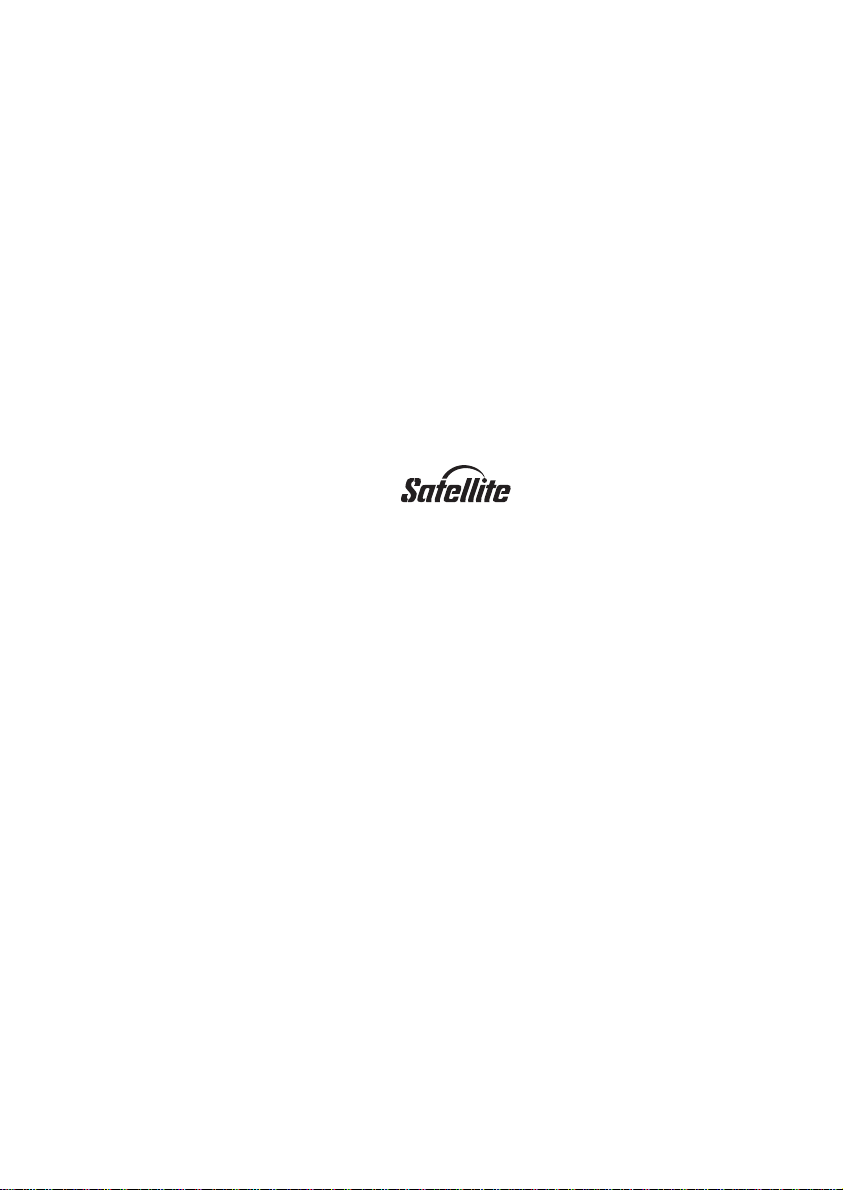
Manual del usuario
del ordenador personal
portátil de la
serie
2610/2650
Manual del usuario i
Page 2
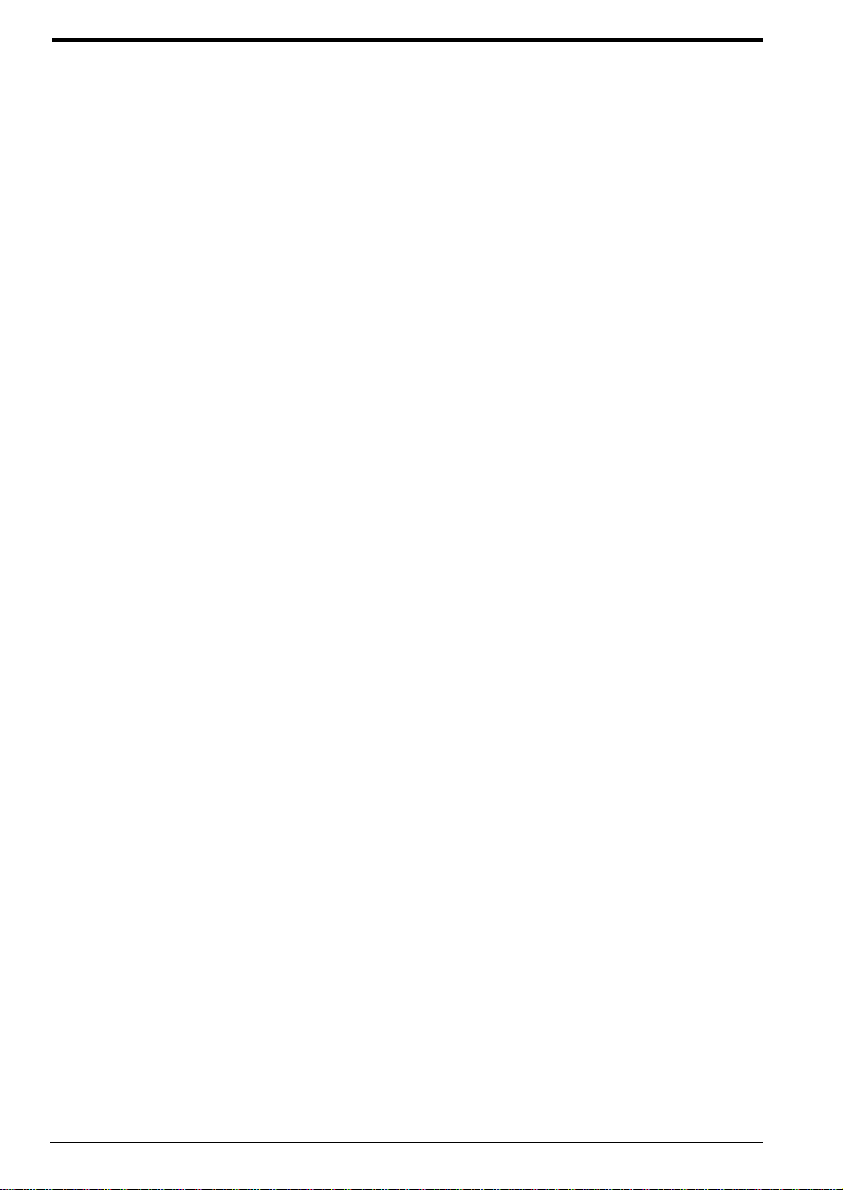
Copyright
© 1999 Toshiba Corporation. Todos los derechos reservados. De acuerdo
con las leyes de propiedad intelectual, este manual no puede
reproducirse en forma alguna sin el permiso previo y por escrito de
Toshiba. Toshiba no se hace responsable de ninguna patente respecto al
uso de la información incluida en este manual.
Manual del usuario del ordenador personal portátil de la serie Toshiba
Satellite 2610/2650
Primera edición, septiembre de 1999
Advertencia
Este manual se ha validado y revisado cuidadosamente con el fin de
lograr la mayor exactitud de su contenido. Las instrucciones y
descripciones son las correspondientes al ordenador personal portátil de
la serie Toshiba Satellite 2610/2650 en el momento de su publicación.
No obstante, los ordenadores y manuales que le sucedan están sujetos a
cambios sin previo aviso. Toshiba no asume ninguna responsabilidad por
daños ocasionados directa o indirectamente debido a errores, omisiones
o diferencias entre el ordenador y el manual.
Marcas comerciales
IBM es una marca registrada e IBM PC, OS/2 y PS/2 son marcas
comerciales de International Business Machines Corporation.
Intel es una marca registrada y Celeron, una marca comercial de Intel
Corporation.
MS-DOS, Microsoft, Windows, Windows NT y DirectX son marcas
registradas de Microsoft Corporation.
Sound Blaster y Pro son marcas comerciales de Creative Technology Ltd.
LapLink es una marca registrada de Travelling Software Inc.
RingCentral es una marca registrada de Motorola Inc.
Centronics es una marca registrada de Centronics Data Computer
Corporation.
Photo CD es una marca comercial de Eastman Kodak.
DVD Express es una marca comercial de National Semiconductor
Corporation.
ii Manual del usuario
Page 3
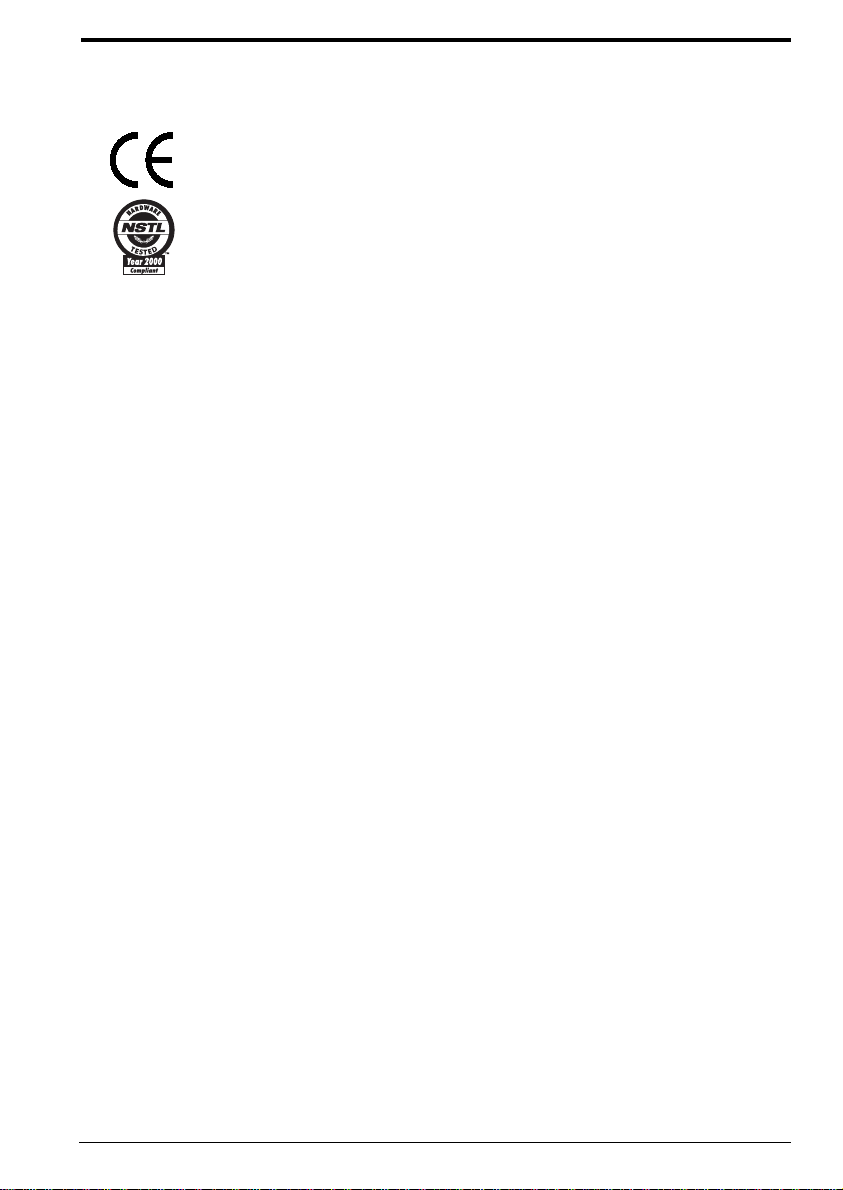
Declaración de conformidad de la UE
Este producto presenta la marca CE de conformidad con las Directivas
europeas correspondientes. La obtención de la marca CE es responsabilidad
de Toshiba Europe, Hammfelddamm 8, 41460 Neuss, Alemania.
Toshiba ha sometido este sistema a la prueba YMark2000 (efecto 2000)
siguiendo el programa de pruebas del propio laboratorio NSTL; los
resultados muestran que el sistema cumple los estándares de prueba del
laboratorio NSTL para compatibilidad de hardware con el año 2000.
NSTL no recomienda ni avala ningún producto. Los datos y el informe de
esta prueba han sido preparados por Toshiba utilizando productos de
prueba bajo licencia de NSTL. NSTL NO GARANTIZA, YA SEA DE FORMA
EXPRESA O IMPLÍCITA, LOS RESULTADOS OBTENIDOS POR CUALQUIER
PERSONA O ENTIDAD A TRAVÉS DEL USO DE LOS SERVICIOS O LOS
RESULTADOS DE ÉSTOS NI LA INFORMACIÓN O LOS DATOS EN ELLOS
CONTENIDOS.
Manual del usuario iii
Page 4
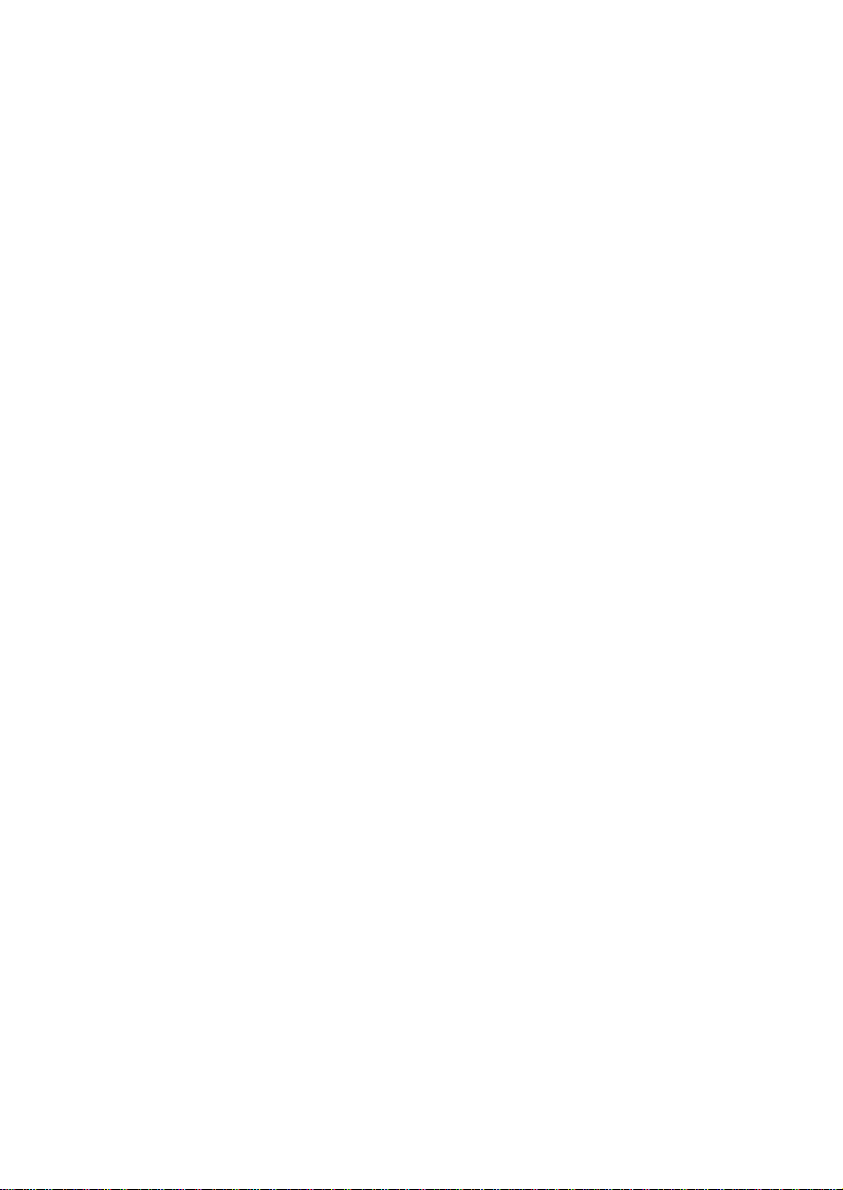
iv Manual del usuario
Page 5
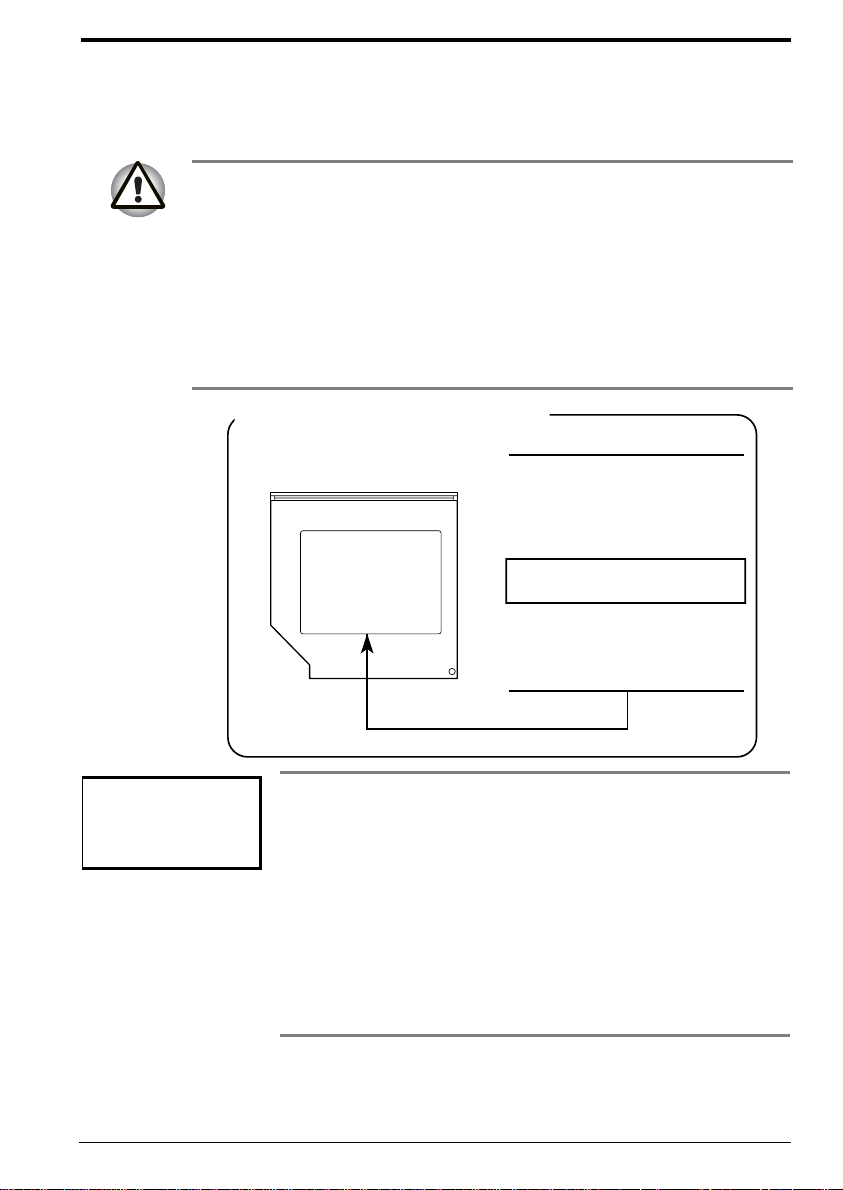
Instrucciones de seguridad para la unidad de CD-ROM
A
E
Toshiba XM-1902B
La unidad de CD-ROM emplea un sistema láser. Para garantizar un uso
adecuado de este producto, lea este manual de instrucciones con
detenimiento y guárdelo para consultarlo en el futuro. En el caso de
que la unidad necesite mantenimiento, póngase en contacto con un
centro de servicio autorizado.
El empleo de controles o ajustes o la realización de procedimientos
distintos a los especificados puede ocasionar una peligrosa exposición a
radiaciones.
Para evitar la exposición directa al rayo láser, absténgase de abrir su
cubierta.
Ubicación de la etiqueta requerida
PRODUCT IS CERTIFIED BY THE
MANUFACTURER TO COMPLY
WITH DHHS RULES 21 CFR
SUBCHAPTER J APPLICABLE AT
THE DATE OF MANUFACTURE.
MANUFACTURED:
TOSHIBA CORPORATION
1-1, SHIBAURA 1-CHOME
MINATO-KU, TOKYO 1058001, JAPAN
&/$66#4#/$6(5#352'8&7
/$6(56&+87=./$66(#4
352'8.7
72#(193;58
PRECAUCIÓN: Este producto electrónico contiene un sistema
láser y ha sido clasificado como “PRODUCTO LÁSER DE CLASE
1”. Para utilizarlo adecuadamente, lea el manual de
instrucciones detenidamente y consérvelo para consultarlo en
el futuro. En el caso de que se presenten problemas con este
modelo, póngase en contacto con el “Centro de servicio
UTORIZADO” más cercano. Para evitar la exposición directa
al rayo láser, absténgase de abrir su cubierta.
PRECAUCIÓN: EL EMPLEO DE CONTROLES O AJUSTES O LA
REALIZACIÓN DE PROCEDIMIENTOS DISTINTOS DE LOS
SPECIFICADOS EN EL MANUAL PUEDE OCASIONAR UNA
PELIGROSA EXPOSICIÓN A RADIACIONES.
Manual del usuario v
Page 6
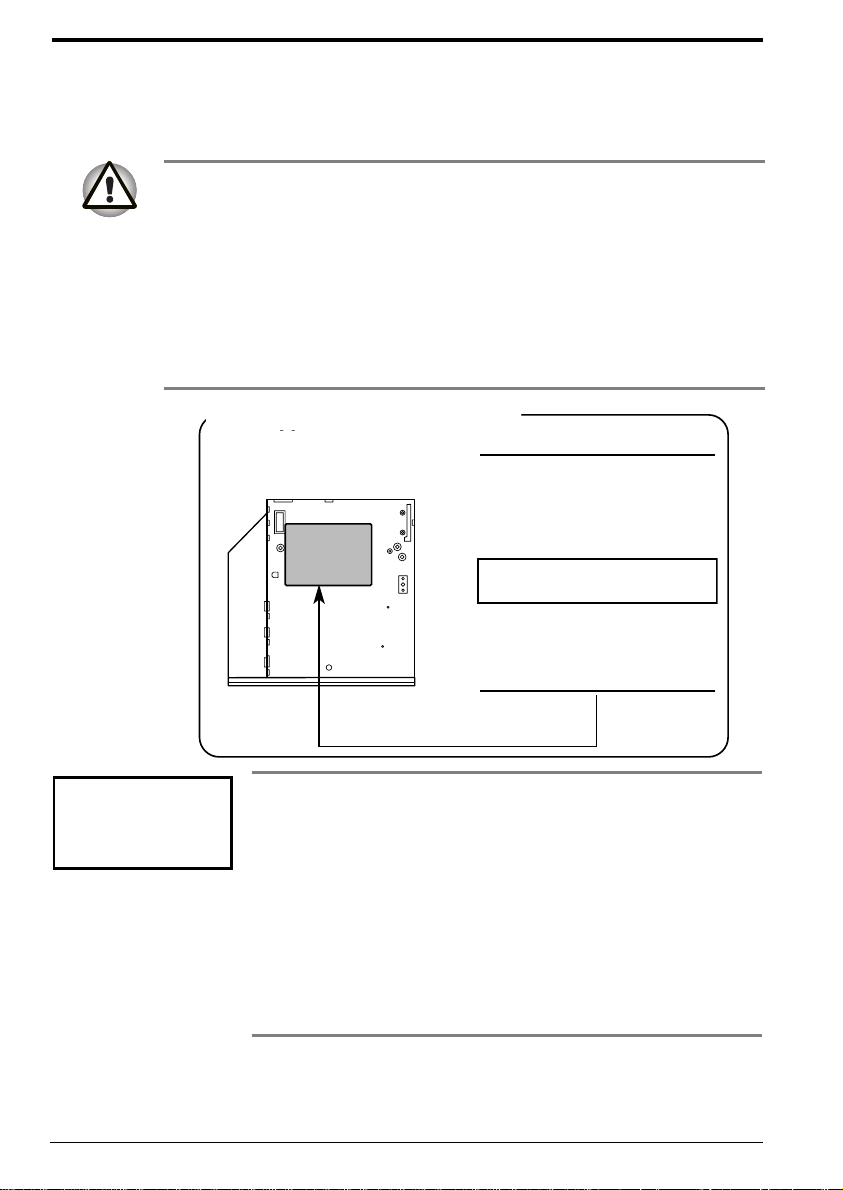
Instrucciones de seguridad para la unidad de
A
E
CD-ROM TEAC CD-224E
La unidad de CD-ROM emplea un sistema láser. Para garantizar un uso
adecuado de este producto, lea este manual de instrucciones con
detenimiento y guárdelo para consultarlo en el futuro. En el caso de
que la unidad necesite mantenimiento, póngase en contacto con un
centro de servicio autorizado.
El empleo de controles o ajustes o la realización de procedimientos
distintos a los especificados puede ocasionar una peligrosa exposición a
radiaciones.
Para evitar la exposición directa al rayo láser, absténgase de abrir su
cubierta.
Ubicación de la etiqueta requerida
Ubicación de la etiqueta
CERTIFICATION: THIS
PRODUCT COMPLIES WITH
DHHS RULES 21 CFR CHAPTER
1, SUBCHAPTER J APPLICABLE
AT DATE OF MANUFACTURE.
CLASS 1 LASER PRODUCT
LASER KLASSE 1
TEAC CORPORATION
3-7-3 NAKA-CHO,
MUSASHINO-SHI
TOKYO, JAPAN
EN60825-1:94
&/$66#4#/$6(5#352'8&7
/$6(56&+87=./$66(#4
352'8.7
72#(193;58
PRECAUCIÓN: Este producto electrónico contiene un sistema
láser y ha sido clasificado como “PRODUCTO LÁSER DE CLASE
1”. Para utilizarlo adecuadamente, lea el manual de
instrucciones detenidamente y consérvelo para consultarlo en
el futuro. En el caso de que se presenten problemas con este
modelo, póngase en contacto con el “Centro de servicio
UTORIZADO” más cercano. Para evitar la exposición directa
al rayo láser, absténgase de abrir su cubierta.
PRECAUCIÓN: EL EMPLEO DE CONTROLES O AJUSTES O LA
REALIZACIÓN DE PROCEDIMIENTOS DISTINTOS DE LOS
SPECIFICADOS EN EL MANUAL PUEDE OCASIONAR UNA
PELIGROSA EXPOSICIÓN A RADIACIONES.
vi Manual del usuario
Page 7
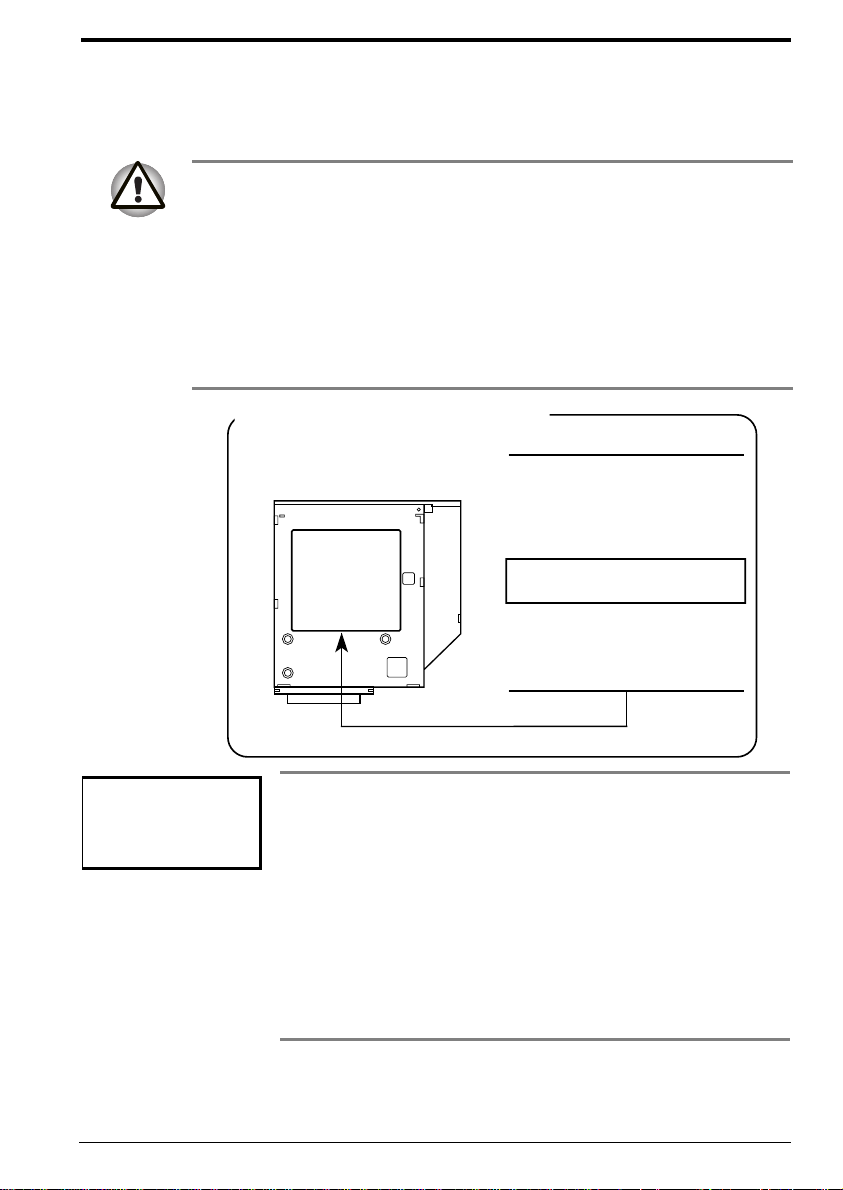
Instrucciones de seguridad para la unidad de
A
E
DVD-ROM Toshiba SD-C2202
La unidad de DVD-ROM emplea un sistema láser. Para garantizar un
uso adecuado de este producto, lea este manual de instrucciones con
detenimiento y guárdelo para consultarlo en el futuro. En el caso de
que la unidad necesite mantenimiento, póngase en contacto con un
centro de servicio autorizado.
El empleo de controles o ajustes o la realización de procedimientos
distintos a los especificados puede ocasionar una peligrosa exposición
a radiaciones.
Para evitar la exposición directa al rayo láser, absténgase de abrir su
cubierta.
Ubicación de la etiqueta requerida
PRODUCT IS CERTIFIED BY THE
MANUFACTURER TO COMPLY
WITH DHHS RULES 21 CFR
SUBCHAPTER J APPLICABLE AT
THE DATE OF MANUFACTURE.
MANUFACTURED:
TOSHIBA CORPORATION
1-1, SHIBAURA 1-CHOME
MINATO-KU, TOKYO 1058001, JAPAN
&/$66#4#/$6(5#352'8&7
/$6(56&+87=./$66(#4
352'8.7
72#(193;58
PRECAUCIÓN: Este producto electrónico contiene un sistema
láser y ha sido clasificado como “PRODUCTO LÁSER DE CLASE
1”. Para utilizarlo adecuadamente, lea el manual de
instrucciones detenidamente y consérvelo para consultarlo en
el futuro. En el caso de que se presenten problemas con este
modelo, póngase en contacto con el “Centro de servicio
UTORIZADO” más cercano. Para evitar la exposición directa
al rayo láser, absténgase de abrir su cubierta.
PRECAUCIÓN: EL EMPLEO DE CONTROLES O AJUSTES O LA
REALIZACIÓN DE PROCEDIMIENTOS DISTINTOS DE LOS
SPECIFICADOS EN EL MANUAL PUEDE OCASIONAR UNA
PELIGROSA EXPOSICIÓN A RADIACIONES.
Manual del usuario vii
Page 8
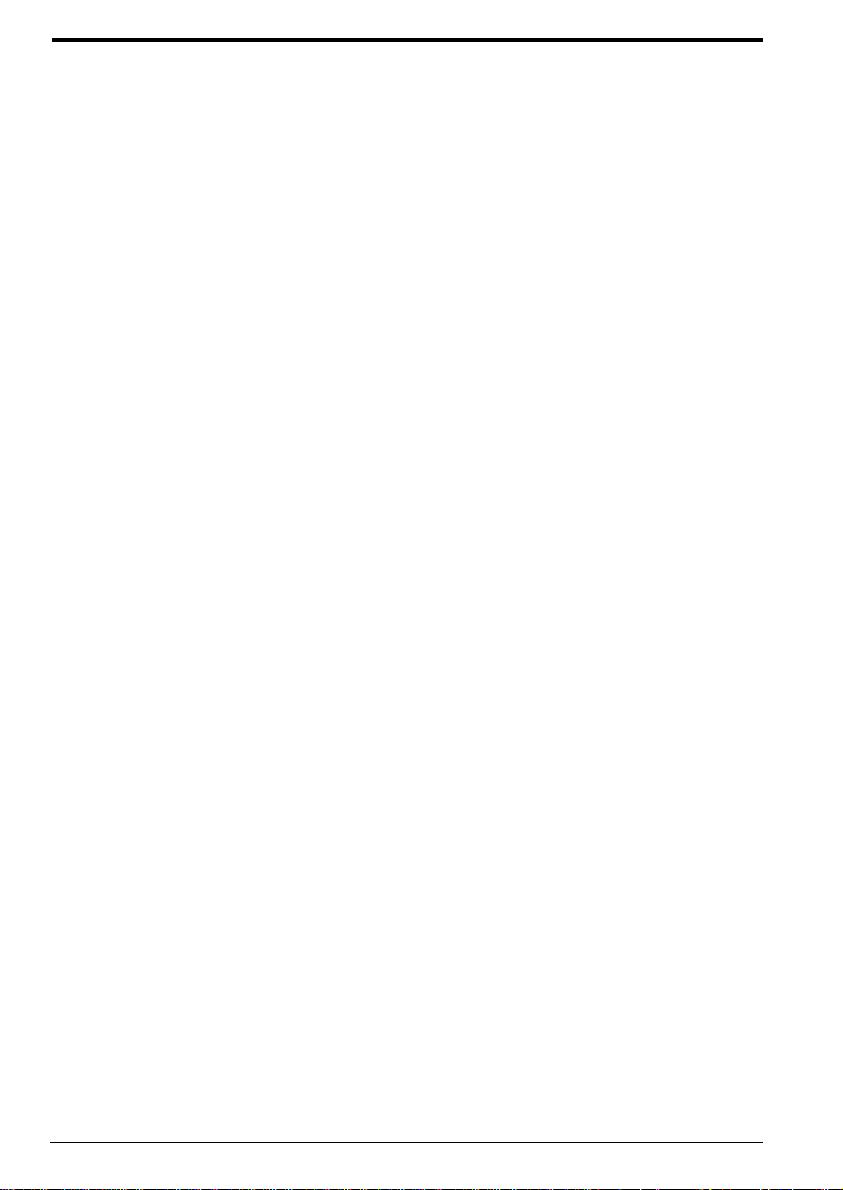
Precauciones generales
Los ordenadores Toshiba están diseñados para optimizar la seguridad,
minimizar el estrés y soportar los rigores del transporte. No obstante,
debe tener ciertas precauciones para reducir el riesgo de daños
personales o al ordenador.
Asegúrese de que lee las precauciones generales que se incluyen a
continuación y las incluidas en el texto del manual.
Lesiones provocadas por el estrés
Lea con atención el Manual de instrucciones de seguridad. En él
encontrará información sobre la prevención de lesiones provocadas por
el estrés en manos y muñecas y causadas por un uso prolongado del
teclado. Capítulo 3, Para empezar, también incluye información sobre el
diseño del entorno de trabajo, la postura que debe adoptar y la
iluminación más adecuada para ayudarle a reducir el estrés físico.
Advertencia sobre alta temperatura
La base del ordenador puede llegar a estar muy caliente. Aunque la
temperatura no parezca muy alta al tacto, si mantiene un contacto físico
con el ordenador durante largo tiempo podría causar marcas temporales
en la piel. Evite este contacto físico prolongado.
Asimismo, si el ordenador se utiliza durante largo tiempo, evite el
contacto con la placa metálica que sostiene los puertos de E/S, ya que
podría estar muy caliente.
Teléfonos móviles
El uso de teléfonos móviles puede interferir en el sistema de sonido del
ordenador. Aunque el ordenador no dejará de funcionar, se recomienda
mantener una distancia mínima de 30 cm entre el ordenador y el
teléfono móvil.
Daños por presión excesiva o golpes
No ejerza una excesiva presión sobre el ordenador y evite que reciba
golpes, ya que los componentes del ordenador podrían resultar dañados
o podría producirse un funcionamiento erróneo.
Recalentamiento de tarjetas PC
Algunas tarjetas PC pueden alcanzar una alta temperatura como resultado
de un uso prolongado. Si hay instaladas dos tarjetas, es posible que se
calienten las dos aunque sea sólo una la que esté siendo utilizada de
forma extensiva. El recalentamiento de una tarjeta PC puede provocar
errores o falta de fiabilidad en su funcionamiento. Asimismo, tenga
cuidado al extraer una tarjeta PC que haya utilizado durante largo rato.
viii Manual del usuario
Page 9
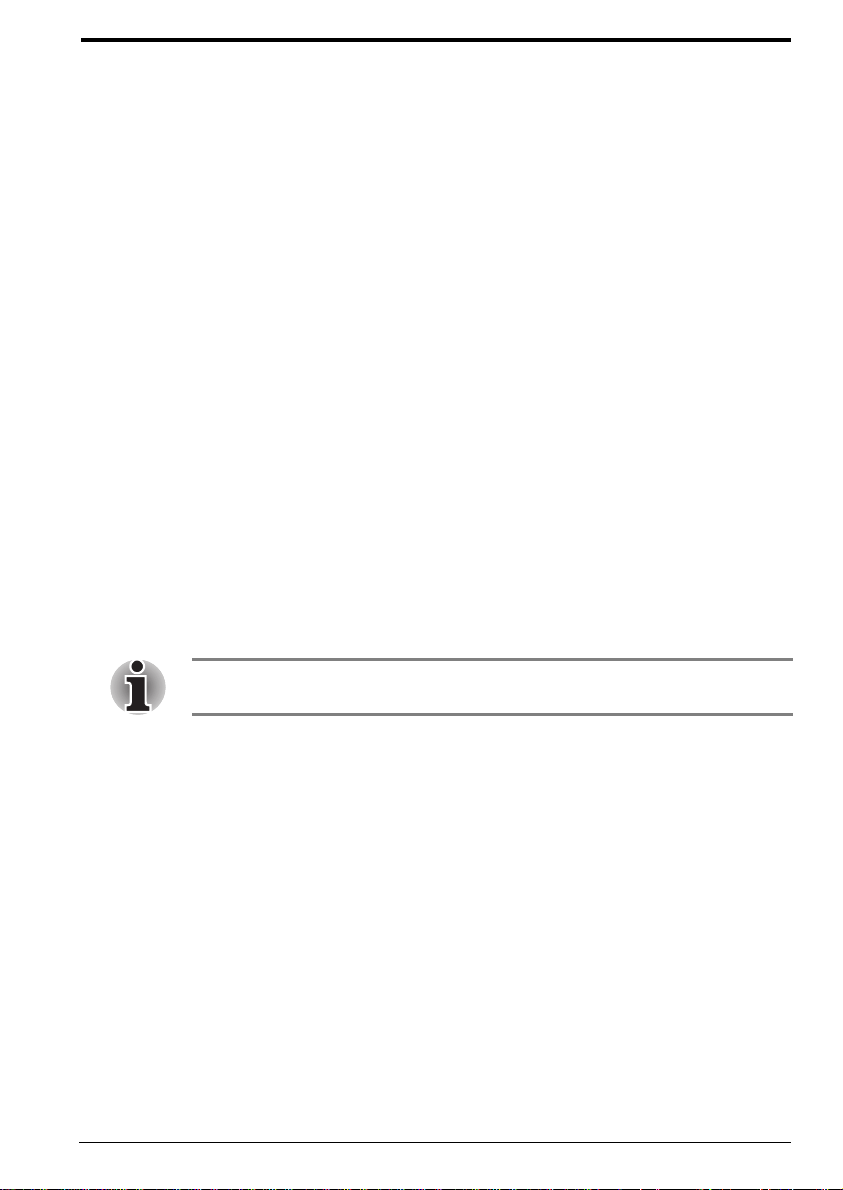
Homologación CE
Este producto y sus opciones originales han sido diseñados conforme a
las normas aplicables sobre EMC (compatibilidad electromagnética) y
seguridad. No obstante, Toshiba no garantiza que el producto continúe
cumpliendo dichas normas sobre EMC si se conectan cables o se instalan
opciones no fabricadas por Toshiba. En este caso, las personas que hayan
efectuado dichas conexiones de cables/ instalaciones de opciones
deberán asegurarse de que el sistema (el ordenador y las
opciones/ cables) continúen cumpliendo las normas exigidas. Para evitar
problemas de EMC en general, siga estos consejos:
‰#Conecte/ instale únicamente opciones que cuenten con la marca CE
‰#Conecte únicamente cables bien blindados
Entorno de trabajo
Este producto ha sido diseñado conforme a los requisitos de EMC
(compatibilidad electromagnética) exigidos para los entornos conocidos
como “domésticos, comerciales y de industria ligera".
Toshiba no aprueba el uso de este producto en entornos de trabajo
distintos a los anteriormente mencionados.
Entre los entornos no aprobados figuran los siguientes:
‰#Entornos industriales (entornos con tomas eléctricas con
tensiones >230V~)
‰#Entornos médicos
‰#Entornos de automoción
‰#Entornos aeronáuticos
Si este producto se suministra con puerto para conexión a red, consulte
Manual del usuario ix
el apartado titulado “Conexión a red".
Toshiba Europe GmbH no se hace responsable de las consecuencias
derivadas del uso de este producto en entornos de trabajo no aprobados.
Las consecuencias derivadas del uso de este producto en entornos no
aprobados pueden ser:
‰#Interferencias con otros dispositivos o máquinas del área circundante.
‰#Funcionamiento erróneo o pérdidas de datos de este producto
causadas por las interferencias generadas por otros dispositivos o
máquinas del área circundante.
Por consiguiente, Toshiba recomienda encarecidamente que se compruebe
adecuadamente la compatibilidad electromagnética de este producto en
todos los entornos de trabajo no aprobados antes de ser utilizado. En el
caso de automóviles o aviones, deberá solicitarse permiso al fabricante o a
la compañía aérea correspondiente para utilizar este producto.
Asimismo, por razones de seguridad, está prohibido el uso de este
producto en entornos con atmósferas explosivas.
Page 10
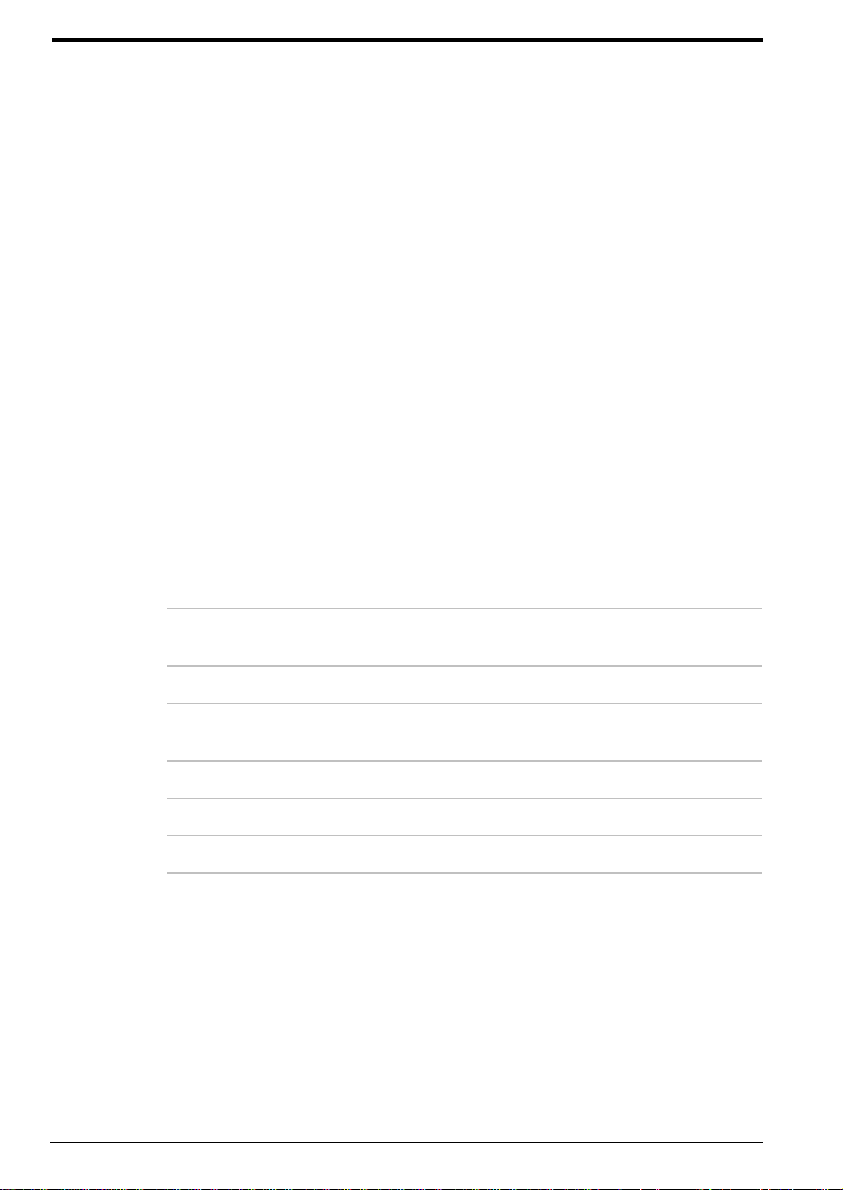
Conexión a red (advertencia para la clase A)
Si este producto cuenta con capacidad de conexión a red y va a ser
conectado a una red, deberá cumplir los límites de radiaciones para la
Clase A (de acuerdo con las convenciones técnicas). Esto significa que, si
el producto se va a utilizar en un entorno doméstico, otros dispositivos
cercanos podrían sufrir interferencias. En consecuencia, absténgase de
utilizar el producto en este tipo de entornos (como, por ejemplo, en una
sala de estar), ya que, de lo contrario, deberá asumir la
responsabilidades que se deriven de las interferencias producidas.
Declaración de conformidad
El equipo interno ha sido aprobado [Decisión de la Comisión “CTR21”]
para la conexión de terminal sencillo pan-europeo a la Red Telefónica
Conmutada Básica (RTCB). No obstante, dadas las diferencias existentes
entre las RTCB de cada país, dicha homologación no constituye, por sí
misma, garantía alguna de un funcionamiento correcto en todos los
puntos terminales de todas las redes RTCB.
En el caso de surjan problemas, deberá ponerse en contacto en primer
lugar con el distribuidor del equipo.
Declaración de compatibilidad con las redes
Este producto está diseñado para funcionar en las siguientes redes, con
las que es compatible. Ha sido sometido a pruebas que demuestran que
cumple los requisitos adicionales contenidos en EG 201 121.
Alemania - ATAAB AN005, AN006, AN007, AN009, AN010 y
Grecia - ATAAB AN005, AN006 y GR01, 02, 03, 04
Portugal - ATAAB AN001, 005, 006, 007, 011 y
España - ATAAB AN005, 007, 012 y ES01
Suiza - ATAAB AN002
Resto de países - ATAAB AN003, 004
Cada red exige una configuración de conmutación y de software
específica. Consulte los apartados correspondientes del manual del
usuario para obtener más detalles.
La función hookflash (rellamada de registro de interrupción temporizada)
está sujeta a aprobación nacional independiente. No se ha comprobado
su conformidad con las normativas nacionales, por lo que no es posible
dar garantía alguna de que dicha función tenga un funcionamiento
correcto en todas las redes nacionales.
x Manual del usuario
DE03, 04, 05, 08, 09, 12, 14, 17
P03, 04, 08, 10
Page 11
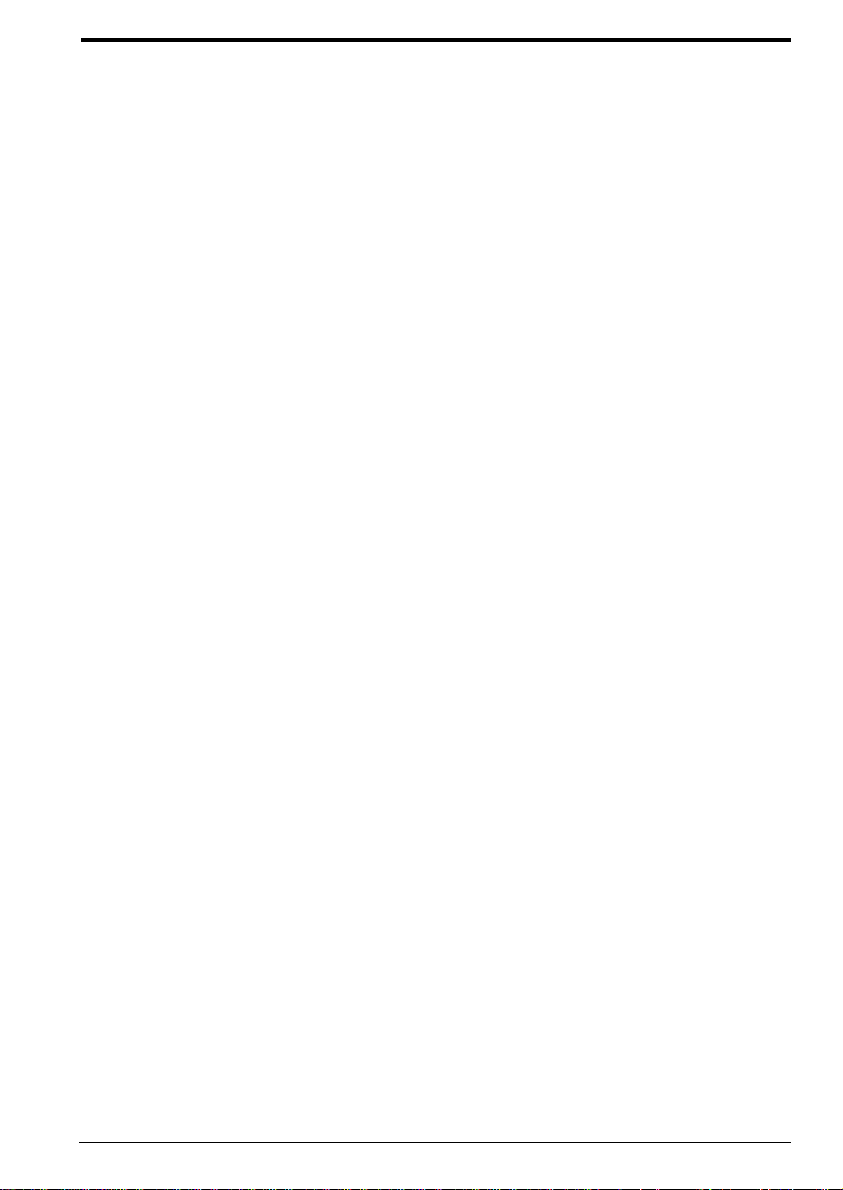
Índice de materias
Prólogo
Contenido del manual................................................................ xvii
Convenciones............................................................................ xviii
Acrónimos................................................................................... xviii
Iconos......................................................................................... xviii
Teclas .......................................................................................... xviii
Operaciones con teclas.................................................................. xix
Pantalla ........................................................................................xix
Mensajes....................................................................................... xix
Capítulo 1 Introducción
Lista de comprobación del equipo .............................................. 1-1
Características............................................................................. 1-2
Funciones especiales ................................................................... 1-6
Opciones .................................................................................. 1-10
Capítulo 2 Descripción general
Parte frontal con la pantalla cerrada........................................... 2-1
Lateral izquierdo ........................................................................ 2-3
Lateral derecho........................................................................... 2-4
Parte posterior............................................................................ 2-5
Cara inferior ............................................................................... 2-7
Parte frontal con la pantalla abierta ........................................... 2-8
Indicadores............................................................................... 2-10
Unidades .................................................................................. 2-12
Disquetera para disquetes de 3 ½" .............................................. 2-12
Unidad de CD-ROM (2610CDT).................................................... 2-13
Unidad de DVD-ROM (2650XDVD) ..............................................2-14
Adaptador de CA...................................................................... 2-16
Manual del usuario xi
Page 12
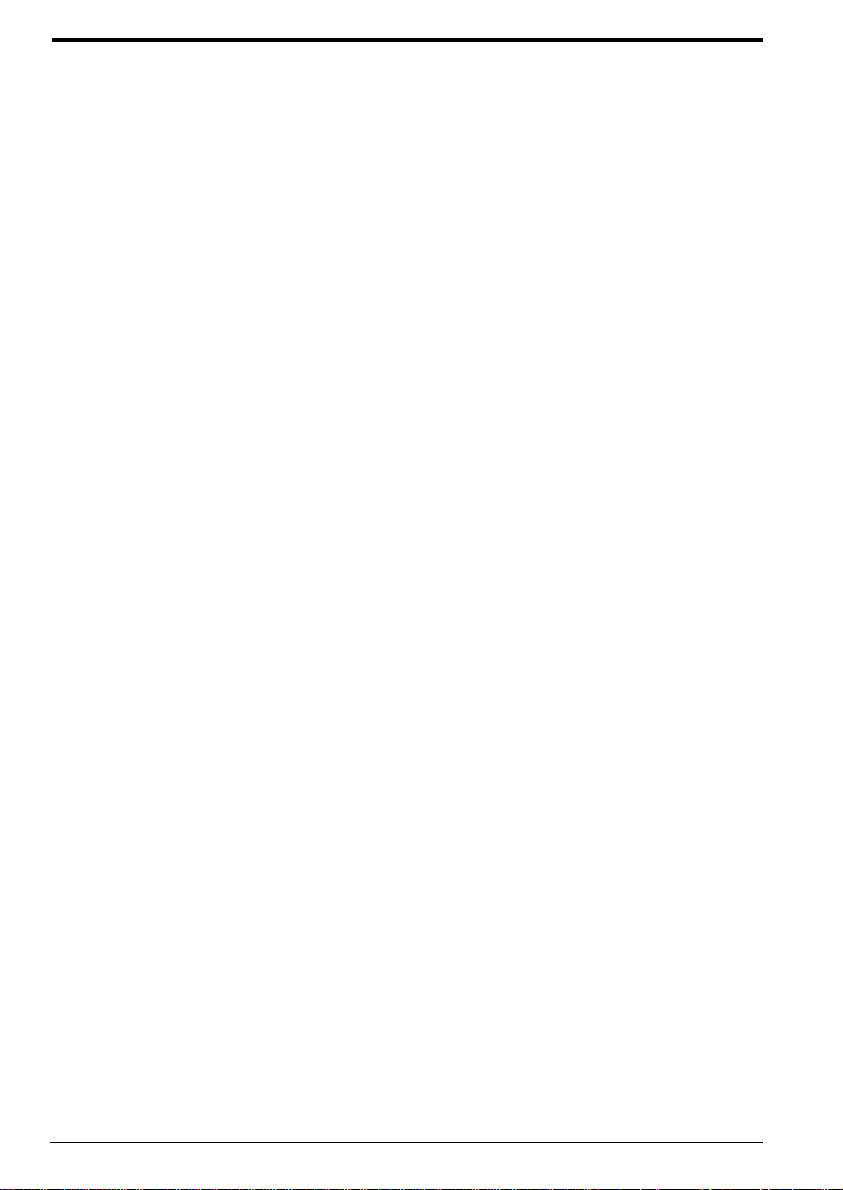
Capítulo 3 Para empezar
Instalación ..................................................................................3-1
Condiciones generales.................................................................. 3-2
Ubicación del ordenador .............................................................. 3-2
Cómo sentarse y la postura........................................................... 3-3
Iluminación .................................................................................. 3-4
Hábitos de trabajo........................................................................ 3-4
Conexión del adaptador de CA ................................................... 3-5
Apertura de la pantalla............................................................... 3-6
Encendido del ordenador ........................................................... 3-7
Botón de Alimentación................................................................. 3-7
Arranque del ordenador por primera vez ................................... 3-8
Instalación de Windows 98........................................................... 3-8
Apagado del ordenador ............................................................. 3-8
Modo Apagar (modo Inicialización) .............................................. 3-8
Modo Hibernación ....................................................................... 3-9
Modo Suspender (sólo Windows 98)............................................ 3-11
Reinicialización del ordenador.................................................. 3-12
Restauración del software preinstalado..................................... 3-13
Restauración del sistema completo...............................................3-13
Restauración de utilidades y controladores de Toshiba .................3-13
Capítulo 4 Principios básicos de utilización
Utilización de AccuPoint II...........................................................4-1
Precauciones con AccuPoint II ....................................................... 4-2
Sustitución de la tapa ................................................................... 4-2
Utilización de la unidad de CD/DVD-ROM................................... 4-3
Carga de CD................................................................................. 4-3
Extracción de CD .......................................................................... 4-6
Conservación de los discos ..........................................................4-7
Discos CD/DVD............................................................................. 4-7
Disquetes...................................................................................... 4-8
Módem interno........................................................................... 4-8
Limpieza del ordenador ............................................................ 4-10
Transporte del ordenador ......................................................... 4-10
Refrigeración............................................................................ 4-11
xii Manual del usuario
Page 13

Capítulo 5 El teclado
Teclas grises ................................................................................ 5-1
Las teclas de función F1…F12...................................................... 5-2
Teclas programadas: combinaciones con la tecla Alt Gr ............... 5-2
El símbolo del euro .......................................................................5-2
Teclas programadas: combinaciones con la tecla Fn..................... 5-3
Emulación de teclas de un teclado ampliado..................................5-3
Teclas directas ...............................................................................5-4
Teclas especiales para Windows 98 ................................................ 5-7
Emulación de la tecla Fn en un teclado externo ............................. 5-7
Teclado numérico superpuesto ....................................................5-8
Activación de la superposición ......................................................5-8
Uso temporal del teclado normal (superposición activada).............5-9
Uso temporal del teclado superpuesto
(superposición desactivada)...........................................................5-9
Cambio de modos temporal .......................................................... 5-9
Generación de caracteres ASCII................................................... 5-9
Capítulo 6 Alimentación y modos de activación
Condiciones de alimentación....................................................... 6-1
Indicadores de alimentación ....................................................... 6-2
Indicador de batería .....................................................................6-2
Indicador DC IN ............................................................................6-3
Indicador de alimentación............................................................. 6-3
Tipos de baterías ........................................................................ 6-4
Batería .......................................................................................... 6-4
Batería del reloj de tiempo real (RTC)............................................. 6-4
Mantenimiento y utilización de la batería................................... 6-5
Precauciones de seguridad ............................................................6-5
Carga de las baterías..................................................................... 6-6
Control de la carga de la batería ................................................... 6-7
Optimización del tiempo de funcionamiento de la batería .............6-7
Retención de los datos al apagar el ordenador..............................6-8
Extensión de la vida útil de la batería............................................ 6-8
Manual del usuario xiii
Page 14
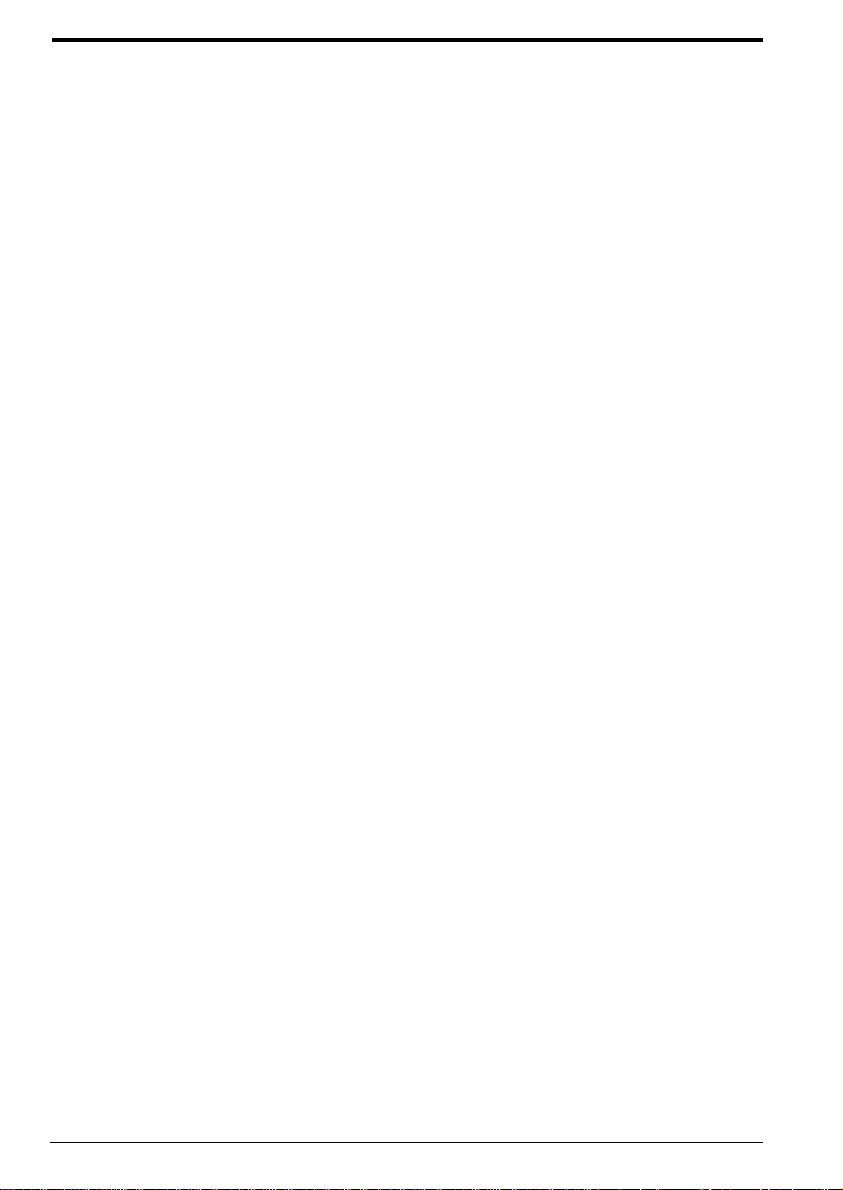
Sustitución de la batería ............................................................. 6-8
Extracción de la batería ................................................................ 6-8
Instalación de la batería ..............................................................6-10
Arranque del sistema con una palabra clave ............................. 6-11
Arranque con el disquete de servicio de palabra clave .................6-12
Modos de activación................................................................. 6-13
Utilidades de Windows................................................................6-13
Teclas directas..............................................................................6-13
Apagado mediante el cierre del panel ...................................... 6-14
Apagado automático del sistema .............................................. 6-14
Encendido automático .............................................................. 6-14
Capítulo 7 Utilidades y controladores de Toshiba
Lista de utilidades y controladores.............................................. 7-1
Controlador de pantalla para Windows ...................................... 7-2
Controlador de sonido para Windows......................................... 7-2
Aplicación de grabación/reproducción......................................... 7-2
Archivos en formato Wave (ondas)................................................ 7-2
Archivos MIDI............................................................................... 7-3
DirectSound.................................................................................. 7-3
Compatibilidad con Sound Blaster ................................................ 7-3
Servicios Toshiba ......................................................................... 7-4
Reproductor de vídeo DVD (sólo Satellite 2650XDVD) ................. 7-6
Capítulo 8 Setup y la palabra clave de seguridad
Hardware Setup.......................................................................... 8-1
Acceso a Hardware Setup ............................................................. 8-2
Utilidad Ahorro de energía....................................................... 8-10
TSETUP ..................................................................................... 8-16
Ejecución de TSETUP ....................................................................8-16
Cambio de valores en el menú SETUP ..........................................8-17
Aprobación de cambios y salida de SYSTEM SETUP ......................8-17
Configuración predefinida de fábrica...........................................8-17
Opciones de TSETUP....................................................................8-18
Memory ......................................................................................8-18
Password.....................................................................................8-18
Battery ........................................................................................8-18
Seguridad mediante palabra clave ............................................ 8-27
Cómo definir las palabras clave....................................................8-28
Cómo anular la palabra clave ......................................................8-30
Activación del acceso a Hardware Setup y TSETUP en el modo
de palabra clave de usuario.........................................................8-32
Creación de un disco de servicio de palabra clave........................8-33
xiv Manual del usuario
Page 15
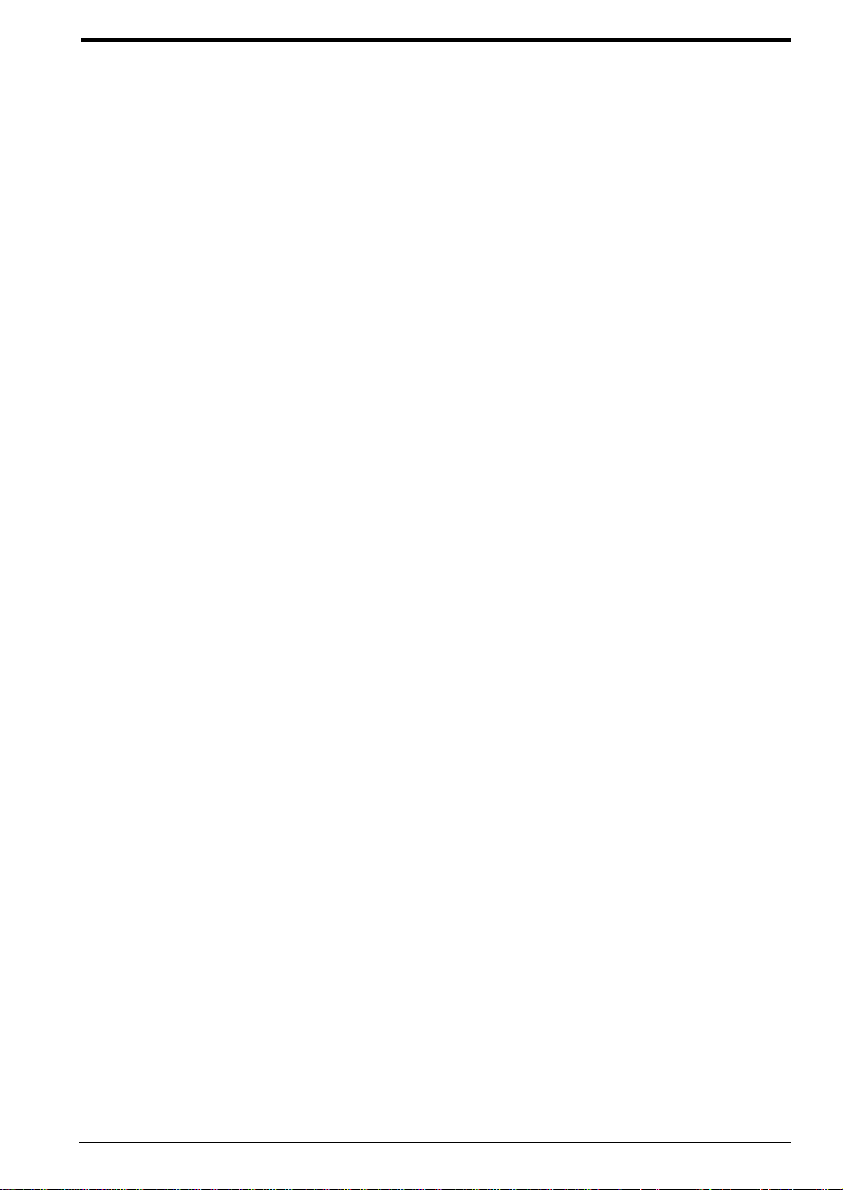
Capítulo 9 Dispositivos opcionales
Tarjetas PC .................................................................................. 9-1
Instalación de una tarjeta PC .........................................................9-2
Extracción de una tarjeta...............................................................9-3
Ampliación de la memoria .......................................................... 9-4
Instalación de un módulo de memoria...........................................9-4
Extracción de un módulo de memoria ...........................................9-8
Batería adicional......................................................................... 9-8
Adaptador de CA adicional......................................................... 9-9
Cargador de baterías .................................................................. 9-9
Impresora en paralelo................................................................. 9-9
Monitor externo ....................................................................... 9-10
TV ............................................................................................ 9-11
Ratón PS/2 ............................................................................... 9-12
Teclado PS/2 ............................................................................. 9-12
Anclaje de seguridad ................................................................ 9-13
Capítulo 10 Solución de problemas
Proceso de solución de problemas............................................. 10-1
Lista de comprobación preliminar................................................ 10-2
Análisis del problema.................................................................. 10-2
Lista de comprobación del hardware y del sistema ................... 10-3
Arranque del sistema ..................................................................10-4
Comprobación automática .......................................................... 10-4
Alimentación ..............................................................................10-5
Palabra clave............................................................................... 10-7
Teclas directas ............................................................................. 10-7
Teclado .......................................................................................10-7
Panel LCD ...................................................................................10-8
Unidad de disco duro.................................................................. 10-9
Unidad de CD-ROM .................................................................. 10-10
Unidad de DVD-ROM................................................................ 10-11
Disquetera ................................................................................ 10-12
Impresora .................................................................................10-12
Dispositivo de señalización ........................................................ 10-13
Tarjeta PC.................................................................................. 10-14
Monitor .................................................................................... 10-15
Sistema de sonido ..................................................................... 10-15
USB........................................................................................... 10-16
Hibernación .............................................................................. 10-17
Módem..................................................................................... 10-17
Manual del usuario xv
Page 16
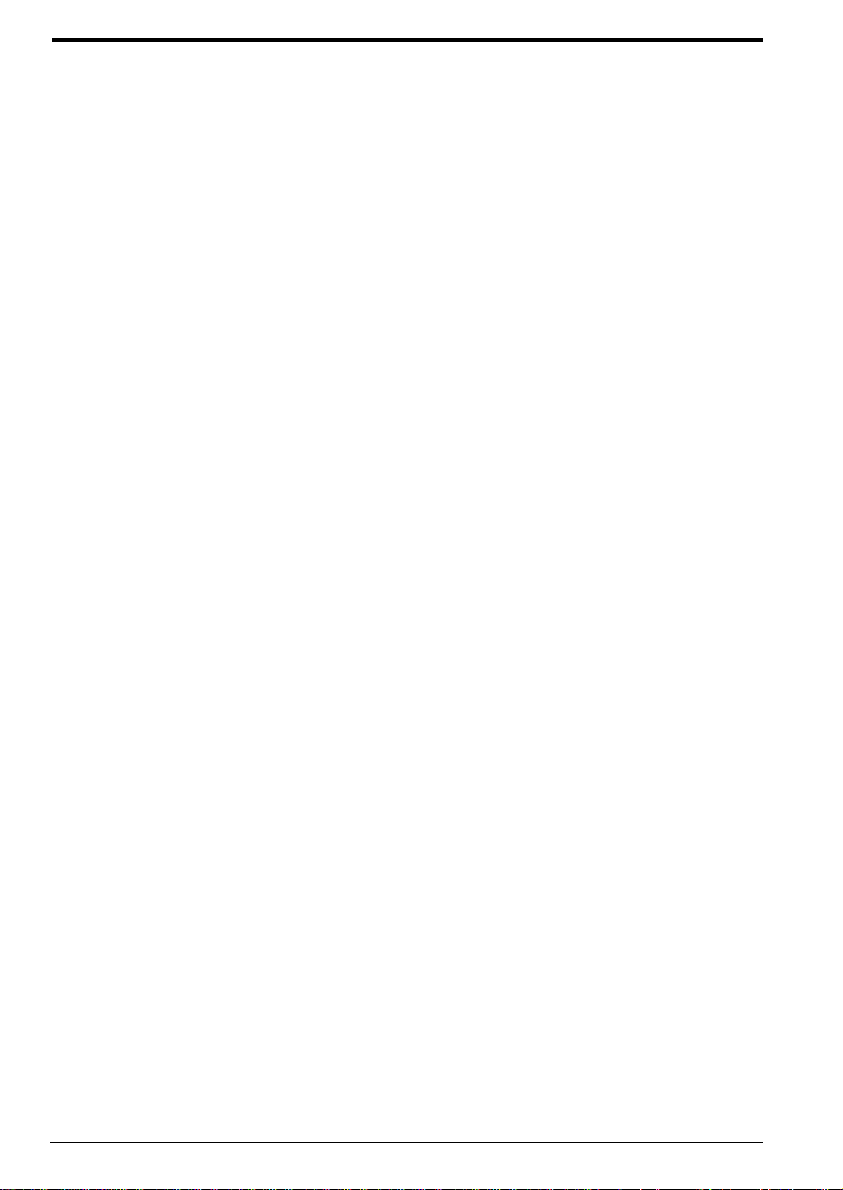
Test de diagnóstico ................................................................. 10-19
Ejecución del test de diagnóstico ...............................................10-19
Selección de opciones del test de diagnóstico ............................10-20
Secuencia del test ...................................................................... 10-21
Tests secundarios ....................................................................... 10-21
Si aún necesita ayuda adicional............................................... 10-27
Antes de llamar.........................................................................10-27
A dónde dirigirse ...................................................................... 10-27
Apéndice A Especificaciones
Apéndice B Conectores y cable de alimentación de CA
Apéndice C La Garantía Internacional de Toshiba
Apéndice D Disposiciones del teclado
Apéndice E Controlador y modos de pantalla
Apéndice F Si le roban el ordenador
Apéndice G Códigos de caracteres ASCII
Glosario
Índice
xvi Manual del usuario
Page 17
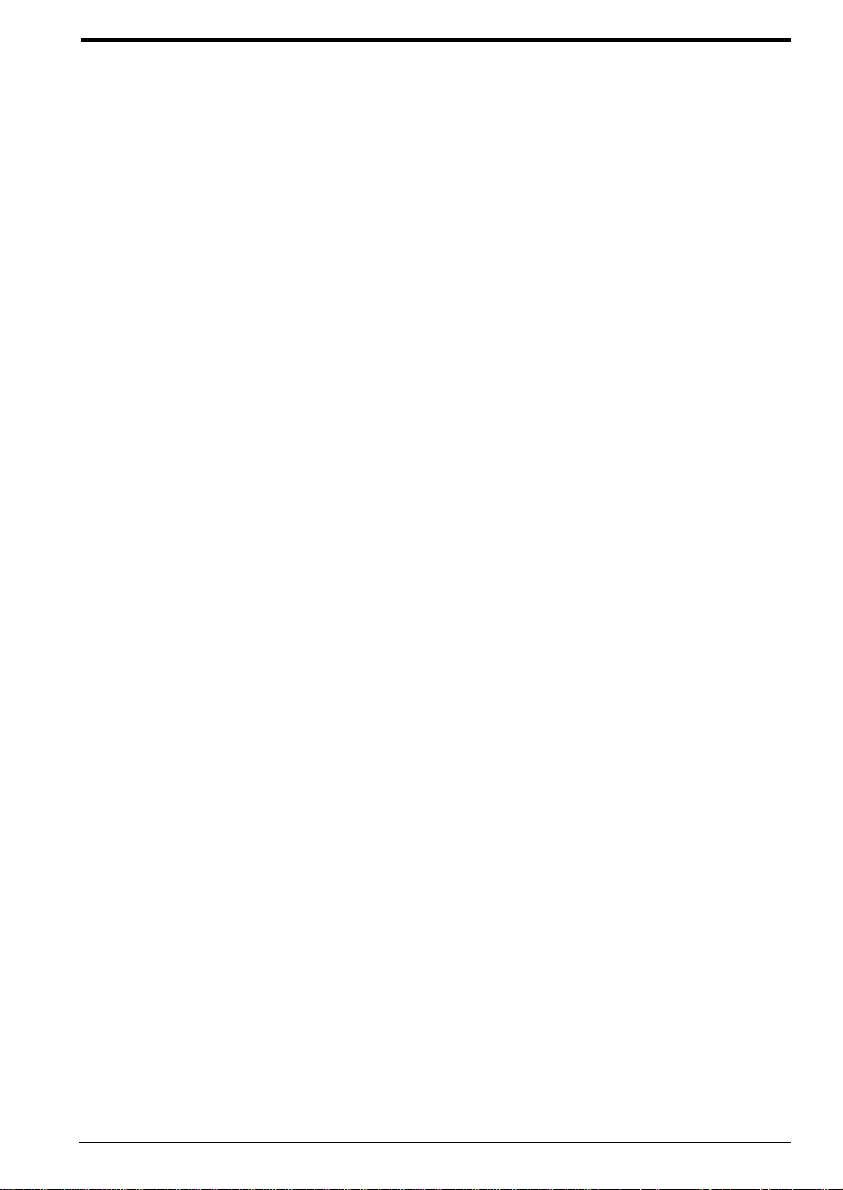
Prólogo
Enhorabuena por la adquisición del ordenador de la serie Satellite
2610/2650. Este potente ordenador notebook proporciona excelentes
posibilidades de expansión, incluidos dispositivos multimedia, y ha sido
diseñado para proporcionar años de alto rendimiento informático con
fiabilidad.
En el presente manual se explica cómo instalar y comenzar a utilizar el
ordenador de la serie Satellite 2610/2650. También proporciona
información detallada sobre la configuración del ordenador, las
operaciones básicas, el mantenimiento del ordenador, el uso de
dispositivos opcionales y la solución de problemas.
Si no tiene experiencia en informática o en informática portátil, lea en
primer lugar la Introducción y el capítulo titulado Descripción General
para familiarizarse con las funciones, los componentes y los dispositivos
accesorios. A continuación, lea el capítulo titulado Para empezar, donde
encontrará instrucciones detalladas para la configuración del ordenador.
Si ya tiene experiencia en informática, continúe leyendo el prólogo para
conocer la organización del presente manual y, seguidamente,
familiarícese con el manual. Asegúrese de que consulta el apartado
Funciones especiales de la Introducción para conocer la funciones que
son poco frecuentes en otros equipos o exclusivas del ordenador; lea con
atención el capítulo titulado Setup y la palabra clave de seguridad.
Contenido del manual
Este manual está formado por 10 capítulos, siete apéndices, un glosario y
un índice.
El Capítulo 1, Introducción, es una introducción a las funciones,
posibilidades y opciones del ordenador.
El Capítulo 2, Descripción general, identifica los componentes del
ordenador y explica brevemente su funcionamiento.
El Capítulo 3, Para empezar, proporciona una descripción rápida de
cómo comenzar a utilizar el ordenador y ofrece consejos sobre seguridad
y diseño del área de trabajo.
El Capítulo 4, Principios básicos de utilización, incluye instrucciones para
el empleo de los siguientes dispositivos: AccuPoint II, unidad de
CD/DVD-ROM y módem interno. También proporciona consejos para el
cuidado del ordenador, los disquetes y los CD/DVD-ROM.
El Capítulo 5, El teclado, describe las funciones especiales del teclado,
incluido el teclado numérico superpuesto y las teclas directas.
Manual del usuario xvii
Page 18
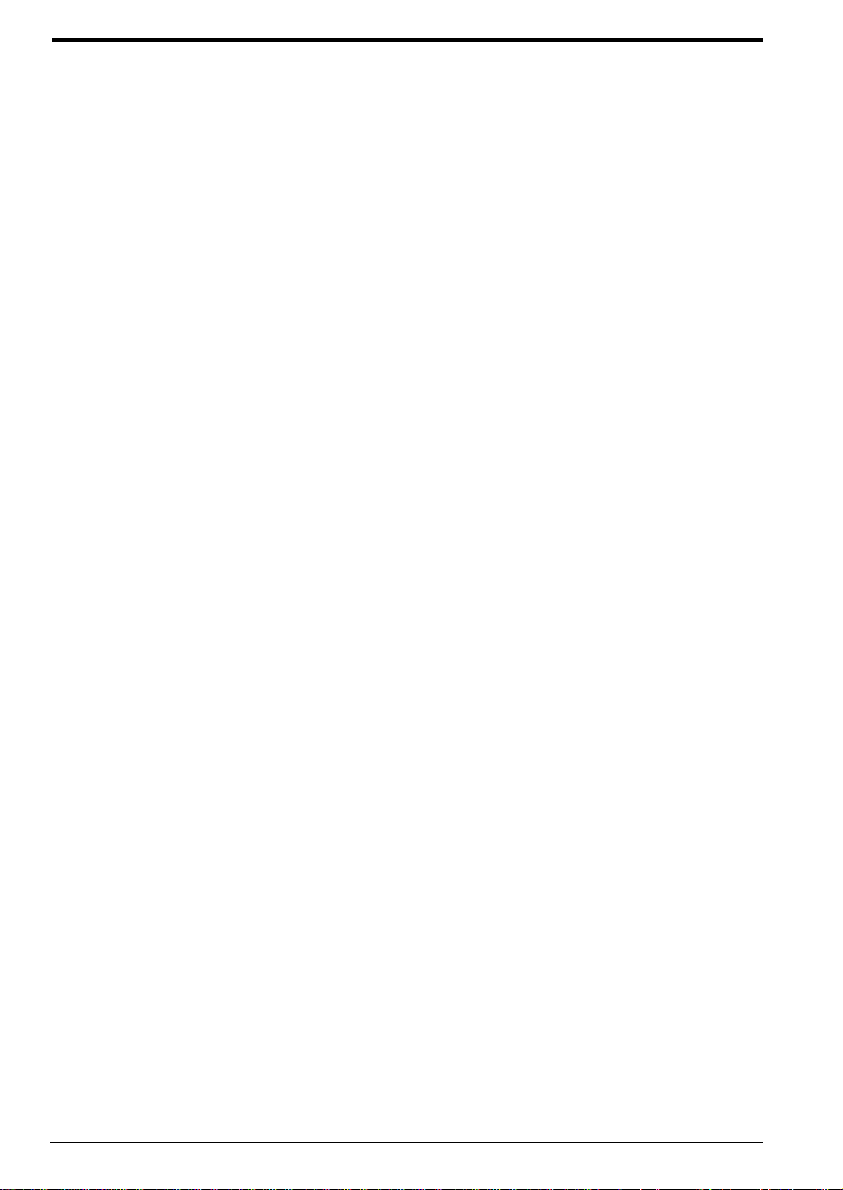
El Capítulo 6, Alimentación y modos de activación, proporciona detalles
sobre las fuentes de alimentación del ordenador y los modos de ahorro
de batería.
El Capítulo 7, Utilidades y controladores de Toshiba, describe cómo
configurar utilidades especiales para el ordenador.
El Capítulo 8, Setup y la palabra clave de seguridad, explica cómo
configurar el ordenador mediante los programas Hardware Setup y
Ahorro de energía en Windows® o en el programa TSETUP en MS-DOS®.
También explica cómo definir una palabra clave.
El Capítulo 9, Dispositivos opcionales, describe el hardware opcional
disponible.
El Capítulo 10, Solución de problemas, proporciona información útil
sobre cómo llevar a cabo los tests de diagnóstico y sugiere
procedimientos recomendados para los casos en que el ordenador no
parezca funcionar correctamente.
Los Apéndices proporcionan información técnica sobre el ordenador.
El Glosario define términos generales de informática e incluye una lista
de acrónimos utilizados en el texto.
El Índice le ayudará a localizar directamente la información de este
manual.
Convenciones
El manual utiliza los siguientes formatos para describir, identificar y
resaltar términos o procedimientos operativos.
Acrónimos
Cuando aparecen por primera vez y con el fin de proporcionar la mayor
claridad, los acrónimos van seguidos de su correspondiente significado.
Por ejemplo, ROM (Read Only Memory, memoria de sólo lectura).
También se ofrece una definición de los acrónimos en el Glosario.
Iconos
Los iconos identifican los puertos, diales y otros componentes del
ordenador. El panel de indicadores también utiliza iconos para identificar
los componentes sobre los que ofrece información.
Teclas
Las teclas del teclado se utilizan en el texto para describir numerosas
operaciones. El tipo de letra distintivo identifica los símbolos de los
capuchones de las teclas tal y como aparecen en el teclado. Por ejemplo,
Enter
identifica a la tecla Intro o Retorno.
xviii Manual del usuario
Page 19
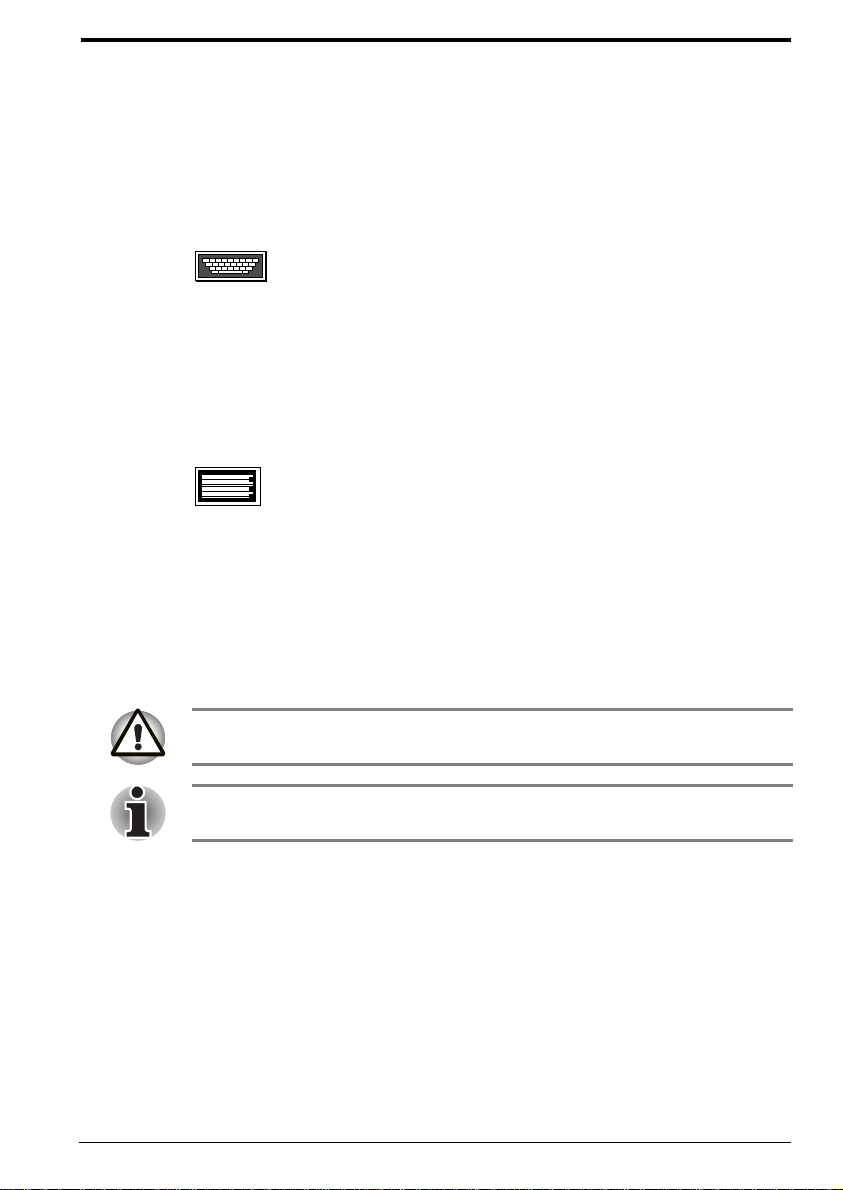
Operaciones con teclas
Algunas operaciones requieren la utilización simultánea de dos o más
teclas. Estas operaciones se identifican mediante los nombres que
aparecen en los capuchones separados por el signo más (+). Por
ejemplo,
pulsar al mismo tiempo la tecla C. Si se trata de tres teclas, mantenga
pulsadas las dos primeras mientras pulsa la tercera.
Ctrl + C
significa que debe pulsar la tecla
Ctrl
y, sin soltarla,
Pantalla
Mensajes
ABC
ABC
En este manual se utilizan mensajes para llamar la atención sobre
información importante. A continuación se identifican cada uno de estos
tipos de mensajes.
Este mensaje informa de que el uso indebido del equipo o el no seguir las
instrucciones puede provocar pérdidas de datos o daños en el equipo.
Lea esta información. Las notas son consejos que le ayudarán a utilizar
mejor el equipo.
Cuando un procedimiento exige realizar una
acción como hacer clic en un icono o
introducir texto, el nombre del icono o el
texto que debe escribir se representa
mediante el tipo de letra ilustrado a la
izquierda. El texto que debe introducir
normalmente va precedido del icono de
teclado.
Los nombres de ventanas o iconos o el texto
generado por el ordenador y que aparece
en pantalla se representa mediante el tipo
de letra que se ilustra a la izquierda. El texto
generado por el ordenador normalmente va
precedido de un icono de pantalla.
Manual del usuario xix
Page 20
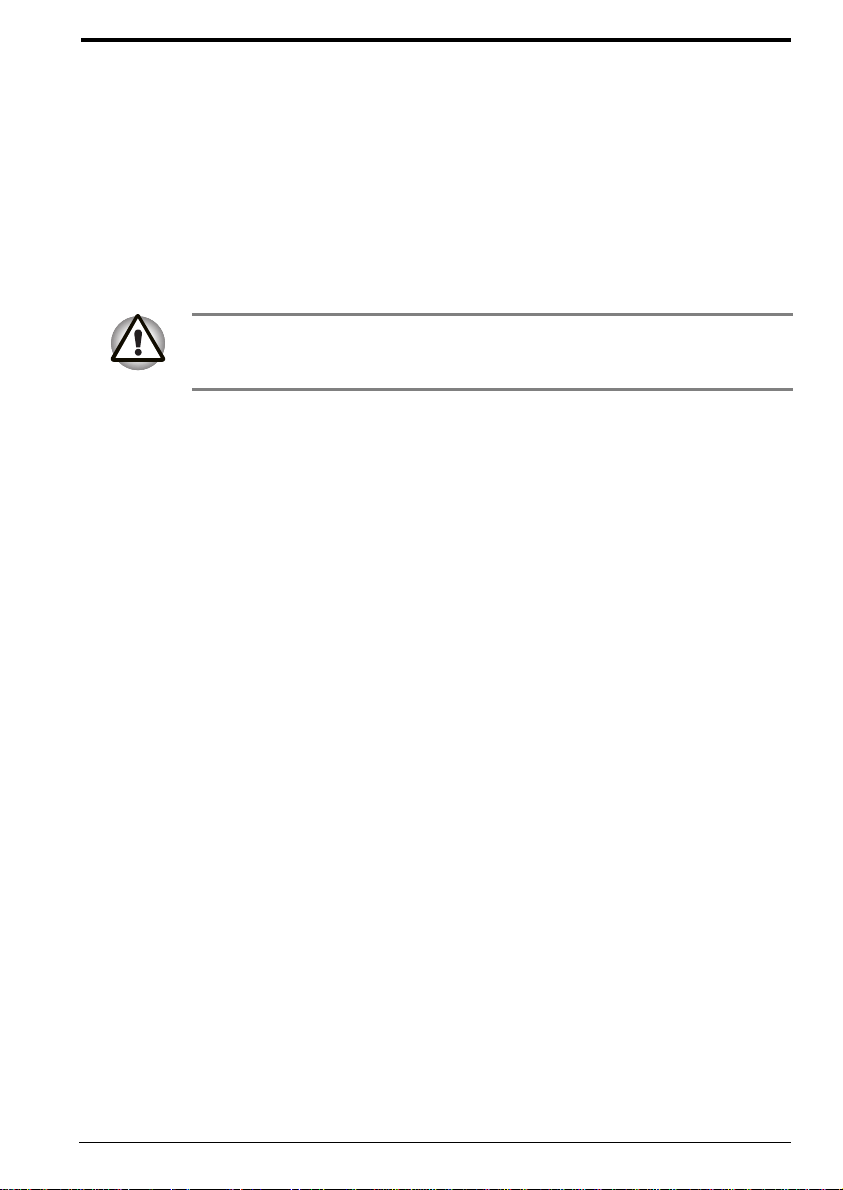
Capítulo 1
Introducción
Este capítulo proporciona una lista de comprobación del equipo e
identifica las funciones, opciones y accesorios del ordenador.
Es posible que algunas de las funciones que se describen en este
Lista de comprobación del equipo
manual no funcionen correctamente en un sistema operativo diferente
al preinstalado por Toshiba.
Desembale con cuidado el ordenador. Guarde la caja y el resto del
embalaje por si lo necesita en el futuro.
Asegúrese de que dispone de estos elementos:
Ordenador personal portátil de la serie Satellite 2610/2650
Adaptador de CA universal y cable de alimentación.
Cable adaptador de televisión (sólo 2650XDVD)
El siguiente software, que se encuentra preinstalado en el disco duro:
•
Microsoft® Windows 98 segunda edición
•
Microsoft Works® 4.5
•
Utilidades para Windows
•
Controlador de pantalla para Windows
•
Controlador de sonido para Windows
•
Controlador de módem
•
Controlador de DVD (2650XDVD)
•
Reproductor de vídeo DVD (2650XDVD)
•
Manual del usuario en línea
•
Manual del usuario del Módem internacional en línea
CD-ROM de recuperación de Toshiba
La documentación del ordenador:
• Manual del usuario del ordenador personal portátil de la serie
Satellite 2610/2650
• Inicio rápido
•
Paquete del manual de Microsoft Windows 98
• Manual de instrucciones de seguridad
Si falta o está dañado alguno de estos elementos, póngase en contacto
con su distribuidor inmediatamente.
Manual del usuario Introducción 1-1
Page 21
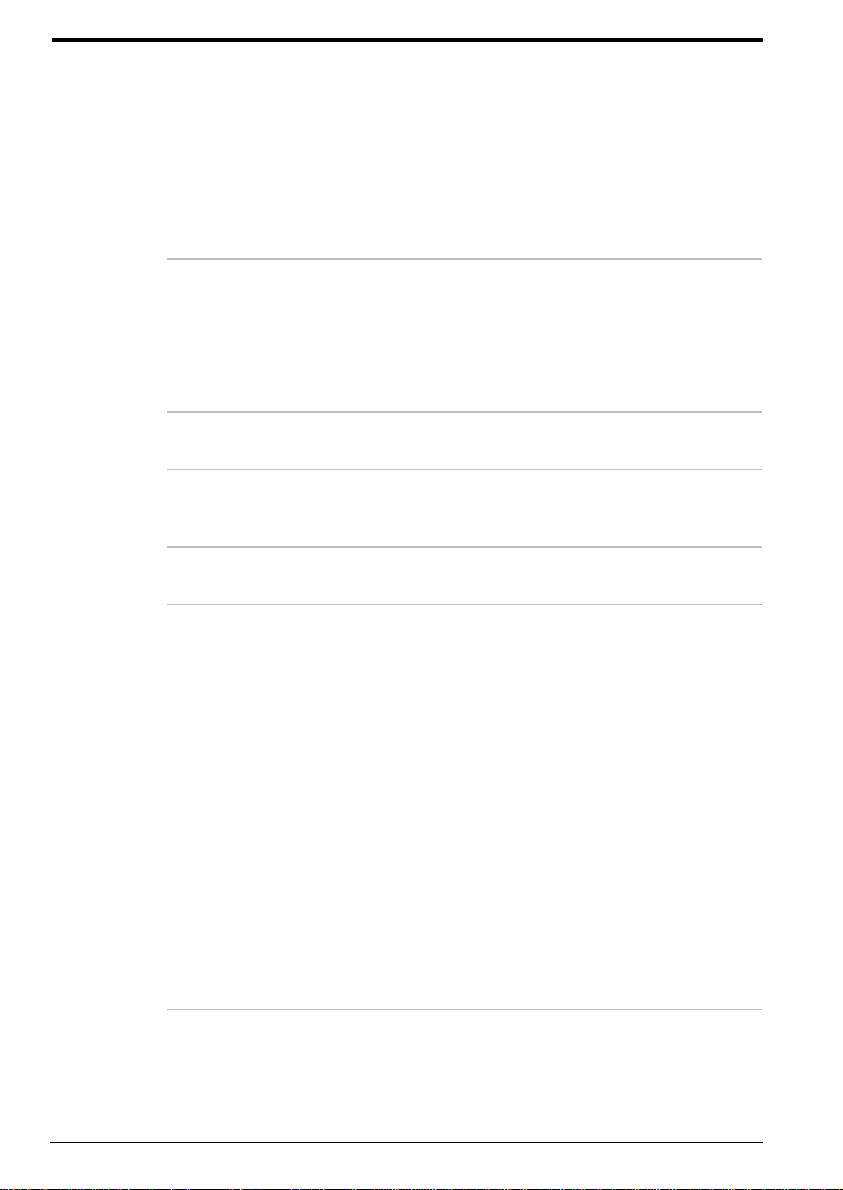
Características
El ordenador emplea la tecnología avanzada de integración a gran
escala (LSI) de Toshiba y la tecnología de semiconductor complementario
de óxido metálico (CMOS) de forma generalizada para proporcionar un
tamaño compacto, un peso mínimo y un bajo consumo, así como una
alta fiabilidad. Este ordenador incorpora las siguientes prestaciones y
ventajas:
Microprocesador
Caché de 2º nivel
Memoria
RAM de vídeo
Pantalla
El ordenador está equipado con un procesador
Mobile Intel® Celeron™ que incluye un
coprocesador matemático y 32 KB de memoria
caché.
2610: 433 megahercios
2650: 466 megahercios
Se proporciona un caché de 2º nivel de 128 KB
para maximizar el rendimiento.
El ordenador se suministra con 64 MB de
memoria de acceso aleatorio (RAM) ampliables
a 192 MB.
El ordenador proporciona 2,5 MB de RAM para
visualización.
El panel LCD del ordenador admite gráficos de
vídeo de alta resolución y emplea un bus AGP
(Accelerated Graphics Port: puerto de
aceleración de gráficos) para proporcionar un
rendimiento superior de vídeo y de imágenes
tridimensionales. La pantalla puede colocarse en
numerosos ángulos para facilitar su visibilidad.
El controlador de pantalla también admite la
visualización simultánea en el LCD interno y en
un monitor externo.
Se encuentran disponibles las siguientes
pantallas:
2610CDT
Pantalla TFT de 12,1", 800 píxels horizontales y
600 verticales y 16 M colores.
2650XDVD
Pantalla TFT de 14,1", 1024 píxels horizontales y
768 verticales y 64 K colores.
1-2 Introducción Manual del usuario
Page 22
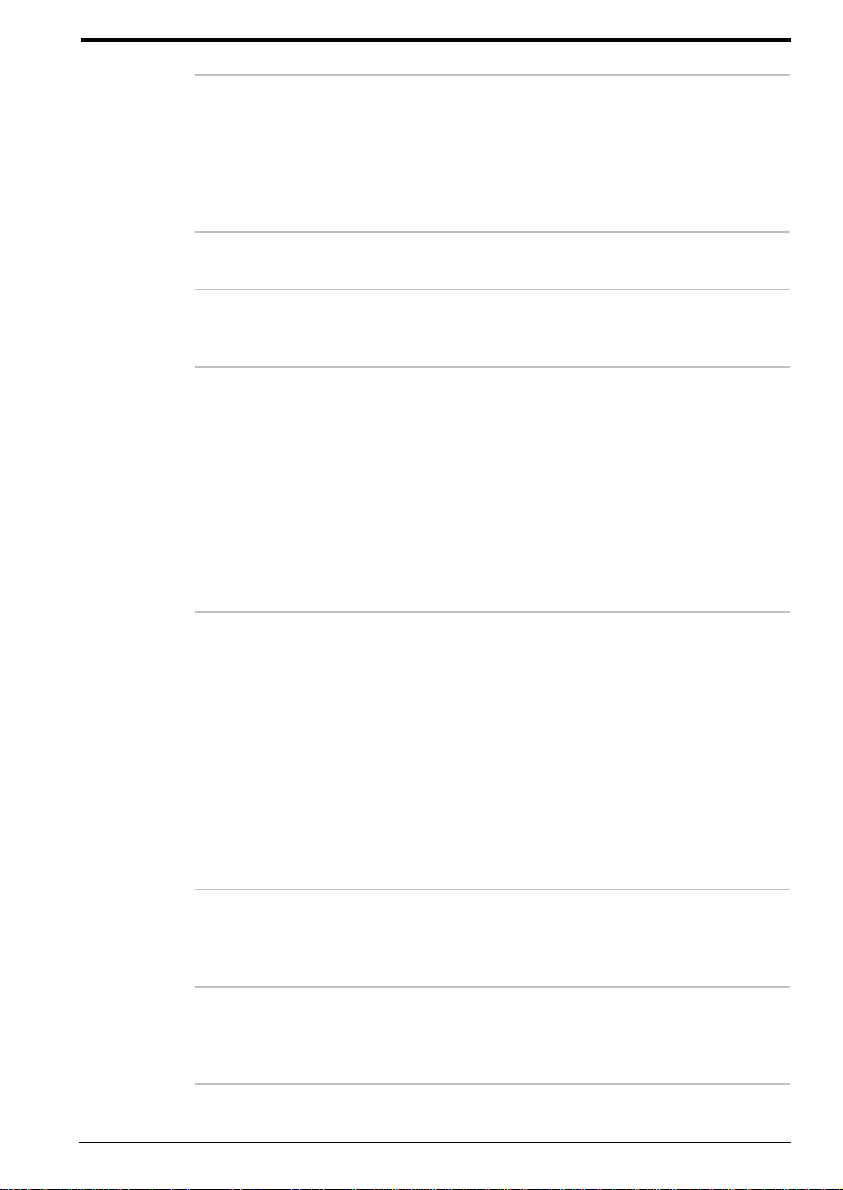
Controlador gráfico
El controlador gráfico incorpora un acelerador
gráfico de 64 bits para maximizar el
rendimiento de vídeo y permitir la visualización
sin parpadeo. También permite visualizar hasta
800 x 600 píxels o 1024 x 768 píxels en el panel
LCD del ordenador y hasta 1280 x 1024 píxels
en un monitor externo de alta resolución.
Batería
Batería RTC
Adaptador de CA
Tec la do
El ordenador se alimenta mediante una batería
de iones de litio recargable.
El ordenador cuenta con una batería interna
que alimenta al reloj de tiempo real (RTC) y al
calendario.
El adaptador de CA universal proporciona
energía al sistema y recarga las baterías. Se
suministra con un cable de alimentación
desconectable.
Dado que es universal, tiene capacidad para
recibir una amplia gama de tensiones de entrada
de CA entre 100 y 240 voltios; no obstante, la
corriente de salida varía en función del modelo.
El empleo de un modelo erróneo puede dañar el
ordenador. Consulte el apartado Adaptador de
CA del Capítulo 2,
Descripción general
.
El teclado de 84 teclas (EE.UU.) u 86 teclas
(Europa) de fácil uso proporciona un teclado
numérico superpuesto para la introducción de
números o para el control de la página o del
cursor. El teclado europeo incluye también el
símbolo de moneda del euro. Asimismo, incluye
dos teclas para funciones especiales en
Windows 98; una de ellas activa el menú
Inicio
y la otra actúa a modo de botón secundario del
ratón. El teclado del ordenador admite software
que utilice un teclado ampliado de 101 o 102
teclas. Consulte el Capítulo 5,
El teclado
, para
obtener más información.
Unidad de disco
duro
El ordenador cuenta con una unidad de disco
duro integrada de 2 ½" y 6,0 millardos de bytes
para el almacenamiento no volátil de datos y
software.
Disquetera
La disquetera para disquetes de 3 ½" admite
discos de doble cara, alta densidad y doble pista
de 1,44 MB (2HD) y de doble cara, doble
densidad y doble pista de 720 KB (2DD).
Manual del usuario Introducción 1-3
Page 23
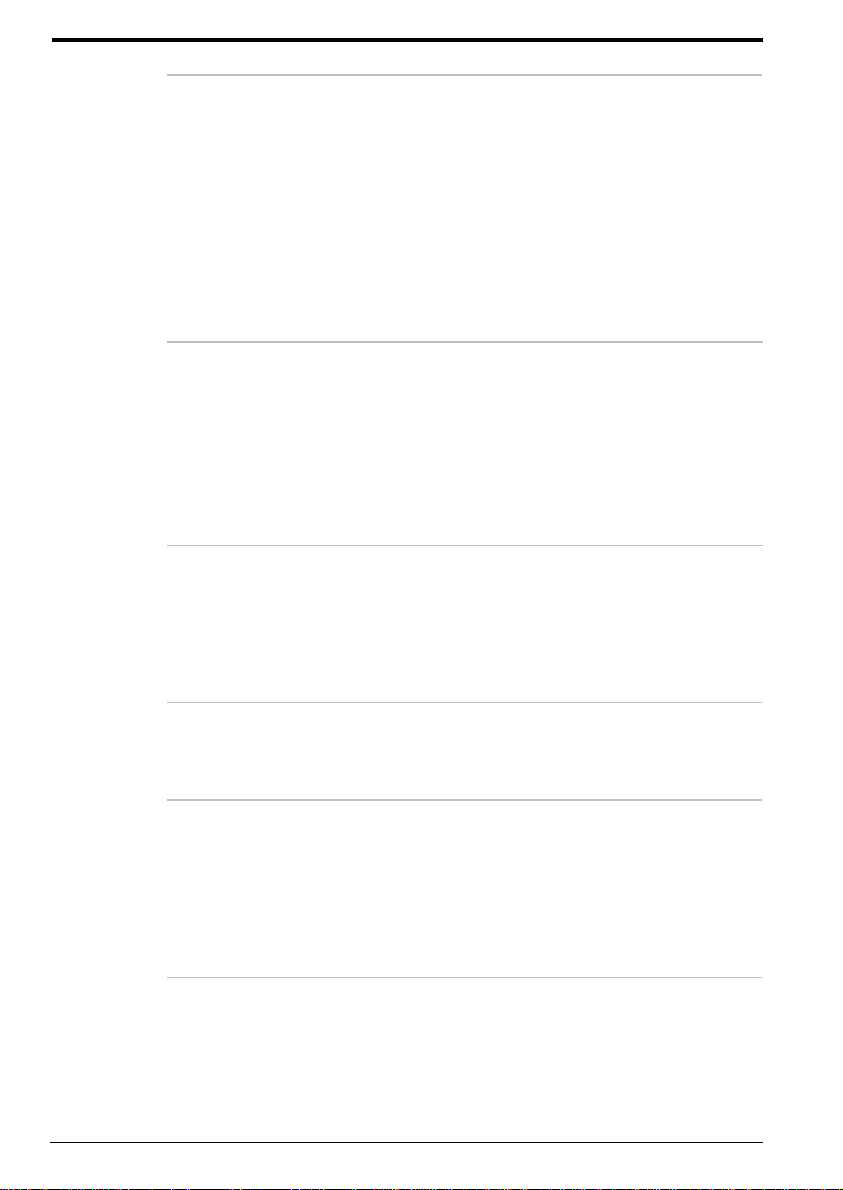
Unidad de CD-ROM
(2610CDT)
El módulo de unidad de CD-ROM de tamaño
completo y velocidad 24x máxima permite
ejecutar discos compactos de 12 cm (4,72") u
8 cm (3,15") sin necesidad de utilizar adaptador.
Esta unidad admite los siguientes formatos:
•
Audio CD
•
CD-ROM
•
Photo CD™
•
Video CD
•
CD-I (vídeo)
•
CD-EXTRA
•
CD-R (sólo lectura)
•
CD-Rewritable
(reescribible, sólo
lectura)
Unidad de DVD-ROM
(2650XDVD)
Toshiba Bass
Enhanced Sound
System (sistema de
sonido con bajo
mejorado de Toshiba)
Puerto paralelo
Puerto serie
El módulo de unidad de DVD-ROM de tamaño
completo permite ejecutar discos CD/DVD de
12 cm (4,72") u 8 cm (3,15") sin necesidad de
utilizar adaptador. Ejecuta los DVD-ROM a una
velocidad máxima de 4x y los CD-ROM a una
velocidad máxima de 24x. Esta unidad admite
los mismos formatos que la unidad de CD-ROM,
además de los siguientes:
•
DVD - ROM
•
DVD - Video
El sistema de sonido compatible con Sound
Blaster™ Pro™ y Windows Sound System (WSS)
proporciona al ordenador capacidad
multimedia. Este sistema de sonido está
equipado con altavoces estéreos, un control de
volumen y conectores hembra para auriculares y
micrófono.
El puerto de interfaz paralelo compatible con
Centronics® permite conectar una impresora en
paralelo u otro dispositivo en paralelo. Este puerto
acepta el estándar Extended Capability Port (ECP).
El puerto serie estándar de 9 pines permite
conectar dispositivos en serie, como una
impresora en serie, un ratón, un lector de
códigos de barras o un lápiz lector óptico de
caracteres (OCR). Este puerto admite
transferencias de datos de alta velocidad del
estándar 16550 Universal Asynchronous Receive
Transmitter (UART).
1-4 Introducción Manual del usuario
Page 24
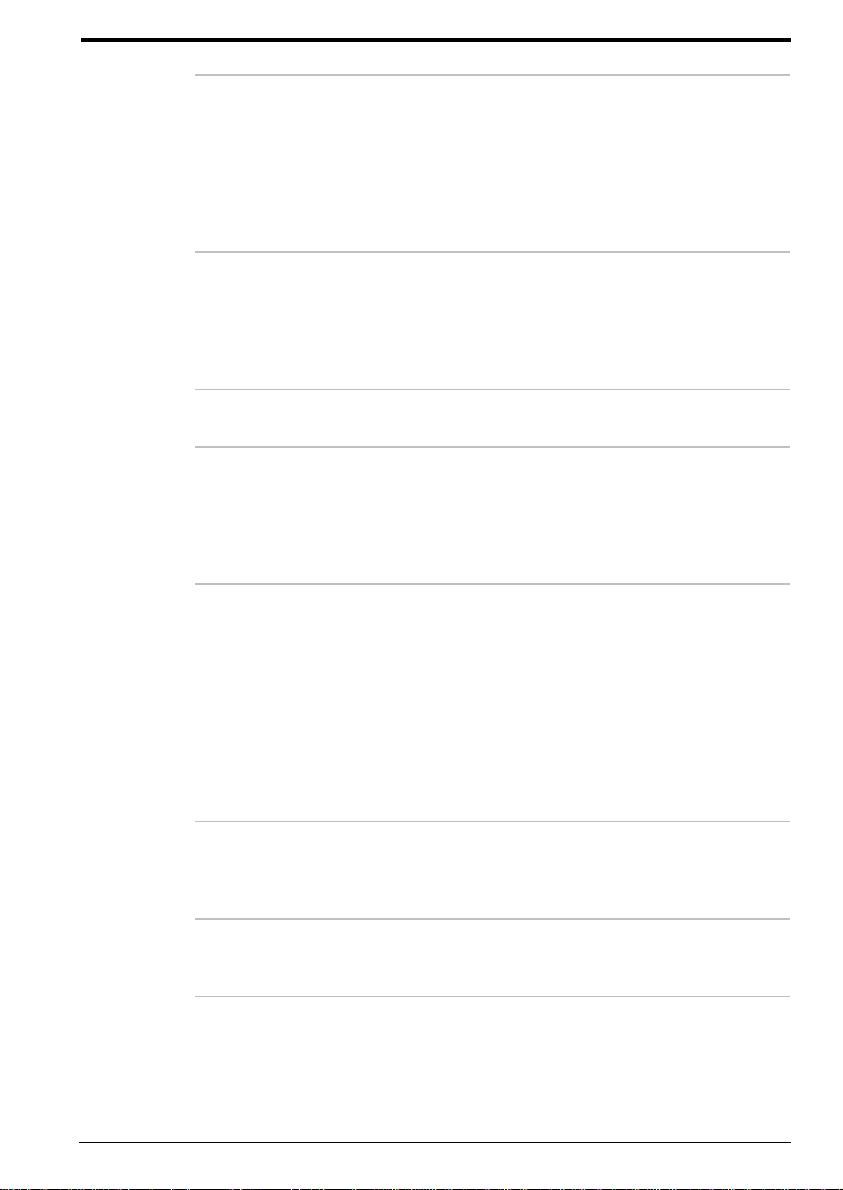
Puerto de bus serie
universal
El puerto de bus serie universal (USB) permite la
conexión en cadena de diversos dispositivos
equipados con USB a un único puerto del
ordenador. Por ejemplo, puede conectar un
concentrador o HUB USB al ordenador, conectar
seguidamente un teclado al HUB USB y un ratón
al teclado. Utilice los controladores USB
suministrados junto a los dispositivos USB.
Puerto para monitor
externo
Puerto para
teclado/ratón PS/2™
Ranuras para
tarjetas PC
Módem interno
Salida de vídeo
(2650XDVD)
Este conector hembra de 15 pines de tipo Dshell permite conectar una pantalla de vídeo
externa que se reconoce automáticamente.
Admite funciones compatibles con Display Data
Channel (DDC) de Video Electronic Standards
Association (VESA).
Este puerto permite conectar un ratón o un
teclado PS/2 al ordenador.
Una ranura para tarjetas PC (PCMCIA) acepta dos
tarjetas de 5 mm (Tipo II) o una de 10,5 mm (Tipo
III). Estas ranuras admiten tarjetas PC de 16 bits y
tarjetas CardBus de 32 bits. Para obtener más
información, consulte el apartado Tarjetas PC del
Capítulo 9,
Dispositivos opcionales
.
Un módem interno permite establecer
comunicaciones para datos y fax y es
compatible con la norma UIT-T V.90. Funciona a
56.000 bps (máximo) para recepción de datos y
a 33.600 bps (máximo) para transmisión de
datos. Para transmisiones de fax, funciona a
14.400 bps (máximo). La velocidad de
transferencia de datos y de fax depende de las
condiciones de la línea telefónica analógica.
Dispone de un conector hembra de módem para
la conexión a una línea telefónica.
Este miniconector de vídeo permite realizar
transferencias de datos NTSC o PAL (señal de
vídeo y de sonido derecho/izquierdo) a
dispositivos externos.
Zócalo de ampliación
de memoria
Este zócalo se encuentra disponible para la
instalación de módulos de memoria
de 32, 64 o 128 MB.
Manual del usuario Introducción 1-5
Page 25
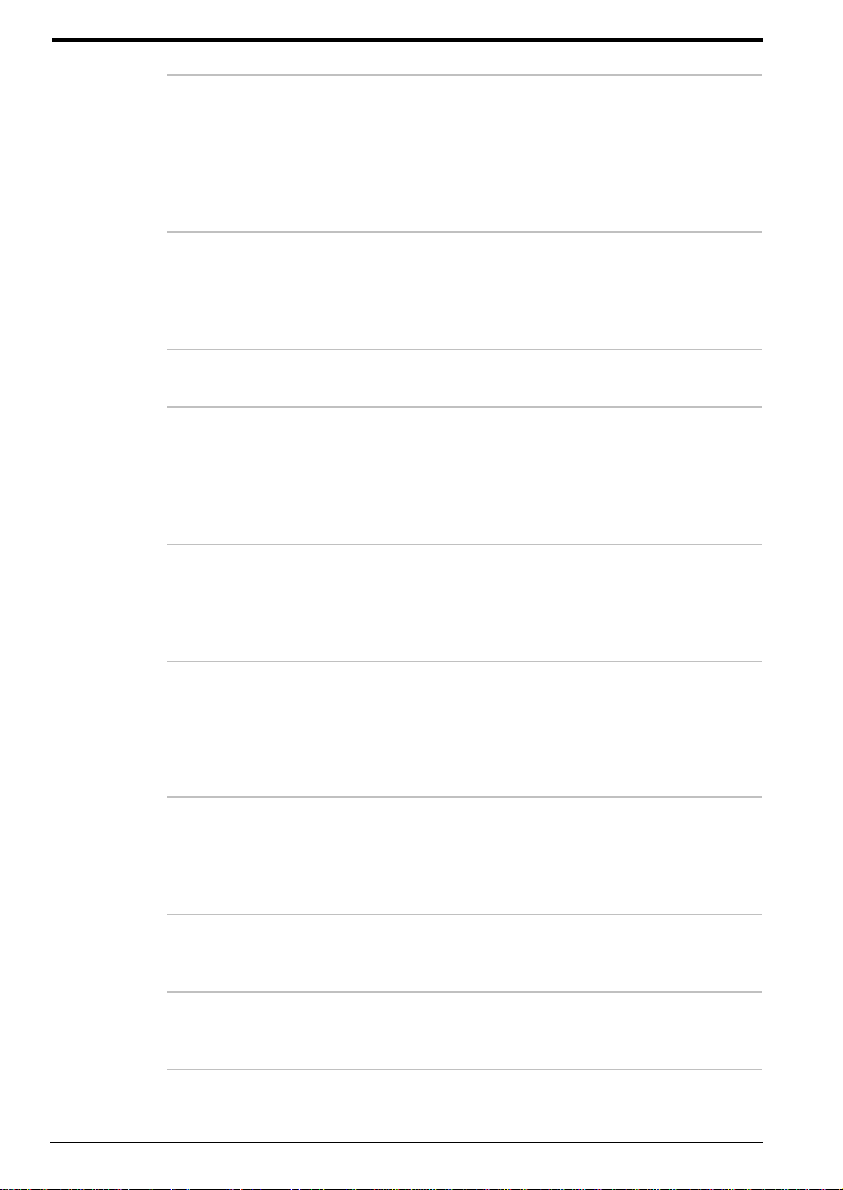
AccuPoint II
Este dispositivo de control del puntero, que se
encuentra en el centro del teclado, proporciona
un control cómodo del cursor sin que se requiera
espacio en la mesa de trabajo para un ratón.
Entre los botones de control se incluyen un
botón principal, otro secundario y dos botones
de desplazamiento.
Plug and Play
Botón de Internet
Botón de
alimentación de CD
Botones de control
de CD
Funciones especiales
Las siguientes funciones son exclusivas de los ordenadores de Toshiba o
funciones avanzadas que hacen que el ordenador sea más fácil de utilizar.
Teclas directas
Al conectar un dispositivo externo al ordenador,
las prestaciones Plug and Play permiten que el
sistema reconozca la conexión y realice
automáticamente los cambios necesarios en la
configuración.
Pulse este botón para iniciar un navegador de
Internet.
Este botón sirve para encender y apagar la
unidad de CD/DVD-ROM con objeto de
utilizarla como reproductor de CD de audio
independiente cuando el ordenador está
apagado. Se encuentra accesible incluso con el
panel de visualización del ordenador cerrado.
Los botones de control de CD, accesibles incluso
con el panel de visualización del ordenador
cerrado, permiten utilizar la unidad de
CD/DVD-ROM como reproductor de CD de
audio independiente.
La combinación de ciertas teclas permite
modificar de forma rápida la configuración del
sistema, iniciar un navegador de Internet y
controlar el reproductor de CD directamente
desde el teclado.
Utilidad Ahorro de
energía
Hardware Setup
1-6 Introducción Manual del usuario
Para acceder a este programa de administración
para ahorro de energía, abra el Panel de control
y haga clic en el icono Ahorro de energía.
Este programa permite personalizar los
parámetros de hardware a su forma de trabajar
con el ordenador y a los periféricos que utilice.
Page 26
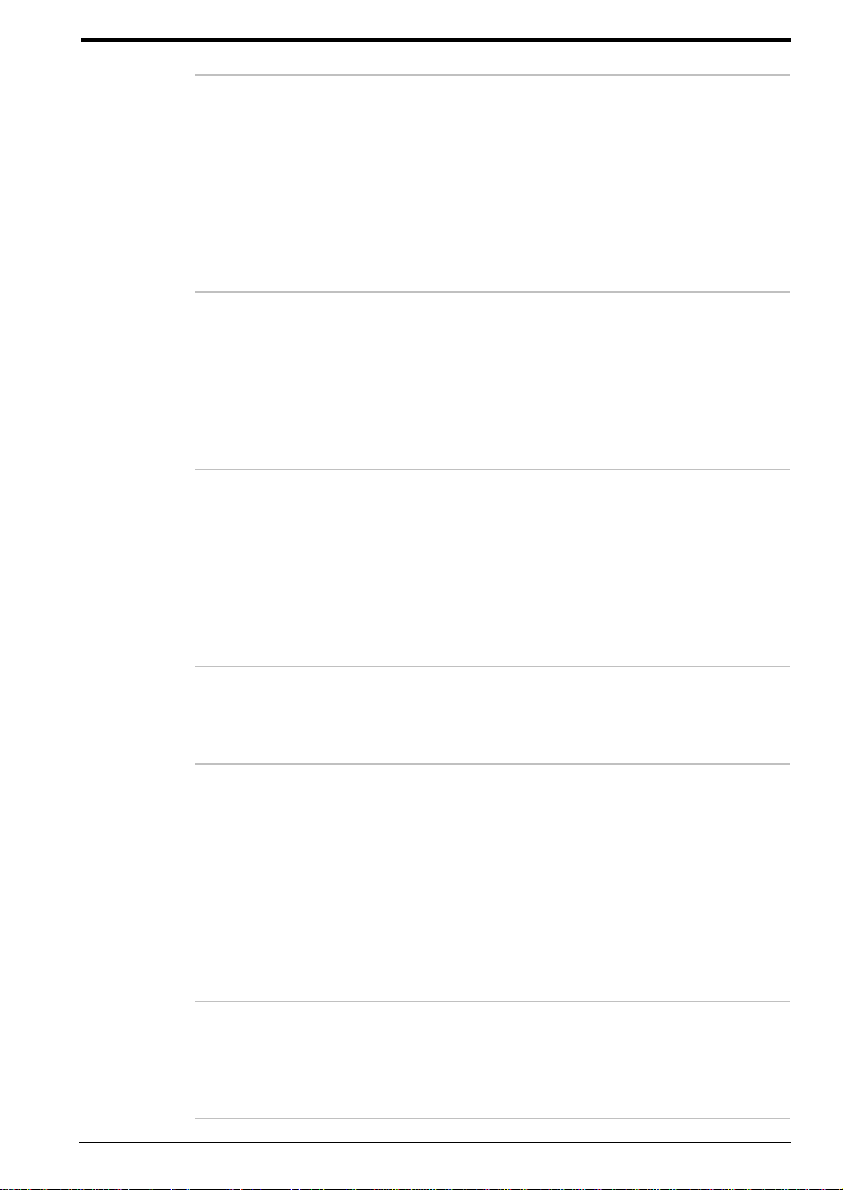
Apagado automático
M
m
de la pantalla
Esta función interrumpe automáticamente la
alimentación de la pantalla interna cuando no se
produce ninguna entrada desde el teclado o el
dispositivo de señalización durante un período de
tiempo especificado. La alimentación se
restablece al pulsar cualquier tecla o al recibirse
cualquier entrada procedente del dispositivo de
señalización. Puede especificar el período de
tiempo en el elemento Apagar monitor de la
ventana
Modo de ahorro de energía
.
Apagado automático
de la unidad de
disco duro
Apagado automático
del sistema
Teclado numérico
superpuesto
Fuente de
alimentación
inteligente
Esta función interrumpe automáticamente la
alimentación de la unidad de disco duro cuando
no se accede a ella durante un período de
tiempo determinado. La alimentación se
restablece cuando se accede al disco duro.
Puede especificar el período de tiempo en el
elemento Desactivar los discos duros de la
utilidad Ahorro de energía.
Esta función interrumpe automáticamente el
suministro de corriente al sistema cuando ha
vencido un período de tiempo especificado sin
que se produzca ninguna entrada o acceso de
hardware. Puede especificar el período de
tiempo en el elemento
período de latencia del sistema
odo de alimentación del sistema
Cuando termine el
de la ventana
de Ahorro
de energía.
Las teclas de color gris con letras de color gris
claro forman el teclado numérico superpuesto
que permite utilizar el teclado para la operación
de diez teclas o el control del cursor.
Un microprocesador en la fuente de alimentación
inteligente del ordenador detecta la carga de la
batería y calcula la capacidad de carga que queda.
También protege los componentes electrónicos en
caso de que se produzcan condiciones anormales,
como una sobrecarga de tensión procedente de la
fuente de alimentación de CA. La capacidad de
queda en la batería puede controlarse en el
elemento
Batería restante
de alimentación del sistema
de la ventana
de Ahorro de
Modo
energía.
Modo de ahorro de
batería
Esta función permite ahorrar energía de la
batería. Puede especificar el
de energía
en el elemento
ediante baterías
Modo de ahorro
Alimentado
de la utilidad Ahorro de
energía.
Manual del usuario Introducción 1-7
Page 27
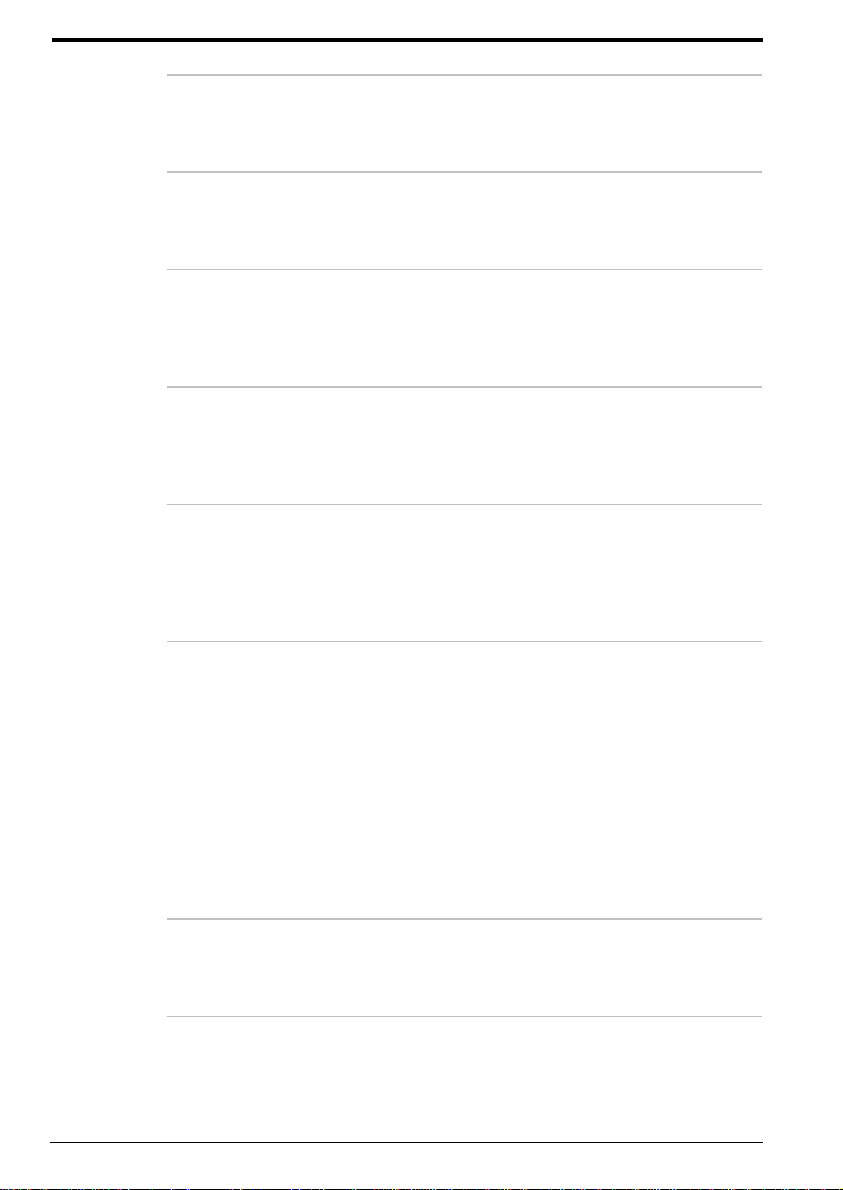
Palabra clave de
activación
Hay disponibles dos niveles de seguridad
mediante palabra clave: supervisor y usuario.
Esta función impide que otras personas puedan
acceder al ordenador sin autorización.
Seguridad
instantánea
Apagado mediante
el panel
Suspensión
automática con
batería baja
Encendido automático
Reducción del calor
Esta función de tecla directa vacía la pantalla y
bloquea el ordenador, lo que proporciona
seguridad para los datos de manera rápida y
sencilla.
Esta función apaga el ordenador cuando cierra
la pantalla. Puede especificar su configuración
mediante el elemento
la ventana
Modo de alimentación del sistema
Al cerrar la pantalla
de
de Ahorro de energía.
Cuando la carga de la batería es baja, hasta el
punto de que el funcionamiento del ordenador
no puede continuar, el sistema entra
automáticamente en modo Hibernación y se
apaga.
Esta función permite definir una hora y una fecha
para que el ordenador se encienda de forma
automática. La función es útil para recibir
comunicaciones remotas mientras esté ausente o
dormido. Puede especificar su configuración en
las Tareas programadas.
Para evitar que se recaliente la CPU, el
procesador incluye un detector interno de
temperatura. Si la temperatura supera un nivel
determinado, el ventilador de enfriamiento se
activa o la velocidad de procesamiento
disminuye. Puede determinar el control de la
temperatura de la CPU mediante la activación del
ventilador en primer lugar y, si es preciso,
mediante la reducción de la velocidad de la CPU,
o bien mediante la reducción de la velocidad de
la CPU en primer lugar y, seguidamente,
activando el ventilador. Utilice el elemento
Ventilador
de la utilidad Ahorro de energía.
TSETUP
Este menú de fácil uso permite personalizar la
configuración del ordenador en el entorno del
DOS conforme a sus necesidades y a los
periféricos que utilice.
1-8 Introducción Manual del usuario
Page 28
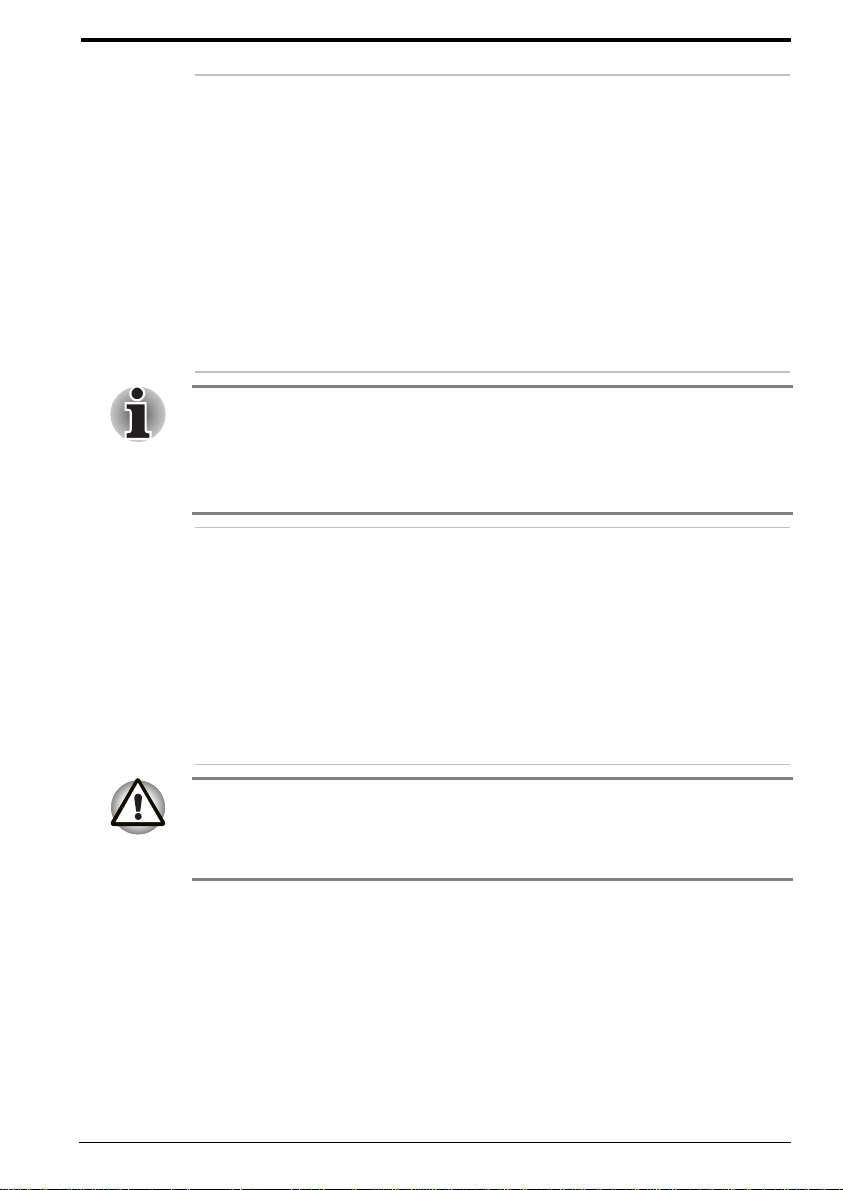
Hibernación
H
A
Esta función permite apagar el ordenador sin
necesidad de salir del software que esté
utilizando. El contenido de la memoria principal
se almacena en el disco duro, de manera que, al
volver a encender el ordenador, pueda
continuar trabajando en el lugar en que
interrumpió su trabajo. Utilice la ventana
ibernar
energía
compatibilidad con
utilizar el
horro de energía.
disponibles para Hibernar:
alimentación
Propiedades de Administración de
de
para activar o desactivar la
Hibernar
. Asimismo, puede
Modo de alimentación del sistema
Hay dos opciones
Al pulsar el botón de
Al cerrar la pantalla
y
.
de
No podrá utilizar Hibernación bajo las siguientes condiciones:
Si está utilizando Drive Space u otra utilidad de compresión.
Si emplea el Convertidor de unidad de Windows 98 para convertir
archivos al formato de 32 bits de la tabla de asignación de
ficheros (FAT).
Suspender
(sólo Windows 98)
En el modo Suspender, el ordenador permanece
encendido, pero la CPU y el resto de dispositivos
acceden a un modo de inactividad. Cuando el
ordenador está en modo Suspender, el LED
Alimentación
se ilumina en color naranja. Para
acceder al modo Suspender, haga clic en
Inicio
, después en
seleccione
suspender
Apagar el sistema
y haga clic en
Aceptar
,
.
El ordenador accede al modo Suspender
independientemente de la configuración de
hibernación.
No instale ni desinstale módulos de memoria con el ordenador en el modo
Suspender, ya que el ordenador o el módulo podrían resultar dañados.
No extraiga la batería mientras el ordenador se encuentre en el modo
Suspender, ya que se perderán los datos que se encuentren en memoria.
Manual del usuario Introducción 1-9
Page 29
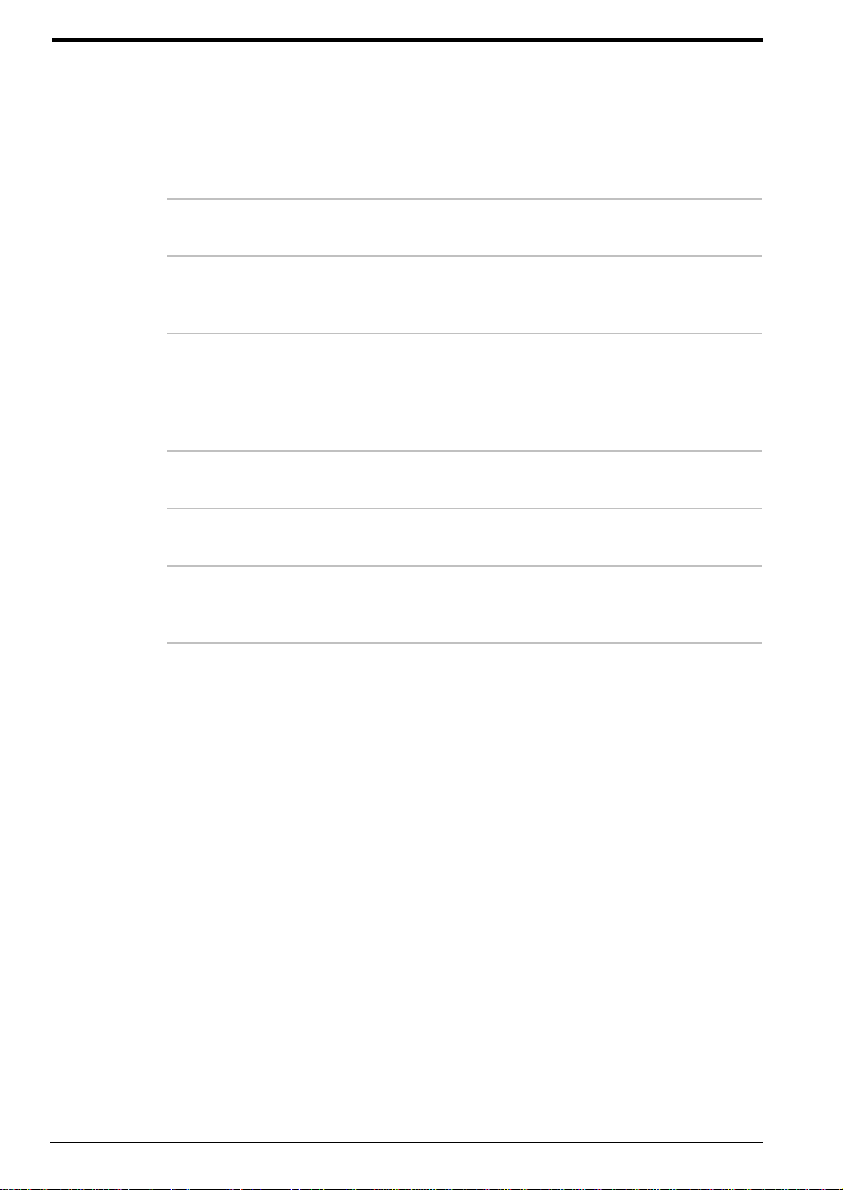
Opciones
Puede añadir una serie de opciones para aumentar la potencia y el
rendimiento del ordenador. Se encuentran disponibles las siguientes
opciones:
Ampliación de la
memoria
Batería
Adaptador de CA
Juegos de
capuchones de teclas
Cargador de baterías
Anclaje de seguridad
Puede introducir fácilmente un módulo de
memoria de 32, 64 o 128 MB en el ordenador.
Puede adquirir una batería adicional de su
distribuidor Toshiba. Utilícela como batería de
repuesto.
Si utiliza el ordenador en más de lugar con
frecuencia, puede que le convenga disponer de
una adaptador de CA adicional en cada uno de
estos lugares de manera que no tenga que
transportar el adaptador junto al ordenador.
Puede personalizar el teclado para diversos
idiomas sustituyendo los capuchones de las teclas.
El cargador de baterías permite cargar baterías
adicionales en el exterior del ordenador.
Se encuentra disponible una ranura para la
conexión de un cable de seguridad que impida
el robo del ordenador.
1-10 Introducción Manual del usuario
Page 30
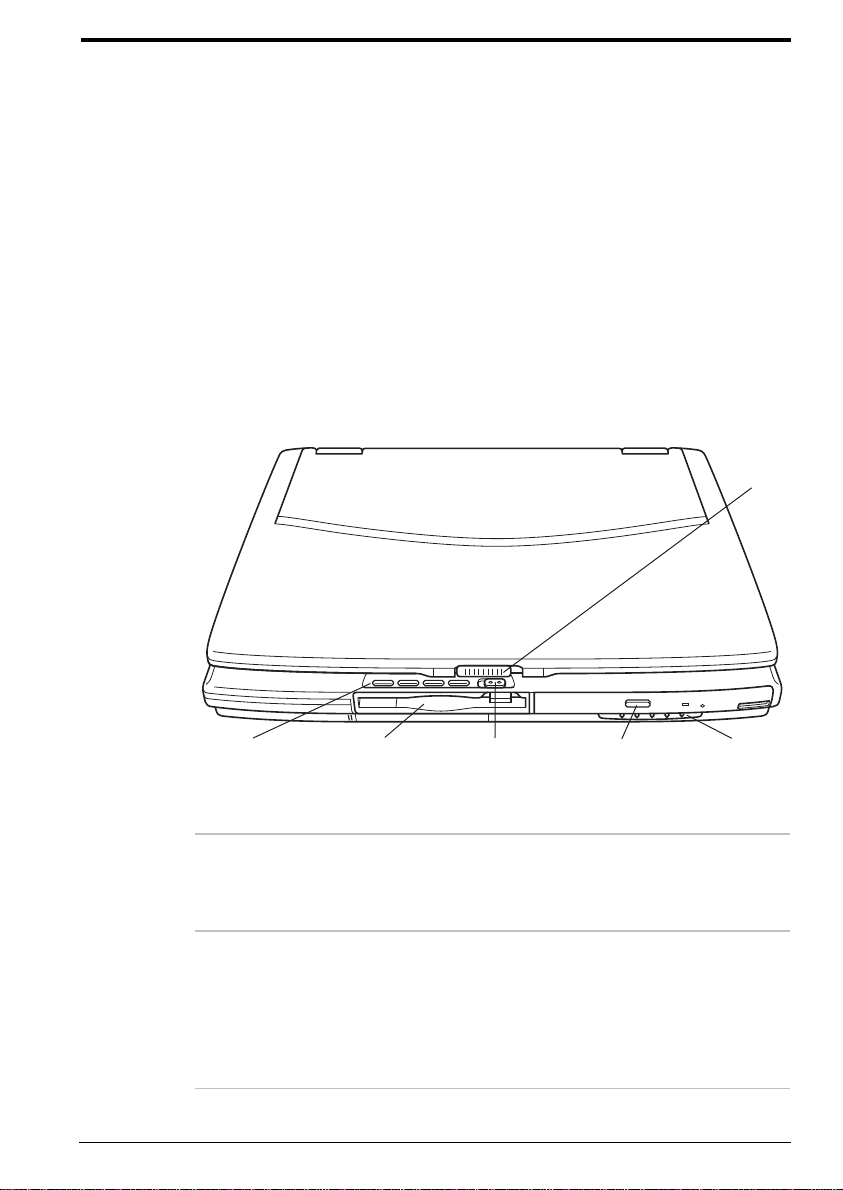
Capítulo 2
Descripción general
En este capítulo se identifican los distintos componentes del ordenador.
Familiarícese con todos ellos antes de utilizar el ordenador.
Parte frontal con la pantalla cerrada
La siguiente figura muestra la parte frontal del ordenador con el panel
de visualización cerrado.
PESTILLO
DE LA
PANTALLA
BOTONES DE
CONTROL DE CD
DISQUETERA
Parte frontal del ordenador con la pantalla cerrada
BOTÓN DE
ALIMENTACIÓN DE CD
UNIDAD DE
CD-ROM O
DVD-ROM
INDICADORES
DEL SISTEMA
Disquetera Esta disquetera admite discos de doble cara, alta
densidad y doble pista de 1,44 MB (2HD) y de
doble cara, doble densidad y doble pista
de 720 KB (2DD).
Indicadores del
sistema
Los indicadores del sistema proporcionan iconos
para controlar el estado de la entrada de
corriente continua (DC IN), de la alimentación,
de la batería, de la unidad de disco duro
incorporada y de la unidad de CD-ROM/
DVD-ROM/disquetera. Encontrará más detalles
más adelante en este mismo capítulo.
Manual del usuario Descripción general 2-1
Page 31

Pestillo de la
pantalla
Este pestillo asegura el panel LCD en su posición
de cierre. Deslice el pestillo para abrir la pantalla.
Unidad de
CD-ROM (CDT)
El módulo de unidad de CD-ROM de tamaño
completo y velocidad 24x máxima permite
ejecutar discos compactos de 12 cm (4,72") u
8 cm (3,15") sin necesidad de utilizar un
adaptador. Consulte el Capítulo 4, Principios
básicos de utilización, para obtener información
sobre la utilización de la unidad y el cuidado de
los discos compactos.
Unidad de DVD-ROM
(2650XDVD)
El módulo de unidad de DVD-ROM de tamaño
completo permite ejecutar discos CD/DVD de
12 cm (4,72") u 8 cm (3,15") sin necesidad de
utilizar un adaptador. Capítulo 4, Principios
básicos de utilización, para obtener información
sobre la utilización de la unidad y la
conservación de los discos CD/DVD.
Botón de
alimentación de CD
Cuando el ordenador esté apagado, utilice este
botón para encender y apagar la unidad de
CD/DVD-ROM. Deslice el botón hacia la
izquierda y manténgalo pulsado brevemente
para encender o apagar la unidad de
CD/DVD-ROM. Al soltar el botón, éste retornará
a su posición original. Puede acceder a este
botón incluso con el panel de la pantalla del
ordenador cerrado para utilizar la unidad de
CD/DVD-ROM como reproductor de sonido.
Si no se activa ningún botón de control durante los cuatro minutos
siguientes al encendido de la unidad de CD/DVD-ROM, ésta se apagará
automáticamente. En este caso, deslice el botón hacia la izquierda de nuevo
para volver a encender la unidad.
Si el ordenador está encendido, no tendrá que utilizar este botón.
No instale ni desinstale módulos de memoria cuando la alimentación
de CD esté activada. Apague primero la unidad de CD/DVD-ROM.
Botones de control
de CD
Botón Anterior: reproduce la pista anterior.
Botón Reproducir/pausa: Inicia o realiza una
pausa en la reproducción. Botón Detener:
detiene la reproducción. Botón Siguiente:
Reproduce la siguiente pista.
2-2 Descripción general Manual del usuario
Page 32

Lateral izquierdo
Esta figura muestra el lateral izquierdo del ordenador.
REINICIALIZACIÓN ALIMENTACIÓN
BLOQUEO DEL BOTÓN DE ALIMENTACIÓN
Alimentación Pulse el botón de alimentación para encender y
On
Lateral izquierdo del ordenador
apagar el ordenador.
RESET
Bloqueo del botón
de alimentación
Coloque este bloqueo en la posición de bloqueo
para evitar que el ordenador se encienda o se
apague accidentalmente.
Reinicialización Pulse el botón de reinicialización para reinicializar
el ordenador cuando deje de responder a los
comandos del teclado. Utilice un objeto delgado,
como la punta del capuchón de un bolígrafo. El
sistema se reinicializa: elimina todos los datos de la
memoria.
No utilice un lápiz para pulsar el botón de reinicialización, ya que la
punta podría partirse y quedar en el interior del ordenador, lo que
dañaría sus circuitos.
Manual del usuario Descripción general 2-3
Page 33

Lateral derecho
Esta figura muestra el lateral derecho del ordenador.
CONTROL DEVOLUMEN ANCLAJE DE SEGURIDADCONECTOR DE MÓDEM
CB
RANURA PARA
TARJETA PC
Ranura para
1
tarjeta PC
0
CONECTOR PARA
AURICULARES
Lateral derecho del ordenador
CONECTOR PARA
MICRÓFONO
La ranura para tarjeta PC acepta dos tarjetas de
5 mm (Tipo II) o una de 10,5 mm (Tipo III).
Puede instalar cualquier tarjeta PC estándar,
como un adaptador SCSI, un adaptador Ethernet
CONECTOR PARA SALIDA DEVÍDEO
(SÓLO MODELO DVD)
o una tarjeta de memoria flash.
Tenga cuidado de que no penetren objetos extraños por la ranura para
tarjeta PC, ya que un pin u otro objeto similar podría dañar los circuitos del
ordenador.
Control del volumen Utilice este dial para ajustar el volumen de los
altavoces estéreos.
Conector hembra
para auriculares
Este miniconector hembra estándar de 3,5 mm
permite conectar auriculares estéreos (16 ohmios
como mínimo) u otro dispositivo para salida de
audio. Al conectar auriculares, el altavoz interno
queda desactivado automáticamente.
Conector hembra
para micrófono
El conector hembra para micrófono permite
conectar un micrófono mono u otro dispositivo
de entrada de audio.
Conector hembra
para salida de vídeo
(2650XDVD)
Este miniconector permite conectar un cable
adaptador para televisión. El cable transporta la
señal de vídeo, además de los datos de sonido
para los altavoces izquierdo y derecho. Las
prestaciones de salida de vídeo deben
configurarse en Propiedades de Pantalla en el
Panel de control de Windows y en la ventana TV
de Hardware Setup. Consulte el Capítulo 8,
SETUP y la palabra clave de seguridad
.
2-4 Descripción general Manual del usuario
Page 34

Conector de módem En aquellos países en los que se suministra un
módem interno como equipo de serie, el
ordenador presenta un conector de módem que
permite utilizar un cable modular para conectar
el módem directamente a una línea telefónica.
El módem no se suministra en algunos países.
En caso de tormenta con aparato eléctrico, desenchufe el cable del
módem del conector telefónico (roseta).
No conecte el módem a una línea telefónica digital, ya que el módem
resultaría dañado.
Anclaje de seguridad En esta ranura puede alojarse un cable de
Parte posterior
Esta figura muestra el panel posterior del ordenador.
PUERTO
USB
Puerto de bus serie
universal
PUERTO
PARALELO
seguridad. Este cable opcional se fija a una mesa
u otro objeto pesado para impedir el robo del
ordenador.
ORIFICIOS DEVENTILAZIÓN
PUERTO PARA
MONITOR
EXTERNO
Panel posterior del ordenador
PUERTO
SERIE
PUERTO PARA
RATÓN/TECLADO PS/2
DC IN 15V
(ENTRADA DE CC)
Una cubierta de plástico protege el puerto de
bus serie universal (USB), que permite la
conexión en cadena de varios dispositivos
equipados con USB a un puerto del ordenador.
Por ejemplo, puede conectar un concentrador
USB al ordenador, conectar un teclado al
concentrador USB y un ratón al teclado.
Puerto paralelo Este puerto paralelo de 25 pines compatible con
Centronics se utiliza para conectar una
impresora en paralelo u otro dispositivo en
paralelo. Este puerto admite el estándar
Extended Capabilities Port (ECP).
Manual del usuario Descripción general 2-5
Page 35

Puerto para monitor
externo
Este puerto de 15 pines permite conectar una
pantalla de vídeo externa.
DC IN 15V
Puerto serie Utilice este puerto de 9 pines para conectar
dispositivos serie externos, como un módem
externo, un ratón serie o una impresora serie.
Orificios de
ventilación
Estos orificios permiten la entrada de aire en el
ordenador propulsado mediante el ventilador.
Tenga cuidado de no obstruir los orificios de ventilación y evite que
penetren por ellos objetos extraños, ya que un pin u otro objeto similar
podría dañar los circuitos del ordenador.
Puerto para
ratón/teclado PS/2
Utilice este puerto para conectar un ratón o un
teclado externos compatibles con PS/2. El
ordenador reconoce automáticamente cuál de
estos dispositivos ha conectado al encenderlo.
DC IN 15V (entrada
de 15V de CC)
El conector de salida CC del adaptador de CA se
conecta a este zócalo. Utilice el modelo de
adaptador de CA suministrado con el
ordenador. El uso de un adaptador erróneo
puede dañar el ordenador.
2-6 Descripción general Manual del usuario
Page 36

Cara inferior
La siguiente figura muestra la parte inferior del ordenador. Asegúrese de
que está cerrada la pantalla antes de dar la vuelta al ordenador.
CUBIERTA DE LA BATERÍA
Cubierta de la
batería
Cara inferior del ordenador
Esta cubierta protege la batería, que suministra
energía al ordenador cuando el cable de
PESTILLO DE LA BATERÍA
alimentación de CA no está conectado. Para más
información sobre la batería, consulte el
Capítulo 6, Alimentación y modos de activación.
Pestillo de la batería Deslice este pestillo hacia su posición de
apertura para extraer la batería.
Manual del usuario Descripción general 2-7
Page 37

Parte frontal con la pantalla abierta
La siguiente figura muestra la parte frontal del ordenador con la pantalla
abierta. Para abrirla, deslice el pestillo situado delante de la pantalla y
levante la pantalla. Sitúela en el ángulo deseado.
PANTALLA DE VISUALIZACIÓN
BISAGRA DE LA
PANTALLA
ALTAVOZ ESTÉREO
(IZQUIERDO)
PANEL DE
INDICADORES DEL
TECLADO
BOTÓN DE INTERNET
ALTAVOZ ESTÉREO
(DERECHO)
BOTONES DE
DESPLAZAMIENTO
ACCUPOINT II
BOTONES DE CONTROL
DE ACCUPOINT II
Parte frontal con la pantalla abierta
Pantalla El panel LCD visualiza texto y gráficos de alto
contraste. Está formado por 800 x 600 píxels
(2610CDT) o 1024 x 768 (2650XDVD) píxels.
Consulte el Apéndice E.
Cuando el ordenador se alimenta mediante el
adaptador de CA, la imagen de la pantalla es
algo más brillante que al alimentarse mediante
batería. Esta reducción del brillo tiene como
objetivo el ahorro de energía.
Bisagras de la
pantalla
2-8 Descripción general Manual del usuario
Las bisagras de la pantalla permiten colocar la
pantalla en ángulos que facilitan la visualización.
Page 38

Panel de indicadores
del teclado
El panel de indicadores del teclado proporciona
iconos que permiten controlar el bloqueo de
mayúsculas (caps lock), el modo de flechas y el
modo numérico. Encontrará más detalles más
adelante en este capítulo.
Botón de Internet Pulse este botón para iniciar un navegador de
Internet. Si el ordenador está apagado, puede
pulsar este botón para encender el ordenador e
iniciar un navegador automáticamente en un
solo paso.
Altavoces estéreo Los altavoces emiten sonidos generados por el
software, además de las alarmas sonoras, como
es la de batería baja, generadas por el sistema.
AccuPoint II Dispositivo de control del puntero situado en el
centro del teclado que se utiliza para controlar
el puntero por la pantalla. Consulte el apartado
Utilización de AccuPoint II del Capítulo 4,
Principios básicos de utilización.
Botones de control
de AccuPoint II
Los botones de control situados por debajo del
teclado permiten seleccionar elementos de
menús o manipular texto y gráficos designados
mediante el puntero de la pantalla.
Botones de
desplazamiento
Estos botones se utilizan para desplazar las
ventanas. El botón izquierdo desplaza hacia
arriba, mientras que el botón derecho desplaza
hacia abajo.
Manual del usuario Descripción general 2-9
Page 39

Indicadores
Las dos figuras siguientes muestran los indicadores luminosos, que se
activan cuando se están produciendo diversas operaciones del
ordenador.
Indicadores del teclado
Panel de indicadores del teclado
MODO NUMÉRICOCAPS LOCK MODO DE FLECHAS
Caps Lock Este icono se ilumina en color verde cuando las
teclas alfabéticas se encuentran bloqueadas en
la posición de mayúsculas.
Modo de flechas Cuando se ilumina en color verde el indicador
Modo de flechas
, podrá utilizar el teclado
numérico superpuesto (teclas con etiqueta de
color gris claro) como teclas del cursor. Consulte
el apartado Teclado numérico superpuesto del
Capítulo 5,
El teclado
.
Modo numérico Podrá utilizar el teclado numérico superpuesto
(teclas con etiqueta de color gris claro) para la
introducción de datos numéricos cuando el
Modo numérico
icono
se ilumine en color
verde. Consulte el apartado Teclado numérico
superpuesto del Capítulo 5,
El teclado
.
2-10 Descripción general Manual del usuario
Page 40

Indicadores del sistema
(ENTRADA CC)
DC IN 15V (entrada
de 15V de CC)
ALIMENTACIÓNDC IN 15V
Panel de indicadores del sistema
El indicador
cuando se suministra energía CC (corriente
continua) a través del adaptador de CA
(corriente alterna). Si la tensión de salida del
adaptador no es normal o si se produce un
funcionamiento erróneo de la fuente de
alimentación, este indicador se parpadeará en
color naranja.
Alimentación El indicador
On
verde cuando el ordenador está encendido. En
Windows 98, si selecciona suspender del
menú Cerrar Windows, este indicador se
ilumina en color naranja.
Batería El indicador de
carga de la batería: verde indica carga total;
naranja, que se está cargando la batería; y
naranja intermitente, que la carga de la batería
es baja. Consulte el Capítulo 6,
modos de activación
Unidad de disco
duro incorporada
Este indicador se enciende en color verde
cuando el ordenador está accediendo al disco
duro incorporado.
UNIDAD DE DISCO
DURO INTEGRADA
DC IN
se ilumina en color verde
Alimentación
Batería
se ilumina en color
informa del estado de la
.
UNIDAD DE
DISQUETERA/BATERÍA
CD-ROM
Alimentación y
Disquetera/
Unidad de CD-ROM/
Unidad de DVD-ROM
Este indicador se enciende en color verde
cuando el ordenador accede a un disquete de la
disquetera o a un disco CD/DVD de la unidad de
CD/DVD-ROM.
Manual del usuario Descripción general 2-11
Page 41

Unidades
En este apartado se describen la disquetera para disquetes de 3 ½" y las
unidades de CD-ROM y de DVD-ROM.
Disquetera para disquetes de 3 ½"
INDICADOR DE
DISCO EN USO
La disquetera permite utilizar disquetes de 3 ½" de doble densidad
(720 KB) o alta densidad (1,44 MB) para transferencia y almacenamiento
de datos.
RANURA PARA
DISQUETES
La disquetera
BOTÓN DE
EXPULSIÓN
Indicador de disco
en uso
Este indicador se ilumina cuando se accede al
disquete.
Ranura de disquetes Introduzca los disquetes por esta ranura.
Botón de expulsión Cuando un disquete se encuentra totalmente
asentado en la unidad, el botón de expulsión
sobresale. Para extraer un disquete, empuje el
botón de expulsión, con lo que el disquete
sobresaldrá parcialmente y será fácil extraerlo.
Compruebe el indicador de disco en uso al utilizar la disquetera. No
pulse el botón de expulsión ni apague el ordenador mientras esté
encendida esta luz. Si lo hace, podría destruir datos o dañar el disquete
o la disquetera.
2-12 Descripción general Manual del usuario
Page 42

Unidad de CD-ROM (2610CDT)
BOTÓN DE
EXPULSIÓN
La unidad de CD-ROM
La unidad de CD ROM de tamaño completo y velocidad 24x máxima
permite ejecutar discos compactos de 12 cm (4,72”) u 8 cm (3,15”) sin
adaptador.
Esta unidad admite los siguientes formatos:
‰#Audio CD
‰#CD-EXTRA
‰#CD-ROM
‰#CD-R (sólo lectura)
‰#Photo CD
‰#CD-Rewritable (sólo lectura)
‰#Video CD
‰#CD-I (Video)
INDICADOR DE
CD EN USO
ORIFICIO DE
EXPULSIÓN
Botón de expulsión
Pulse el botón de expulsión para abrir el cajón
parcialmente.
Indicador de disco
en uso
Orificio de expulsión
Este indicador se ilumina cuando se accede al
disco compacto.
Introduzca un objeto delgado para abrir el cajón
cuando el ordenador esté apagado.
Compruebe el indicador de disco en uso al utilizar la unidad de
CD ROM. No pulse el botón de expulsión ni apague el ordenador
mientras esté encendida esta luz. Si lo hace, podría dañar el disco
compacto o la unidad.
Manual del usuario Descripción general 2-13
Page 43

Unidad de DVD-ROM (2650XDVD)
INDICADOR DE
DVD EN USO
BOTÓN DE
APERTURA
ORIFICIO DE
APERTURA
La unidad de DVD-ROM
El módulo de unidad de DVD-ROM de tamaño completo y velocidad 2,4x
máxima permite ejecutar discos DVD/CD de 12 cm (4,72") u 8 cm (3,15")
sin necesidad de utilizar un adaptador. Se utiliza un controlador de interfaz
ATAPI para el funcionamiento del DVD-ROM. Cuando el ordenador accede
a un DVD-ROM, se ilumina el LED situado junto al botón de apertura.
La velocidad de lectura es inferior en el centro y superior en el borde
externo. Las velocidad mínima (centro) y máxima (borde externo) para
discos DVD y CD son:
DVD 1,7x (centro) 4x (borde externo)
CD 10,3x (centro) 24x (borde externo)
Esta unidad admite los siguientes formatos:
‰#Audio CD
‰#CD-I (Video)
‰#DVD-ROM
‰#DVD-Video
‰#CD-ROM
‰#CD-EXTRA
‰#Photo CD
‰#CD-R (sólo lectura)
‰#Video CD
‰#CD-Rewritable (reescribible, sólo lectura)
2-14 Descripción general Manual del usuario
Page 44

Indicador de DVD
en uso
Este indicador se ilumina cuando se está
accediendo a un CD/DVD.
Botón de apertura Pulse el botón de apertura para que abrir la
Orificio de apertura Introduzca un objeto delgado para abrir la
Compruebe el indicador de DVD en uso cuando utilice la unidad de
DVD-ROM. No pulse el botón de apertura mientras esté encendida la
luz. Si lo hace, podría dañar el disco CD/DVD o la unidad.
unidad parcialmente.
unidad cuando el ordenador esté apagado.
Códigos de regiones
Las unidades y soportes de DVD están fabricados conforme a las
especificaciones de seis regiones distintas. Al adquirir discos DVD,
asegúrese de que correspondan a las especificaciones de su unidad, ya
que, de lo contrario, no se ejecutarán correctamente.
Código Región
1 Canadá, EE.UU.
2 Japón, Europa, Sudáfrica, Oriente Medio
3 Sudeste asiático, Asia Oriental
4 Australia, Nueva Zelanda, Islas del Pacífico, Centroamérica,
5 Rusia, Subcontinente Indio, África, Corea del Norte, Mongolia
Sudamérica, Caribe
6 China
Manual del usuario Descripción general 2-15
Page 45

Adaptador de CA
El adaptador de CA convierte la energía CA en energía CC y reduce la tensión
suministrada al ordenador. Se ajusta automáticamente a cualquier tensión
comprendida entre 100 y 240 voltios, así como a frecuencias de 50 o
60 hercios, lo que permite usar el ordenador casi en cualquier país del mundo.
Para recargar la batería, sencillamente conecte el adaptador de CA a una
fuente de alimentación y al ordenador. Consulte el Capítulo 6,
Alimentación y modos de activación, para obtener más detalles.
TOSHIBA
El adaptador de CA
El uso de una adaptador erróneo podría dañar el ordenador. Toshiba
2-16 Descripción general Manual del usuario
no asume ninguna responsabilidad por los daños ocasionados de esta
forma. La corriente adecuada para el ordenador es de 3,0 amperios.
Page 46

Capítulo 3
Para empezar
Este capítulo proporciona la información básica para la utilización del
ordenador. Describe los siguientes temas:
‰#Organización del espacio de trabajo (para la salud y seguridad).
‰#Conexión del adaptador de CA
‰#Apertura de la pantalla
‰#Encendido del ordenador
‰#Arranque del ordenador por primera vez
‰#Apagado del ordenador
‰#Reinicialización del ordenador.
‰#Restauración del software preinstalado mediante el CD-ROM de
recuperación
Todos los usuarios deben leer detenidamente el apartado titulado
Instalación
"Arranque del ordenador por primera vez."
Es muy importante definir un lugar de trabajo confortable para el
usuario y el ordenador. Un entorno de trabajo deficiente o costumbres
de trabajo agobiantes provocarán una incomodidad y a veces daños
físicos de cierta gravedad debido a la presión constante en las manos,
muñecas u otras articulaciones. Se debe siempre mantener condiciones
ambientales apropiadas para la operación del ordenador. En este
apartado se tratan los siguientes temas:
‰#Condiciones generales
‰#Ubicación del ordenador y de los dispositivos periféricos
‰#Cómo sentarse y la postura
‰#Iluminación
‰#Costumbres de trabajo
Manual del usuario Para empezar 3-1
Page 47

Condiciones generales
En general, si se encuentra confortable también lo estará el ordenador,
pero le recomendamos que lea a continuación para asegurarse de que el
puesto de trabajo proporciona un entorno apropiado.
‰#Asegúrese de que posee un espacio adecuado alrededor del
ordenador para una apropiada ventilación.
‰#Asegúrese de que el cable de alimentación de CA se conecta a un
toma de corriente que está cerca del ordenador y de fácil acceso.
‰#La temperatura debe ser de entre 5 y 35 grados y la humedad
relativa debe estar entre el 20% y el 80%.
‰#Evite las áreas donde se puedan producir cambios muy bruscos de
temperatura o humedad.
‰#Mantenga el ordenador libre de polvo y fuera de la luz directa del sol.
‰#Mantenga el ordenador lejos de las fuentes de calor, tales como los
calefactores eléctricos.
‰#No utilice el ordenador cerca de líquidos o agentes químicos
corrosivos.
‰#No coloque el ordenador cerca de objetos que puedan generar un
campo magnético muy fuerte (por ejemplo, altavoces estéreo).
‰#No utilice el ordenador cerca de teléfonos móviles.
‰#Deje bastante espacio de ventilación para el ventilador. No bloquee
los orificios.
Ubicación del ordenador
Ubique el ordenador y los dispositivos periféricos de forma tal que
brinden comodidad y seguridad.
‰#Ubique el ordenador en una superficie plana a una altura y distancia
cómodas. La pantalla no debe estar más alta que el nivel de los ojos
para evitar de esta manera el cansancio visual.
‰#Ubique el ordenador exactamente en frente de usted cuando trabaja
y asegúrese de que posea espacio suficiente para operar con facilidad
el ratón o cualquier otro dispositivo.
‰#Deje suficiente espacio detrás del ordenador para permitirle ajustar
libremente la pantalla. La pantalla debe estar en un ángulo de visión
adecuado para reducir el reflejo y así aumentar la visibilidad.
‰#Si utiliza un atril, colóquelo a la misma altura y distancia que el
ordenador.
3-2 Para empezar Manual del usuario
Page 48

Cómo sentarse y la postura
La altura de la silla en relación al ordenador y el teclado, así como el
soporte que proporciona al cuerpo, son factores esenciales para la
reducción del cansancio en el trabajo. Consulte los siguientes consejos.
90°
1
Postura y ubicación del ordenador
‰#Coloque la silla para que el teclado se pueda ubicar casi en el mismo
nivel que el codo. Debe poder escribir de forma confortable con los
hombros relajados.
‰#Las rodillas deben estar un poco más altas que las caderas. Si es
necesario, utilice un banco para los pies (observe “1” en la figura)
para elevar las rodillas y así aligerar la presión en la parte posterior
de los muslos.
‰#Ajuste la parte trasera de la silla para que soporte la curva inferior de
la espina dorsal.
‰#Siéntese derecho para que las rodillas, las caderas y los codos formen
un ángulo de aproximadamente 90 grados cuando trabaja. No se
incline demasiado hacia adelante o hacia atrás.
Manual del usuario Para empezar 3-3
Page 49

Iluminación
Una iluminación adecuada puede mejorar la legibilidad de la pantalla y
reducir el cansancio visual.
‰#Sitúe el ordenador para que la luz del sol o el brillo interior de la luz
no se refleje en la pantalla. Utilice ventanas sombreadas o cortinas
para eliminar el brillo del sol.
‰#Evite colocar el ordenador delante de la luz brillante que pueda
reflejarse directamente en los ojos.
‰#Si es posible, utilice una iluminación suave e indirecta en el área de
trabajo donde se encuentra el ordenador. Utilice una lámpara para
iluminar los documentos o el escritorio pero asegúrese de situar la
lámpara de forma tal que no se refracte en la pantalla o brille en los ojos.
Hábitos de trabajo
La clave para evitar la incomodidad o lesiones producidas por actos
repetitivos está en cambiar de actividad. Si es posible, programe su
actividad de modo que realice distintas tareas al día. Si tiene que
permanecer largo tiempo frente al ordenador, reducirá el estrés y
mejorará su eficacia si encuentra formas de romper la rutina.
‰#Siéntese con una postura relajada. La colocación de la silla y el
equipo de la forma descrita anteriormente puede reducir la tensión
en hombros y cuello, además de aliviar el dolor en la espalda.
‰#Cambie de postura con frecuencia.
‰#Levántese de vez en cuando y estire las extremidades o realice breves
ejercicios.
‰#Ejercite las muñecas y las manos varias veces al día.
‰#Aparte la vista del ordenador con frecuencia y fíjela en un objeto
lejano durante unos instantes, por ejemplo, 30 segundos cada 15
minutos.
‰#Realice descansos cortos y frecuentes en lugar de uno o dos
descansos largos al día, por ejemplo, dos o tres minutos cada media
hora.
‰#Visite al oftalmólogo con frecuencia o si sospecha que puede estar
sufriendo una lesión por actividad repetitiva.
Existe abundante bibliografía sobre ergonomía, lesiones por actividades
repetitivas y sobre el síndrome de estrés repetitivo. Para más información
sobre estos temas, o bien para obtener más detalles sobre ejercicios para
las zonas del cuerpo más vulnerables al estrés, como son las manos y las
muñecas, consulte en bibliotecas y librerías. Consulte asimismo el
Manual de instrucciones de seguridad del ordenador.
3-4 Para empezar Manual del usuario
Page 50

Conexión del adaptador de CA
Conecte el adaptador de CA cuando necesite cargar la batería o desee
alimentar el ordenador mediante CA. Es también la forma más rápida de
comenzar a trabajar, ya que la batería debe cargarse antes de comenzar
a utilizar el ordenador alimentado mediante batería.
El adaptador de CA puede conectarse a cualquier toma que suministre
corriente de entre 100 y 240 voltios y 50 o 60 hercios. Para más
información sobre el empleo del adaptador de CA para cargar la
batería, consulte el Capítulo 6, Alimentación y modos de activación.
El uso de un adaptador inadecuado puede dañar el ordenador.
Toshiba no se hace responsable de los daños ocasionados en este caso.
La corriente adecuada para el ordenador es de 3,0 amperios.
1. Conecte el cable de alimentación al adaptador de CA.
Conexión del cable de alimentación al adaptador de CA
2. Conecte el enchufe de salida CC del adaptador de CA al puerto de
entrada
DC IN
situado en la parte posterior del ordenador.
Conexión del adaptador al ordenador
3. Enchufe el cable de alimentación a una toma de corriente activa.
Deberán encenderse los indicadores
delantera del ordenador.
Manual del usuario Para empezar 3-5
Batería
y
DC IN
en la parte
Page 51

Apertura de la pantalla
El panel de visualización puede colocarse en diversos ángulos de visión
para proporcionar una visualización óptima.
1. Deslice el pestillo de la pantalla situado en la parte delantera del
ordenador hacia la derecha para abrir el panel de visualización.
2. Levante el panel y ajústelo con el ángulo que le resulte más cómodo.
Tenga cuidado a la hora de abrir y cerrar el panel de visualización. Si
la manipula con brusquedad, podría dañarse el ordenador.
Apertura de la pantalla
3-6 Para empezar Manual del usuario
Page 52

Encendido del ordenador
En esta sección se explica cómo encender el ordenador.
Una vez encendido el ordenador, no lo apague hasta haber instalado
el sistema operativo. Consulte el apartado titulado Arranque del
ordenador por primera vez incluido en este mismo capítulo.
Botón de Alimentación
1. Asegúrese de que la unidad de disquete está vacía. Si hay un
disquete en su interior, pulse el botón de expulsión para extraerlo.
2. Deslice el bloqueo del botón de alimentación hacia la izquierda para
desbloquear el botón de alimentación.
3. Pulse y mantenga pulsado el botón de alimentación o encendido
durante dos o tres segundos.
Encendido del ordenador
Manual del usuario Para empezar 3-7
Page 53

Arranque del ordenador por primera vez
Instalación de Windows 98
Al encender el ordenador por primera vez, la primera pantalla que
aparece es la del logotipo de Microsoft Windows 98. Siga las
instrucciones que aparezcan en cada pantalla. Durante la instalación,
puede hacer clic en el botón Atrás para regresar a la pantalla anterior.
No olvide leer detenidamente la pantalla del Contrato de licencia
de usuario final de Windows. Lea también toda la información de la
pantalla Clave del producto de Windows. En esta pantalla se le
solicita que introduzca el número identificación del producto.
El paquete precintado del manual de Windows 98 contiene un
Certificado de autenticidad en el que figura el número de identificación
del producto. Introduzca dicho número de identificación en la pantalla
Clave del producto de Windows.
No olvide leer detenidamente el Contrato de licencia.
Apagado del ordenador
El ordenador puede apagarse en uno de los modos siguientes: Apagar
(Inicialización), Hibernación o Suspender.
Modo Apagar (modo Inicialización)
Al apagar el ordenador en el modo Apagar, no se almacena ningún dato
y el ordenador arrancará con la pantalla principal del sistema operativo.
1. Si ha introducido datos, guárdelos en el disco duro o en un disquete.
2. Asegúrese de que ha terminado toda la actividad en los discos y
extraiga los discos DVD-ROM/CD-ROM o los disquetes.
Asegúrese de que los indicadores
3-8 Para empezar Manual del usuario
Disquetera/Unidad de CD-ROM
mientras se accede a un disco, puede que pierda datos o dañe el disco.
Inicio
3. Haga clic en
Windows, seleccione
4. Apague todos los dispositivos periféricos.
Generalmente, es recomendable utilizar el menú Apagar el sistema
de Windows en lugar de utilizar el botón de alimentación del
ordenador para apagarlo
No encienda inmediatamente de nuevo el ordenador ni los dispositivos
periféricos. Espere unos instantes para permitir que se descarguen
totalmente todos los condensadores.
y en
apagar el sistema
Unidad de disco duro integrada
están apagados. Si apaga el ordenador
Apagar el sistema
. En el menú Cerrar
y haga clic en Aceptar.
y
Page 54

Modo Hibernación
La función de hibernación guarda el contenido de la memoria en el
disco duro cuando se apaga el ordenador. Cuando vuelva a encender el
ordenador, se restaurará el estado anterior. No obstante, la función de
hibernación no guarda el estado de los dispositivos periféricos.
Al acceder al modo Hibernación, el ordenador guarda el contenido de
la memoria en el disco duro. Perderá los datos si extrae la batería o
desenchufa el adaptador de CA antes de que termine la operación de
almacenamiento. Espere a que se apague el indicador de
disco duro interna
No instale ni desinstale módulos de memoria mientras el ordenador se
encuentra en el modo hibernación.
No podrá utilizar la hibernación si el Convertidor de unidades de
Windows 98 convierte la tabla de asignación e archivos a FAT 32 o si
utiliza DriveSpace o cualquier otra utilidad de compresión.
Ventajas de la hibernación
La función de hibernación proporciona las siguientes ventajas:
‰#Guarda los datos en el disco duro cuando el ordenador se apaga
automáticamente debido a que la carga de la batería está muy baja.
Si se activa el modo hibernación en la ventana Hibernar de
Propiedades de Administración de energía de Windows 98, el
ordenador se apagará en el modo Inicialización cuando la carga de la
batería esté muy baja.
Unidad de
.
‰#Cuando encienda de nuevo el ordenador, podrá regresar al entorno
de trabajo anterior de forma inmediata.
‰#Puede utilizar la función de apagado mediante cierre del panel.
Manual del usuario Para empezar 3-9
Page 55

Windows 98
Existen dos formas de acceder al modo Hibernar:
‰#Pulsando el botón de alimentación.
‰#Cerrando la pantalla.
No obstante, deberá establecer la configuración adecuada en primer
lugar siguiendo los pasos indicados a continuación.
1. Abra el Panel de control de Windows y haga doble clic en el
2. Seleccione la ventana Hibernar y marque la casilla de verificación
3. Regrese al Panel de control y haga doble clic en el icono
4. Seleccione Propiedades de energía, haga clic en el botón
5. Active los parámetros de Hibernación deseados para la pulsación del
Administración de energía
icono
Activar compatibilidad con hibernación.
de energía
Detalles
sistema.
botón de alimentación y el cierre de la pantalla.
.
y abra la ventana Modo de alimentación del
.
Ahorro
Almacenamiento de datos en el modo hibernación
Al apagar el ordenador en el modo Hibernación, el ordenador tarda
unos instantes en guardar los datos que actualmente están en memoria
en el disco duro. Durante este tiempo, el indicador de
duro integrada
se iluminará y aparecerá la siguiente ventana.
Unidad de disco
La ventana de hibernación
Una vez apagado el ordenador y almacenados los datos de la memoria
en el disco duro, apague todos los dispositivos periféricos.
No encienda inmediatamente de nuevo el ordenador ni los dispositivos
3-10 Para empezar Manual del usuario
periféricos. Espere unos instantes para permitir que se descarguen
totalmente todos los condensadores.
Page 56

Modo Suspender (sólo Windows 98)
En el modo Suspender, el ordenador permanece encendido, aunque la
CPU y los demás dispositivos entran en un modo de inactividad.
No instale ni desinstale módulos de memoria mientras el ordenador se
encuentra en el modo Suspender, ya que el ordenador o el módulo
podrían resultar dañados.
No extraiga la batería mientras el ordenador está en modo Suspender.
Los datos se almacenan en la RAM, por lo que, si el ordenador deja de
recibir alimentación, éstos se perderán. Es recomendable guardar los
datos antes de apagar el ordenador con el modo Suspender.
Si viaja con el ordenador a bordo de un avión o lo introduce en un
hospital, asegúrese de apagarlo en el modo Hibernación o en el modo
Apagar para evitar interferencias de señales de radio.
Ventajas del modo Suspender
La función Suspender ofrece las siguientes ventajas:
‰#Restaura el entorno de trabajo anterior más rápidamente que el
modo Hibernación.
‰#Ahorra energía mediante el apagado del sistema cuando el
ordenador no recibe ninguna entrada ni se accede al hardware
durante un período de tiempo definido por la función de suspensión
del sistema.
‰#Puede utilizar la función de apagado mediante el cierre del panel.
Ejecución de la suspensión
Puede acceder al modo Suspender de tres formas distintas:
1. Seleccionando una opción del menú Cerrar Windows. Haga clic en
Inicio, haga clic en Apagar el sistema, seleccione suspender
y haga clic en
2. Cerrando el panel de visualización. Esta función debe ser activada
previamente. Consulte el elemento Modo de alimentación del
sistema de la utilidad Ahorro de energía descrita en el Capítulo 8,
Setup y la palabra clave de seguridad.
3. Pulsando el botón de alimentación. Esta función debe ser activada
previamente. Consulte el elemento Modo de alimentación del
sistema de la utilidad Ahorro de energía descrita en el Capítulo 8,
Setup y la palabra clave de seguridad.
Al volver a encender el ordenador, podrá continuar en el mismo punto
en que interrumpió el trabajo al apagar el ordenador.
Aceptar
.
Manual del usuario Para empezar 3-11
Page 57

Cuando el ordenador se apaga en el modo Suspender, el indicador de
alimentación se ilumina en color naranja.
Si utiliza el ordenador alimentado mediante batería, logrará aumentar
su tiempo de funcionamiento apagándolo en el modo Hibernación, ya
que el modo Suspender consume más energía.
Si la carga de la batería se encuentra a bajo nivel después de apagar
el ordenador en el modo Suspender, el sistema se iniciará
automáticamente y se apagará en el modo hibernar para impedir que
se pierdan datos. Esta función sólo puede utilizarse cuando está
activado Hibernar. Para activar Hibernar, marque el elemento Activar
compatibilidad con hibernación de la ventana Hibernar de
Propiedades de Administración de energía.
Limitaciones del modo Suspender
El modo Suspender no funciona en las siguientes situaciones:
‰#El ordenador vuelve a encenderse inmediatamente después de
apagarse.
‰#Los circuitos de memoria quedan expuestos a electricidad estática o
ruido eléctrico.
‰#Se extrae la batería mientras el ordenador no se encuentra conectado
a una toma de alimentación de CA.
Reinicialización del ordenador
En algunas circunstancias, deberá reinicializar el sistema. Por ejemplo, si:
‰#Cambia la configuración del ordenador.
‰#Se produce un error y el ordenador deja de responder a los
comandos del teclado.
Existen cuatro formas de reinicializar el ordenador:
1. Seleccione Reiniciar del menú Salir del sistema de Windows del
botón Inicio.
2. Si el ordenador ya está encendido, pulse
3. Si tiene problemas con una aplicación de software y el ordenador no
acepta la entrada del teclado, pulse el botón de reinicialización.
4. Apague el ordenador, espere unos 10 o 15 segundos y,
seguidamente, vuelva a encenderlo pulsando el interruptor de
alimentación. (Este método sólo funciona cuando el ordenador está
en el modo Inicialización.)
Ctrl + Alt + Del
.
3-12 Para empezar Manual del usuario
Page 58

Restauración del software preinstalado
Si los archivos preinstalados resultaran dañados, utilice el CD-ROM de
recuperación o el CD-ROM Tools & Utilities (herramientas y utilidades) de
Toshiba para restaurarlos.
Restauración del sistema completo
Para restaurar el sistema operativo y el software preinstalado, siga estos
pasos.
Al volver a instalar el sistema operativo Windows, el disco duro se
volverá a formatear y perderá todos los datos. Asegúrese de que
dispone de una copia de seguridad de los datos antes de efectuar una
recuperación completa del sistema.
1. Cargue el CD-ROM de recuperación en la unidad y apague el
ordenador.
2. Mantenga pulsada la tecla C y encienda el ordenador. Cuando
aparezca In Touch with Tomorrow TOSHIBA, suelte la tecla C.
3. Siga las instrucciones que aparezcan en pantalla para restaurar el
software preinstalado.
4. En algunos ordenadores, se le pedirá que vuelva introducir el CD de
recuperación. Siga las instrucciones que aparezcan en pantalla.
5. Una vez terminada la recuperación, retire el CD-ROM de recuperación.
6. Pulse
Ctrl + Alt + Del
usuario de Microsoft para conocer las instrucciones de instalación de
Windows.
para reiniciar el sistema. Consulte el manual del
Restauración de utilidades y controladores de Toshiba
Si Windows funciona correctamente, puede restaurar de forma
independiente los controladores y las aplicaciones. Utilice el CD-ROM
Tools & Utilities (herramientas y utilidades) conforme a las instrucciones
proporcionadas en el folleto incluido en la caja del disco compacto para
reinstalar las utilidades y los controladores de Toshiba.
Manual del usuario Para empezar 3-13
Page 59

Capítulo 4
Principios básicos de utilización
En este capítulo se proporciona información sobre las operaciones
básicas del ordenador, entre otras, la utilización de AccuPoint II y la
utilización de la unidad de CD/DVD-ROM, además de consejos sobre
cuidados del ordenador y la reducción del calor.
Utilización de AccuPoint II
Para utilizar AccuPoint II, simplemente empújelo con la yema del dedo
en la dirección en que quiere desplazar el puntero en la pantalla.
ACCUPOINT II
BOTONES DE
DESPLAZAMIENTO
BOTONES DE CONTROL
DE ACCUPOINT II
AccuPoint II, sus botones de control y de desplazamiento
Los dos botones grandes situados por debajo del teclado se utilizan como
los botones de un ratón. Pulse un botón para seleccionar un elemento del
menú o para manipular texto o gráficos designados por el puntero.
Los botones más pequeños pueden utilizarse para desplazar las ventanas.
El botón izquierdo desplaza hacia arriba, mientras que el botón derecho
desplaza hacia abajo.
Manual del usuario Principios básicos de utilización 4-1
Page 60

Precauciones con AccuPoint II
En algunas circunstancias, puede que el puntero de pantalla se desplace
en dirección contraria a la aplicada a AccuPoint II. Por ejemplo,
Si toca el dispositivo AccuPoint II durante el encendido.
Si aplica una presión suave pero continua a AccuPoint II.
Si se produce un cambio de temperatura repentino.
Si aplica una presión fuerte al dispositivo AccuPoint II.
Si aparece algún mensaje de error, reinicialice el sistema. Si no aparece
ningún mensaje de error, espere unos instantes hasta que se pare el
puntero y continúe utilizándolo normalmente.
Sustitución de la tapa
La tapa de AccuPoint II es una pieza que se desgasta con el tiempo y que
puede adquirir a través de su distribuidor de productos informáticos.
Dicha tapa debe sustituirse después de un uso prolongado.
1. Para retirar la tapa del AccuPoint II, sujete la tapa firmemente y tire
hacia arriba.
TAPA DE
ACCUPOINT II
EJE
Extracción de la tapa de AccuPoint II
2. Coloque una nueva tapa en el eje y presiónela hacia abajo.
El eje es cuadrado. Procure alinear el orificio cuadrado de la tapa
4-2 Principios básicos de utilización Manual del usuario
con el eje.
Page 61

Utilización de la unidad de CD/DVD-ROM
El texto y las ilustraciones de este apartado se refieren principalmente a
la unidad de CD ROM, aunque el funcionamiento de la unidad de
DVD-ROM es idéntico. La unidad de tamaño completo proporciona una
ejecución de alto rendimiento para programas en formato CD-ROM.
Puede ejecutar discos CD/DVD de 12 cm (4,72”) u 8 cm (3,15”) sin
adaptador. El funcionamiento del CD-ROM se controla mediante un
controlador de interfaz ATAPI. Cuando el ordenador accede a un
CD-ROM, se enciende el LED en la unidad y se ilumina el indicador de
Disquetera/Unidad de CD-ROM
Unidad de CD-ROM
.
CD
24x (borde externo)
Unidad de DVD-ROM
CD
DVD
10,3x (centro) 24x (borde externo)
1,7x (centro) 4x (borde externo)
Carga de CD
Para cargar un CD, siga estos pasos y observe las ilustraciones siguientes.
1. a. Con el ordenador encendido, pulse el botón de apertura de
CD-ROM para que se abra ligeramente la bandeja.
Pulsación del botón de apertura de CD-ROM
Manual del usuario Principios básicos de utilización 4-3
Page 62

b. Cuando el ordenador esté apagado, la bandeja no se abrirá al
pulsar el botón de apertura. Si está apagado el ordenador, podrá
abrir la unidad introduciendo un objeto delgado (de alrededor de
1,5 cm), como un clip de papel desdoblado, en el orificio situado a la
derecha del botón de apertura.
15mm
Apertura manual mediante el orificio de apertura
Ø 1.0mm
2. Sujete la bandeja con cuidado y tire de él hasta abrirlo totalmente.
Apertura de la bandeja
4-4 Principios básicos de utilización Manual del usuario
Page 63

3. Coloque el CD en la bandeja con la etiqueta hacia arriba.
Introducción de un CD
Tenga cuidado de no tocar la lente o el área circundante. Al hacerlo,
podría dañar la unidad o provocar un funcionamiento erróneo.
4. Haga presión suavemente sobre la parte central del disco hasta que
note que encaja. El disco debe quedar por debajo del punto más alto
del eje y al mismo nivel que la base del eje.
Manual del usuario Principios básicos de utilización 4-5
Page 64

5. Empuje en la parte central de la bandeja para cerrarla. Hágalo con
cuidado hasta que note que encaja en su sitio.
Si el CD no queda correctamente colocado al cerrar la bandeja, el disco
puede resultar dañado. Además, la bandeja podría no abrirse
totalmente al pulsar el botón de apertura.
Extracción de CD
Para extraer un CD, siga estos pasos y observe la ilustración.
Cierre de la bandeja de CD ROM
No pulse el botón de apertura mientras el ordenador esté accediendo a
4-6 Principios básicos de utilización Manual del usuario
la unidad de CD-ROM. Espere a que se apague el indicador
Disquetera/Unidad de CD-ROM
al abrir la bandeja el CD está girando, espere a que se pare antes de
extraerlo.
1. Para abrir ligeramente la bandeja, pulse el botón de apertura. Tire
con suavidad de la bandeja hasta abrirlo totalmente.
Cuando la bandeja se abra ligeramente, espere unos instantes para
asegurarse de que el CD ha dejado de girar antes de abrir totalmente
la bandeja.
Apague el ordenador antes de utilizar el orificio de apertura. Si el CD
se encontrara girando, éste podría salir despedido y provocar lesiones.
antes de abrir la bandeja. Asimismo, si
Page 65

2. La bandeja presenta a ambos lados unas muescas que permiten
sujetar el CD. Sujételo y extráigalo.
3. Empuje en la parte central de la bandeja para cerrarla. Empuje
suavemente hasta que quede cerrado.
Conservación de los discos
En este apartado se proporcionan consejos para la protección de los
datos almacenados en los discos CD/DVD y disquetes.
Extracción de un CD
Discos CD/DVD
Manipule los discos CD/DVD con cuidado. Las siguientes precauciones
aumentan la vida útil de los discos y protegen los datos almacenados en
los mismos:
1. Guarde los discos CD/DVD en la caja en que se entregaron para
protegerlos y mantenerlos limpios.
2. No doble los discos CD/DVD .
3. No escriba ni pegue ninguna etiqueta en el disco; de lo contrario, se
dañaría la superficie.
4. Sostenga el disco por el borde exterior o por el agujero del centro.
Las huellas dactilares en la superficie del disco pueden impedir que la
unidad lea correctamente los datos almacenados.
5. No los exponga al contacto directo de la luz solar o a temperaturas
extremas de calor o frío, ni coloque sobre ellos objetos pesados.
6. Si un disco CD/DVD está sucio, límpielo con un paño seco, frotando
desde el centro hacia el exterior (no en forma circular). Si fuera
necesario, utilice un paño ligeramente humedecido con agua o con
un producto limpiador neutro. No utilice bencina, corrosivos ni
productos similares.
Manual del usuario Principios básicos de utilización 4-7
Page 66

Disquetes
Manipule los disquetes con cuidado. Las siguientes precauciones
aumentan la vida útil de los disquetes y protegen los datos almacenados
en ellos:
1. Guarde los disquetes en el contenedor en que se entregaron para
protegerlos y mantenerlos limpios. Si un disquete está sucio, no
utilice líquidos limpiadores. Límpielo con un paño ligeramente
humedecido.
2. No deslice la cubierta protectora de metal ni toque la superficie
magnética del disquete. Las huellas digitales pueden impedir que la
unidad de disco lea los datos del disquete.
3. Se pueden perder los datos si los disquetes se doblan o se exponen al
contacto directo de la luz solar o a temperaturas extremas de calor o
frío.
4. No coloque objetos pesados sobre los disquetes.
5. No coma, fume ni utilice goma de borrar cerca de los disquetes. La
entrada de partículas extrañas en la cubierta del disquete pueden
dañar la superficie magnética.
6. La energía magnética puede destruir los datos de los disquetes.
Mantenga los disquetes alejados de altavoces, aparatos de radio,
televisión y otras fuentes de campos magnéticos.
Módem interno
En este apartado se describe cómo conectar y desconectar el módem
interno de un conector telefónico (roseta). Consulte el Manual del
usuario del Módem interno para obtener más detalles sobre el
funcionamiento del módem.
En caso de tormenta con aparato eléctrico, desenchufe el cable del
4-8 Principios básicos de utilización Manual del usuario
módem de la roseta.
No conecte el módem a una línea telefónica digital, ya que el módem
resultaría dañado.
Page 67

Conexión
Para conectar el cable del módem interno, siga estos pasos.
1. Conecte un extremo del cable modular al conector del módem.
Puede adquirir un cable modular a través de su distribuidor de
productos informáticos o en cualquier establecimiento de telefonía.
2. Conecte el otro extremo del cable modular a la roseta.
Conexión del módem interno
Desconexión
Para desconectar el cable del módem interno, siga estos pasos.
1. Apriete la palanca que presenta el conector del lado de la roseta y
tire de él para desconectarlo.
2. Desconecte el cable del lado del ordenador del mismo modo.
Manual del usuario Principios básicos de utilización 4-9
Page 68

Limpieza del ordenador
Para garantizar una vida duradera, sin problemas de funcionamiento,
mantenga el ordenador libre de polvo y tenga cuidado con el uso de
líquidos cerca del ordenador.
Evite derramar líquidos sobre el ordenador. Si el ordenador se moja,
apáguelo inmediatamente y deje que se seque por completo antes
de volver a encenderlo.
Limpie el ordenador utilizando un paño ligeramente humedecido
(con agua). Puede utilizar un líquido limpia-cristales para la pantalla.
Humedezca ligeramente un paño limpio y suave y limpie la pantalla
con cuidado.
Nunca pulverice directamente sobre el ordenador ni derrame líquidos
sobre el mismo. Nunca utilice sustancias químicas o abrasivas para
limpiar el ordenador.
Transporte del ordenador
El ordenador está diseñado para un funcionamiento duradero. Sin
embargo, se aconseja tomar algunas precauciones durante el
desplazamiento para que funcione sin problemas.
Asegúrese de que haya terminado toda actividad de discos antes de
desplazar el ordenador. Verifique los indicadores
duro integrada
Si hay algún disquete en la disquetera, extráigalo.
Si hay un disco CD/DVD en la unidad de CD/DVD-ROM, extráigalo.
Asegúrese también de que la unidad de CD/DVD-ROM está bien
cerrada.
Apague el ordenador.
Desconecte todos los periféricos antes de transportar el ordenador.
Cierre la pantalla. No sujete el ordenador por el panel de
visualización ni por la parte posterior (donde se encuentran los
puertos de interfaz).
Cierre las cubiertas de todos los puertos.
Coloque el bloqueo del botón de alimentación en la posición de
bloqueo.
Utilice el maletín de transporte para desplazar el ordenador.
Disquetera/Unidad de CD-ROM
y
Unidad de disco
en el ordenador.
4-10 Principios básicos de utilización Manual del usuario
Page 69

Refrigeración
Para evitar recalentamientos, la CPU incluye un detector interno de
temperatura. Si la temperatura interna del ordenador alcanza un nivel
determinado, se activa el ventilador de refrigeración o se reduce la
velocidad de procesamiento. Puede seleccionar si la temperatura de la
CPU debe controlarse activando primero el ventilador y, seguidamente,
si es preciso, reduciendo la velocidad de la CPU, o bien reduciendo la
velocidad de la CPU en primer lugar y, si es preciso, activando después el
ventilador. Puede configurar la prioridad para refrigeración en el
elemento
Ahorro de energía.
Si la CPU alcanza una temperatura inaceptablemente alta con
cualquiera de los dos valores, el sistema se apaga para evitar daños.
Los datos que se encuentren en memoria se perderán.
Ventilador
de la ventana
Modo de ahorro de energía
de
Manual del usuario Principios básicos de utilización 4-11
Page 70

Capítulo 5
El teclado
Todas las disposiciones de teclado del ordenador son compatibles con un
teclado ampliado de 101/102 teclas. Al pulsar algunas teclas
combinadas, se pueden ejecutar en el ordenador todas las funciones del
teclado de 101/102 teclas.
La cantidad de teclas del teclado depende de la disposición del teclado para
el país para el que está configurado el ordenador. Se encuentran disponibles
teclados para varios idiomas. Estas disposiciones de teclado internacionales
opcionales se ilustran en el Apéndice D,
Existen cinco tipos de teclas en el teclado: teclas grises, teclas de función,
teclas grises oscuras, teclas programadas y teclas superpuestas para la
introducción desde el teclado numérico y el control del cursor.
Teclas grises
Las teclas grises, como las teclas estándares de una máquina de escribir,
generan letras mayúsculas y minúsculas, números, signos de puntuación
y símbolos especiales que aparecen en la pantalla.
Sin embargo, existen algunas diferencias entre la utilización de una
máquina de escribir y el teclado de un ordenador:
Las letras y los números creados en un ordenador varían en la
anchura. Los espacios, que se crean con un "carácter de espacio",
también pueden variar dependiendo de la justificación de la línea y
otros factores.
La ele minúscula (l) y el número uno (1) no son intercambiables en el
ordenador como lo son en la máquina de escribir.
La o mayúscula (O) y el cero (0) no son intercambiables.
La tecla de función
los caracteres alfabéticos en mayúsculas mientras que en una
máquina de escribir coloca todas las teclas en la posición superior.
Las teclas
función que en una máquina de escribir pero también tienen
funciones especiales en el ordenador.
Caps Lock,
Shift, Tab y BkSp
Disposiciones del teclado
bloqueo de mayúsculas, bloquea sólo
(tecla de retroceso) realizan la misma
.
Manual del usuario El teclado 5-1
Page 71

Las teclas de función F1…F12
Las teclas de función, que no deben confundirse con Fn, son las doce
teclas que se encuentran en la parte superior del teclado. Aunque estas
teclas son de color gris oscuro, funcionan de forma diferente a las otras
teclas de color gris.
F1 F2 F3 F4 F5 F6 F7 F8 F9 F10 F11 F12
Las teclas F1 a F12 se denominan teclas de función porque cuando se pulsan
ejecutan funciones programadas. Utilizadas en combinación con la tecla Fn,
las teclas marcadas con un icono, ejecutan funciones específicas en el
ordenador. Consulte el apartado Teclas programadas: combinaciones con
la tecla Fn de este capítulo. La función que ejecuta cada tecla individual
depende del software que esté utilizando.
Teclas programadas: combinaciones con la tecla Alt Gr
Alt Gr
La tecla Alt Gr, situada a la derecha de la barra espaciadora, se utiliza en
combinación con otras teclas para crear caracteres acentuados o especiales
(#,@,|, etc.). Observe que algunas de las teclas situadas en la parte superior
del teclado presentan tres símbolos (no deben confundirse con las letras
azules o blancas situadas en el lateral de algunas teclas). Para generar el
tercer símbolo, mantenga pulsada la tecla Alt Gr y pulse la tecla del símbolo
que desea crear. Dado que la tecla Alt Gr no se incluye en el teclado
norteamericano, esta tecla no podrá utilizarse si hay instalado un
controlador de teclado para Norteamérica en MS-DOS o Windows.
El símbolo del euro
Puede generar el símbolo del euro pulsando Alt Gr + e (Alt Gr + 5,
Alt Gr + 4 o Alt Gr + u en algunos teclados). Tenga en cuenta que sólo
las fuentes Arial, Times New Roman y Courier New de Windows 98
disponen del símbolo del euro. Consulte las páginas web de Microsoft
para obtener información sobre nuevas actualizaciones y programas de
corrección.
Es posible que tenga que actualizar las fuentes en la impresora para
5-2 El teclado Manual del usuario
conseguir imprimir correctamente el símbolo del euro.
Page 72

Teclas programadas: combinaciones con la tecla Fn
La tecla Fn (función) es exclusiva de los ordenadores de Toshiba y se
utiliza en combinación con otras teclas para formar teclas programadas.
Las teclas programadas son combinaciones de teclas que activan,
desactivan o configuran funciones específicas.
Algunos programas pueden desactivar o interferir en las funciones de
las teclas programadas.
Emulación de teclas de un teclado ampliado
Pause
PrtSc
Esc
F1
F3 F4 F5 F6 F7 F8 F9 F10 F11 F12
F2
~
!
1
`
Tab
QW RTYUIOP
CapsLock
Shift
Ctrl
$4%
#
@
2
3
E
ASDFGHJ KL
CXZB
Alt
&
^
68
5
7
V
*
MN
(9 )
<
,
_
+
{[}
?
/
Bk Sp
=
\
]
,,
Enter
,
Shift
Ctrl
-
0
:
;
>
.
Alt
Disposición de un teclado ampliado de 101 teclas
El teclado está diseñado para proporcionar todas las funciones del
teclado ampliado de 101 teclas que se muestra en la figura anterior. El
teclado ampliado de 101/102 teclas tiene un teclado numérico y una
tecla Scroll Lock (bloqueo de desplazamiento). También tiene teclas
adicionales de Enter, Ctrl y Alt a la derecha del teclado principal.
Debido a que el teclado es más pequeño y tiene menos teclas, algunas
de las funciones del teclado ampliado se deben simular utilizando dos
teclas en lugar de una como en un teclado más grande.
El software puede requerir la utilización de teclas que el teclado no tiene.
Si pulsa la tecla Fn y una de las siguientes teclas, emulará las funciones
del teclado ampliado.
SysReg
Scroll
Break
lock
PgUp
Ins
Home
Del
End
PgDn
Num
Lock
7
Home
1
End
0
Ins
/
8 9
2
*
.
PgUp
+
654
3
PgDn
Enter
.
Del
Fn
F10 F11
+
Fn
+
Pulse Fn + F10 o Fn + F11 para acceder al teclado numérico integrado.
Cuando se activa, las teclas de color gris claro con números blancos se
convierten en las teclas del teclado numérico (Fn + 11) o de control del
cursor (Fn + F10). Consulte el apartado Teclado numérico superpuesto
de este capítulo para más información sobre el funcionamiento de estas
teclas. El valor predeterminado durante la activación para ambas es
desactivado.
Fn
F12
+
Pulse Fn + F12 (ScrLock) para bloquear el cursor en una determinada
línea. El valor por defecto durante la activación es desactivado.
Manual del usuario El teclado 5-3
Page 73

Fn
Enter
+
Pulse Fn + Enter para emular la tecla Enter del teclado numérico del
teclado ampliado.
Fn
Pulse Fn + Ctrl para simular la tecla Ctrl derecha del teclado ampliado.
Teclas directas
Las teclas directas (Fn + una tecla de función o tecla Esc) permiten
activar o desactivar ciertas funciones del ordenador.
Algunas teclas directas pueden activarse y desactivarse mediante la
utilidad Servicios Toshiba. Consulte el Capítulo 7, Utilidades y
controladores de Toshiba, para obtener más detalles.
Fn
Brillo de la pantalla: Al pulsar Fn + Esc en el entorno Windows 98 se
modifica el valor de brillo de la pantalla. Al pulsar estas teclas directas,
aparecerá en una ventana el valor configurado actualmente. Estas teclas
directas sólo funcionan en Windows 98. También puede cambiar esta
configuración a través del elemento Brillo del monitor de la ficha Modo
de ahorro de energía de Ahorro de energía. Consulte Capítulo 8, Setup
y la palabra clave de seguridad.
Fn
Seguridad instantánea: Pulse Fn + F1 para bloquear el teclado y la
pantalla para impedir el acceso no autorizado. Para restaurar los valores
originales y la pantalla, introduzca la palabra clave. Si no hay ninguna
definida, pulse Enter o F1. Consulte el Capítulo 8, Setup y la palabra
clave de seguridad.
Ctrl
+
Esc
+
F1
+
5-4 El teclado Manual del usuario
Page 74

Fn
F2
+
Modo de ahorro de energía: si pulsa Fn + F2 se cambia el modo de
ahorro de energía.
Si pulsa Fn + F2, aparecerá el Modo de ahorro de energía. Al pulsar
estas teclas directas, aparecerá en una ventana el valor configurado
actualmente. También puede cambiar esta configuración a través del
elemento Enchufado a la red eléctrica o Alimentado mediante baterías
de la ventana Propiedades de Ahorro de energía en Ahorro de energía.
Fn
F3
+
Modo de activación: Pulse Fn + F3 para cambiar el modo de
activación. Al pulsar estas teclas directas, aparecerá el parámetro actual
en una ventana. En Windows 98, utilice la función Al pulsar el botón de
alimentación de la ficha Modo de alimentación del sistema de Ahorro
de energía. Esta función cambia el modo de activación sólo cuando se
inicia el ordenador pulsando el botón de alimentación.
Fn
F4
+
Volumen de la alarma: Pulse Fn + F4 para ajustar el volumen de la
alarma en bajo, medio, alto o desactivado. La primera vez que pulse
Fn + F4 se desactiva el volumen. Mantenga pulsada la tecla Fn y pulse
F4 de nuevo para cambiar el valor. Se escuchará un sonido que indica el
volumen actual de la alarma. El volumen en el momento del encendido
depende del último valor definido. Consulte el Capítulo 8, Setup y la
palabra clave de seguridad.
Fn
F5
+
Selección de pantalla: si pulsa Fn + F5, cambia la pantalla activa. Como
se indica en la siguiente tabla, los cambios dependen del tipo de
monitor del ordenador, de la configuración actual y de si tiene
conectado un monitor externo.
Manual del usuario El teclado 5-5
Page 75

Modelo sin DVD
LCD sólo
LCD/TRC
TRC sólo
(de nuevo LCD sólo)
Modelo con DVD
LCD sólo
LCD/TRC
TRC sólo
LCD/TV
TV sólo
(de nuevo LCD sólo)
No conecte una televisión al conector hembra para salida de vídeo y
un monitor al puerto para monitor externo al mismo tiempo, ya que la
visualización no será correcta.
La configuración de LCD/TV sólo puede seleccionarse cuando el ordenador
está en modo dual.
Para configurar este modo, siga estos pasos.
• Haga clic en Inicio, señale a Configuración y haga clic en
Panel de control.
• Haga doble clic en el icono
Pantalla
para abrir la ventana
Propiedades de Pantalla.
• Haga clic en la ficha Configuración y haga clic en
Avanzada
.
• Haga clic en la ficha Display Device (dispositivos de
visualización) y haga clic en la casilla de verificación Enable
Different Refresh Rate (permitir velocidades de actualización
distintas).
Si se selecciona el modo MS-DOS, no se encontrarán disponibles las
opciones LCD/TV aunque se trate de un modelo con DVD.
Si hay una televisión conectada al ordenador, configure el tipo de
televisión en Hardware Setup.
5-6 El teclado Manual del usuario
Page 76

Teclas especiales para Windows 98
El teclado incluye dos teclas que tienen funciones especiales en
Windows 98: una de ellas activa el menú
misma función que el botón secundario del ratón.
Esta tecla activa el menú Inicio de Windows 98.
Esta tecla tiene la misma función que el botón secundario del ratón.
Inicio
y la otra tiene la
Emulación de la tecla Fn en un teclado externo
La tecla Fn sólo se encuentra disponible en los teclados de Toshiba. Si
utiliza un teclado externo conectado al ordenador, puede ejecutar las
combinaciones de la tecla Fn emulando la tecla Fn. Por ejemplo, puede
mantener pulsadas las teclas Shift + Ctrl izquierdas y pulsar F3 para
cambiar el modo de activación. Consulte el Capítulo 8, Setup y la palabra
clave de seguridad, para más información sobre la definición de la
equivalencia de la tecla Fn.
Manual del usuario El teclado 5-7
Page 77

Teclado numérico superpuesto
El teclado carece de teclado numérico independiente, pero el teclado
numérico superpuesto funciona como tal.
Las teclas del centro del teclado con letras gris claro forman el teclado
numérico superpuesto. La superposición proporciona las mismas
funciones que el teclado numérico en el teclado ampliado de
101/102 teclas ilustrado en la siguiente figura.
Activación de la superposición
La superposición del teclado numérico se puede utilizar para escribir
números o para el control de la página o del cursor.
Modo de flechas
Para activar el modo de flechas, pulse Fn +
Modo de flechas
usando las teclas que se muestran en la figura. Pulse Fn +
para desactivar la superposición.
Modo numérico
Para activar el modo numérico, pulse Fn +
Modo numérico
que se muestran en la siguiente ilustración. Pulse Fn +
para desactivar la superposición.
). Puede utilizar el control de página o de cursor
). Puede introducir datos numéricos mediante las teclas
F10
(se ilumina el icono de
F10
F11
(se ilumina el icono
F11
de nuevo
de nuevo
∗
790
7
Home PgUp
()&
8
89
∗
UIOP
456
JKL
123
End PgDn
M
0
Ins Del
Esc
F1 F2 F3 F4 F5 F6 F7 F8 F9 F10
!
@
2
1345790
QW RTYUI OP
ASDFGHJKL
Caps
Lock
Shift
Fn
#
Alt AltCtrl
$%
E
()&
^
68
∗
89
Home PgUp
7
456
123
End PgDn
MNVCXZB
0
Ins Del
<
,
~
`
>
.
F11 F12
∗
:
;
>
.
. /
Ins
:
;
. /
_
-
{}
[]
-
"
´
+
?
/
Del
-
+
?
/
Prt Sc
Pause
Sys Req
Break
+
BkSp
Enter
Home
PgUp
\
PgDn
EndShift
=
El teclado numérico superpuesto
5-8 El teclado Manual del usuario
Page 78

Uso temporal del teclado normal (superposición activada)
Mientras que utiliza la superposición, puede acceder temporalmente al
teclado normal sin desactivar la superposición:
1. Mantenga pulsada la tecla Fn y pulse cualquier otra tecla. Todas las
teclas funcionan como si la superposición estuviera desactivada.
2. Escriba los caracteres en mayúscula manteniendo pulsadas la tecla
Fn + Shift
3. Suelte la tecla Fn para continuar utilizando el teclado superpuesto.
y pulsando cualquier tecla de carácter.
Uso temporal del teclado superpuesto
(superposición desactivada)
Mientras que utiliza el teclado normal, puede utilizar de forma temporal
el teclado numérico superpuesto sin activarlo:
1. Mantenga pulsada la tecla Fn.
2. Verifique los indicadores del teclado. Si pulsa Fn, se activa la última
superposición utilizada. Si se ilumina el indicador de
numérico
números. Si se ilumina el indicador de
utilizar la superposición para el control de página y del cursor.
3. Suelte la tecla Fn para que el teclado vuelva a su funcionamiento
normal.
, puede utilizar la superposición para la introducción de
Modo de flechas
Modo
, puede
Cambio de modos temporal
Si el ordenador se encuentra en
temporalmente al
Si el ordenador se encuentra en
temporalmente al
Modo de flechas
Modo numérico
Modo numérico
pulsando una tecla Shift.
Modo de flechas
pulsando una tecla Shift.
, puede conmutar
, puede conmutar
Generación de caracteres ASCII
No todos los caracteres ASCII se pueden generar utilizando el
funcionamiento normal del teclado. Pero puede generar estos caracteres
utilizando los códigos ASCII.
Con la superposición activada:
1. Mantenga pulsada la tecla
2. Mediante las teclas de superposición, escriba el código ASCII.
3. Suelte la tecla
Con la superposición desactivada:
1. Mantenga pulsadas las teclas
2. Mediante las teclas de superposición, escriba el código ASCII.
3. Suelte las teclas
En el Apéndice G encontrará una lista de los caracteres ASCII con sus
correspondientes códigos.
Manual del usuario El teclado 5-9
Alt
y aparecerá el código ASCII en la pantalla.
Alt
+ Fn y aparecerá el código ASCII en la pantalla.
Alt
.
Alt
+ Fn.
Page 79

Capítulo 6
g
g
p
g
j
g
j
g
pag
g
Alimentación y modos de activación
Entre los recursos de alimentación del ordenador se encuentran el
adaptador de CA y las baterías internas. En este capítulo se describe la
utilización más eficaz de estos recursos, incluida la carga y cambio de
baterías, consejos para el ahorro energético de la batería y los modos de
activación.
Condiciones de alimentación
La capacidad operativa del ordenador y el estado de carga de la batería
se ven afectados por las condiciones de alimentación: si se ha conectado
un adaptador de CA, si se ha instalado una batería y, en tal caso, qué
nivel de carga tiene.
Tabla 6-1 Condiciones de alimentación
Encendido Apagado (no en
Adaptador
de CA
conectado
Manual del usuario Alimentación y modos de activación 6-1
Batería
totalmente
cargada
Batería
arcialmente
cargada o sin
carga
Sin batería
instalada
• Funciona
a lenta
• Car
Batería
• LED:
DC IN
• Funciona
a rápida
• Car
Batería
• LED:
DC IN
• Funciona
• No se car
Batería
• LED:
DC IN
verde
verde
naran
verde
a
a
verde
a
ado
funcionamiento)
• Car
a lenta
Batería
• LED:
• Car
• LED:
• No se car
• LED:
DC IN
a rápida
Batería
DC IN
a
Batería
DC IN
verde
verde
naran
verde
desactivado
verde
a
Page 80

Encendido Apagado (no en
g
p
p
pag
p
p
j
pag
Adaptador
de CA no
conectado
a de batería
Car
or encima del
unto de
activación de
batería baja
Carga de batería
or debajo del
unto de
activación de
batería baja
Carga de la
batería agotada
Sin batería
instalada
• Funciona
Batería
• LED:
DC IN
• Funciona
• Suena la alarma
Batería
• LED:
intermitente
DC IN
El ordenador entra en modo
Hibernar y se apaga*
• No funciona
Batería
• LED:
DC IN
* En Windows 98, es preciso activar Hibernar en la ventana
Hibernar de Propiedades de Administración de energía. De lo
contrario, el ordenador se apagará en
Indicadores de alimentación
ado
a
apagado
naran
apagado
ado
a
apagado
funcionamiento)
a
modo Inicialización
—
—
—
—
.
Como se muestra en la tabla anterior, los indicadores
Alimentación
del panel de indicadores del sistema informan sobre la
Batería, DC IN
capacidad operativa del ordenador y el estado de carga de la batería.
Indicador de batería
Compruebe el indicador
Las luces siguientes indican el estado de la batería:
Naranja intermitente
Naranja
Ver de
Apagado
Batería
para determinar el estado de la batería.
La carga de la batería está baja. Se debe conectar
el adaptador de CA para recargar la batería.
Indica que el adaptador de CA está conectado y
cargando la batería.
Indica que el adaptador de CA está conectado y
la batería está totalmente cargada.
En cualquier otro caso, el indicador no se
ilumina.
y
6-2 Alimentación y modos de activación Manual del usuario
Page 81

Indicador DC IN
Verifique el indicador
alimentación del adaptador de CA o de la batería:
DC IN
para determinar el estado de la
Ver de
Naranja intermitente
Apagado
Indica que está conectado el adaptador de CA y
proporcionando una correcta alimentación al
ordenador.
Indica un problema con la fuente de
alimentación o un recalentamiento de la CPU.
Intente enchufar el adaptador de CA en otro
zócalo. Si el indicador aún parpadea, es posible
que exista un problema con el conversor interno
o que la temperatura interna sea muy alta. Deje
que se enfríe el ordenador a la temperatura
ambiente. Si sigue sin funcionar, póngase en
contacto con su distribuidor.
En cualquier otro caso, el indicador no se ilumina.
Indicador de alimentación
Compruebe el indicador de
global de alimentación del ordenador:
Ver de
Naranja
Apagado
Indica que se está suministrando energía al
ordenador y que éste está encendido.
Indica que el ordenador está recibiendo
alimentación mientras se encuentra en modo
Suspender.
En cualquier otra circunstancia, el indicador no
se enciende.
Alimentación
para averiguar el estado
Manual del usuario Alimentación y modos de activación 6-3
Page 82

Tipos de baterías
El ordenador tiene dos tipos de baterías:
Batería
Batería del reloj de tiempo real (RTC)
Batería
Cuando el adaptador de CA no está conectado, la principal fuente de
alimentación del ordenador es una batería de ion de litio extraíble.
Puede adquirir baterías adicionales para utilizar el ordenador durante
más tiempo alejado de una fuente de alimentación de CA.
Antes de extraer la batería, configure el ordenador con el modo
Hibernación o guarde los datos y configúrelo con el modo Inicialización.
No cambie la batería con el adaptador de CA conectado.
La batería es de iones de litio y puede explotar si no se sustituye, utiliza,
manipula o desecha correctamente. Para deshacerse de la batería,
tenga en cuenta la legislación local. Utilice sólo las baterías
recomendadas por Toshiba como baterías de repuesto.
Si utiliza Windows 98, no extraiga la batería mientras el ordenador está
en
modo Suspender
ordenador deja de recibir energía, se pierden los datos. Es recomendable
guardar los datos antes de apagar el ordenador en el modo Suspender.
. Los datos se almacenan en la RAM, por lo que, si el
Batería del reloj de tiempo real (RTC)
Esta batería proporciona la alimentación para el reloj de tiempo real y el
calendario internos. También mantiene la configuración del sistema.
Si la batería RTC se descarga completamente, el sistema pierde esta
información y el reloj de tiempo real y el calendario dejan de funcionar.
Aparece el siguiente mensaje cuando enciende el ordenador:
**** Bad RTC battery ****
**** Bad Check sum (CMOS) ****
Check system. Then press [F1] key.
La batería RTC del ordenador es de hidruro metálico de níquel (NiMH) y
6-4 Alimentación y modos de activación Manual del usuario
solamente su distribuidor o representante de Toshiba debe reemplazarla. La
batería puede explotar si no se reemplaza, utiliza, manipula, o desecha
correctamente. Deseche la batería conforme a la legislación local.
Page 83

Mantenimiento y utilización de la batería
La batería es un componente vital de la informática móvil. Un correcto
mantenimiento de la misma asegurarán un largo período de
funcionamiento del ordenador alimentado mediante batería, así como
una larga vida útil de la batería. Siga las instrucciones cuidadosamente
para asegurar un funcionamiento seguro y el máximo rendimiento.
Precauciones de seguridad
1. Tenga cuidado de no provocar un cortocircuito al poner en contacto
los conectores con otros objetos metálicos, ya que ello podría
causarle heridas, provocar fuego o dañar la batería.
2. No sobrecargue, revierta la carga, divida o fragmente la batería.
Cualquiera de las acciones anteriormente descritas puede ocasionar
la emisión de materiales tóxicos, de hidrógeno y/u oxígeno o de otra
sustancia electrolítica, o un incremento de la temperatura en la
superficie de la batería.
3. No exponga nunca la batería al fuego, ya que podría explotar.
4. Las baterías contienen sustancias tóxicas. No la tire a la basura. A la
hora de deshacerse de la batería, hágalo conforme a la legislación
local. Cubra siempre los terminales metálicos con cinta aislante para
evitar cortocircuitos.
5. Si la batería tiene una pérdida o su interior está expuesto, debe
reemplazarse inmediatamente. Utilice guantes protectores cuando
manipule una batería dañada.
6. Cuando sea necesario reemplazar la batería, sólo debe reemplazarse
por una batería idéntica del mismo fabricante.
7. Evite que los terminales de la batería entren en contacto con objetos
metálicos que no sean los contactos del ordenador. Envuélvala o
introdúzcala en una bolsa de plástico a la hora de transportarla.
8. Al instalar la batería, deberá oír un chasquido que indica que se
encuentra correctamente asentada en su sitio.
9. Cargue la batería sólo en el ordenador o en el cargador de batería
designado como opción homologada.
10. Debe evitar cambiar la polaridad con todas las baterías. Las baterías
del ordenador están diseñadas de tal manera que no se pueden
instalar con la polaridad invertida.
Manual del usuario Alimentación y modos de activación 6-5
Page 84

Carga de las baterías
Cuando disminuye el nivel de la batería, el indicador
en color naranja indicando que sólo restan unos pocos minutos para que
la batería se descargue completamente. Si continúa utilizando el
ordenador mientras el indicador
el modo Hibernación (para que no pierda los datos) y luego
automáticamente se desconecta.
Debe recargar una batería cuando se descarga.
Procedimientos
Para recargar una batería instalada en el ordenador, conecte el adaptador
de CA al zócalo DC IN y conecte el otro extremo a una toma activa.
El indicador
está cargando.
Utilice solamente el ordenador conectado a una fuente de alimentación
de CA o al cargador opcional de baterías de Toshiba para cargar la
batería. No intente cargarla con ningún otro cargador.
Tiempo
La tabla siguiente muestra el tiempo aproximado necesario para cargar
completamente una batería descargada.
Tipo de batería Encendido Apagado
Batería de 4 a 10 o más alrededor de 2
Batería RTC 48 no se carga
Batería
Batería
Batería
se enciende en color naranja cuando la batería se
parpadea, el ordenador activa
Tiempo de carga (horas)
parpadea
El tiempo de carga cuando el ordenador está encendido se ve afectado por
la temperatura ambiente, la temperatura del ordenador y cómo se utilice el
ordenador. Si utiliza intensivamente los dispositivos externos, por ejemplo,
puede que la batería no se cargue en absoluto. Consulte también el
apartado Optimización del tiempo de funcionamiento de la batería
.
Aviso de carga de la batería
Es posible que la batería no se cargue inmediatamente si se presentan las
condiciones siguientes:
La batería está extremadamente caliente o fría. Para asegurarse de
que la batería se carga hasta su total capacidad, cárguela en una
habitación cuya temperatura esté entre 10° y 30°C.
La batería está casi totalmente descargada. Deje el adaptador de CA
conectado durante unos minutos y la batería comenzará a cargarse.
6-6 Alimentación y modos de activación Manual del usuario
Page 85

Control de la carga de la batería
La carga restante en la batería se puede controlar mediante la ventana
Modo de ahorro de energía de la utilidad Ahorro de energía.
Espere al menos 16 segundos tras encender el ordenador antes de
intentar averiguar el tiempo operativo restante. El ordenador necesita
este tiempo para averiguar la carga restante en la batería y el tiempo
operativo que queda basándose en la velocidad de consumo de energía
actual y la carga restante en la batería. El tiempo de funcionamiento
restante puede diferir ligeramente del tiempo calculado.
Tras repetidas cargas y descargas, la capacidad de la batería se reduce
gradualmente. Por consiguiente, una batería antigua utilizada con
frecuencia no durará lo mismo que una batería nueva, aunque las dos
estén totalmente cargadas. En este caso, la utilidad Ahorro de energía
indicará una carga del 100% para las dos baterías, pero el tiempo
estimado para la batería más antigua será inferior.
Optimización del tiempo de funcionamiento de la batería
La utilidad de una batería depende del período de tiempo que puede
proporcionar alimentación en una sola carga.
La duración de la carga depende de:
La forma en que configura el ordenador (por ejemplo, si activó las
opciones de ahorro de energía). El ordenador proporciona un modo
de ahorro de energía para conservar la energía de la batería. Este
modo posee las siguientes opciones:
•
Velocidad del procesador (Velocidad de procesamiento)
•
Apagar monitor (Apagado automático de pantalla)
•
Desactivar los discos duros (Apagado automático del disco duro)
•
Pasar a inactividad (Apagado automático del sistema)
•
Brillo del monitor (Brillo del LCD)
Consulte el Capítulo 8,
Con qué regularidad y durante cuánto tiempo utiliza el disco duro, la
unidad de CD/DVD-ROM y la disquetera.
Qué cantidad de carga posee la batería al comienzo.
Cómo utiliza los dispositivos opcionales, tales como una tarjeta PC a
la que la batería proporciona energía.
Dónde almacena los datos y los programas.
Si cierra la pantalla cuando no esté utilizando el teclado, ahorrará
energía.
El tiempo de operación disminuye con temperaturas muy bajas.
El estado de los terminales de la batería. Asegúrese de que los
terminales están limpios pasándoles un paño limpio y seco antes de
instalar la batería.
Setup y la palabra clave de seguridad
.
Manual del usuario Alimentación y modos de activación 6-7
Page 86

Retención de los datos al apagar el ordenador
Cuando apaga el ordenador con la batería totalmente cargada, la
batería retendrá los datos durante los períodos de tiempo siguientes:
Batería
Batería RTC
de 4 a 5 días
1 mes
Extensión de la vida útil de la batería
Para maximizar la vida útil de la batería:
Si posee una batería auxiliar, alterne las baterías.
Si no utiliza el sistema por un período de tiempo largo, extraiga la
batería.
Almacene la batería de repuesto en un lugar fresco y seco, fuera de
la luz directa del sol.
Sustitución de la batería
Cuando la batería llega al final de su vida útil necesitará instalar una
nueva. La vida de la batería es de aproximadamente 500 recargas. Si el
indicador de
totalmente la batería, indica que necesitará sustituir la batería.
Es posible que también deba reemplazar una batería con una batería de
recambio cuando esté operando el ordenador lejos de una fuente de
alimentación de CA. Este apartado explica la forma de extraer e instalar
la batería.
Extracción de la batería
Para reemplazar una batería descargada, siga estos pasos. Consulte el
Capítulo 2,
componentes.
Batería
Descripción general
parpadea en color naranja después de recargar
, para conocer la ubicación de los
Cuando manipule la batería, tenga cuidado de no provocar un corto
6-8 Alimentación y modos de activación Manual del usuario
circuito al poner en contacto los conectores con otros objetos metálicos.
Asimismo, evite que reciba golpes; no destruya la cubierta y doble la
batería.
Si utiliza Windows 98, no extraiga la batería mientras el ordenador se
encuentra en el
por lo que, si el ordenador deja de recibir energía, se pierden los datos.
Es recomendable guardar los datos antes de apagar el ordenador en el
modo Suspender.
1. Guarde el trabajo.
2. Apague el ordenador. Asegúrese de que el indicador
está apagado.
3. Retire todos los cables conectados al ordenador.
modo Suspender
. Los datos se almacenan en la RAM,
Alimentación
Page 87

4. Dé la vuelta verticalmente al ordenador.
5. Deslice el pestillo de la batería hacia la derecha y seguidamente tire
de la cubierta de la batería hacia delante ligeramente y levántela
para retirarla.
Liberación de la cubierta de la batería
6. Coloque la cubierta de la batería al revés verticalmente. Empuje en
los pestillos hacia el exterior y extraiga la batería.
Extracción de la batería
Por seguridad medioambiental, no tire la batería gastada. Devuélvala a su
Manual del usuario Alimentación y modos de activación 6-9
distribuidor de Toshiba.
Page 88

Instalación de la batería
Para instalar la batería, siga estos pasos.
La batería del ordenador es de ion de litio y puede explotar si no se
reemplaza, utiliza, manipula, o desecha correctamente. Deseche la
batería conforme a la legislación local. Para reemplazarla, utilice
solamente los modelos recomendados por Toshiba.
1. Apague el ordenador.
2. Desconecte todos los cables conectados al ordenador.
3. Sujete la batería de forma que la etiqueta quede hacia abajo y los
conectores de la batería queden enfrentados a los conectores del
ordenador.
4. Coloque la batería en la cubierta y compruebe que queda sujeta
mediante los pestillos.
Introducción de la batería
6-10 Alimentación y modos de activación Manual del usuario
Page 89

5. Asegúrese de que el pestillo de la batería está situado en la posición
de apertura y, seguidamente, alinee el borde posterior de la cubierta
con el icono y empuje hacia abajo y hacia atrás suavemente.
6. Deslice el pestillo de la batería hasta que quede activado.
Cómo asegurar la cubierta de la batería
Arranque del sistema con una palabra clave
Si ha definido una palabra clave como supervisor o usuario, debe
introducirla al arrancar el ordenador. Si ha olvidado su palabra clave de
usuario, utilice el disquete de servicio de palabra clave (password service
diskette). Para más información sobre la forma de definir una palabra
clave y de crear un disquete de servicio de palabra clave, consulte el
apartado Seguridad mediante palabra clave en el Capítulo 8,
palabra clave de seguridad
Para arrancar el ordenador con la palabra clave, siga estos pasos:
1. Arranque el ordenador como se explica en el Capítulo 3,
empezar
, y aparecerá el siguiente mensaje:
.
Setup y la
Para
Password =
A partir de este punto, las teclas directas
Manual del usuario Alimentación y modos de activación 6-11
No obstante, funcionarán cuando introduzca la palabra clave.
Tampoco funcionarán las teclas directas
2. Introduzca la palabra clave.
Fn + F1 a F5
Fn + Esc
no funcionarán.
(sólo Windows 98).
Page 90

3. Pulse
Si ha configurado una palabra clave y el ordenador arranca con las
funciones
arrancará con la función de seguridad instantánea activada. No se
mostrará el mensaje
palabra clave para utilizar el ordenador.
Si arranca el ordenador con la palabra clave de usuario, aparecerá el
Consulte el Capítulo 8,
Si introduce la palabra clave incorrectamente, el ordenador emitirá
Si introduce la palabra clave incorrectamente tres veces seguidas, se
bloqueará el ordenador. En ese caso, apague el ordenador y vuelva a
encenderlo para intentar de nuevo introducir la palabra clave.
Enter
. El ordenador mostrará el siguiente mensaje mientras arranca.
Valid password entered, system is now
starting up.
Encendido automático
password
siguiente mensaje durante uno o dos segundos:
Press [F2] for the boot drive selection menu
más detalles.
un sonido.
e
Hibernación
= ; no obstante, deberá introducir la
Setup y la palabra clave de seguridad
activadas, el ordenador
Arranque con el disquete de servicio de palabra clave
Los siguientes pasos describen cómo utilizar un disquete de servicio de
palabra clave para arrancar el ordenador en el caso de que haya olvidado la
palabra clave de usuario. Si no ha creado un disquete de servicio de palabra
clave, póngase en contacto con su distribuidor.
1. Introduzca el disquete de servicio de palabra clave en la unidad.
Consulte el apartado Seguridad mediante palabra clave del
Capítulo 8,
sobre cómo crear un disquete de servicio de palabra clave.
2. Cuando pulse
siguiente mensaje.
Setup y la palabra clave de seguridad,
Enter
la palabra clave se borrará y aparecerá el
.
, para
para más detalles
Set Password Again? (Y/N)
Pulse Y para ejecutar el programa TSETUP y definir una nueva
palabra clave.
Pulse N para reinicializar el ordenador.
6-12 Alimentación y modos de activación Manual del usuario
Page 91

Debe tener el disquete de servicio de palabra clave introducido en la
unidad A, de lo contrario la pantalla mostrará Password =. Si ha
introducido el disquete en la unidad A y el mensaje aún aparece, el
disquete de servicio está defectuoso. En este caso, póngase en contacto
con su distribuidor
El disquete de servicio de palabra clave no funciona con el modo
Hibernación. En este caso, pulse la tecla BkSp (retroceso) al volver a
encender el ordenador, con lo que el ordenador arrancará en el
Inicialización
Hibernación.
. Se perderán los datos guardados con el modo
Modos de activación
El ordenador posee los siguientes modos de activación:
Inicialización: el ordenador se apaga sin guardar ningún dato.
Guarde siempre el trabajo antes de apagar el ordenador en el modo
Inicialización.
Hibernación: los datos existentes en memoria se guardan en el disco
duro.
Suspender (sólo Windows 98): El ordenador permanece encendido y
se guardan los datos en la RAM, pero la CPU y el resto de
dispositivos entran en un modo de inactividad.
modo
Consulte también los apartados
del ordenador
del Capítulo 3, Para empezar.
Encendido del ordenador
y
Apagado
Utilidades de Windows
En Windows 98, puede configurar cualquiera de los modos anteriores en
Propiedades de Administración de energía de Windows y en la utilidad
Ahorro de energía. Consulte el Capítulo 8,
seguridad,
para obtener más detalles sobre cada uno de los modos.
Setup y la palabra clave de
Teclas directas
Puede utilizar las teclas directas
activación. Consulte el Capítulo 5,
Manual del usuario Alimentación y modos de activación 6-13
Fn + F3
El teclado,
para configurar los modos de
para más detalles.
Page 92

Apagado mediante el cierre del panel
Puede configurar el ordenador (sólo Windows 98) para que se apague
automáticamente cuando cierre el panel de visualización.
Al abrir el panel, el ordenador se enciende si se encuentra en modo
Suspender, pero no si está en modo Hibernación o Inicialización.
Si está activada la función de apagado mediante el cierre del panel y
selecciona Suspender del menú Cerrar Windows, no cierre la
pantalla hasta que hayan terminado de ejecutarse las funciones
Suspender o Hibernación.
Consulte el Capítulo 8,
obtener más información acerca de cómo activar esta función.
Setup y la palabra clave de seguridad
Apagado automático del sistema
Esta función apaga el sistema automáticamente si no lo utiliza durante un
período de tiempo definido. El sistema se apaga en el modo Suspender.
Consulte el Capítulo 8,
obtener detalles sobre cómo definir este período de tiempo.
Setup y la palabra clave de seguridad
Encendido automático
Esta función permite definir una hora para que el sistema se encienda
automáticamente. Utilice las
Tareas programadas
, para
, para
de Windows 98.
6-14 Alimentación y modos de activación Manual del usuario
Page 93

Capítulo 7
Utilidades y controladores de
Tos h i ba
Las utilidades y los controladores de Toshiba están preinstalados en el
disco duro del ordenador. En este capítulo se describen las utilidades y
los controladores y se indican los capítulos en los que se describe cada
uno de ellos.
Lista de utilidades y controladores
En el disco duro del ordenador están preinstaladas las siguientes
utilidades:
Hardware Setup (programa de configuración del hardware del
sistema). (Consulte el Capítulo 8,
seguridad
Ahorro de energía (programa de administración de energía).
(Consulte el Capítulo 8,
TSETUP.EXE (programa de configuración del sistema en el entorno
MS-DOS). (Consulte el Capítulo 8,
seguridad
TDIAGS.EXE (programa de diagnóstico para el entorno MS-DOS).
(Consulte el Capítulo 10,
Controlador de pantalla para Windows (mejora el rendimiento de
Windows 98). (Descrito en este capítulo.)
Controlador de sonido para Windows (Descrito en este capítulo.)
Controlador de módem. (Consulte la documentación independiente
de este manual.)
Servicios Toshiba (Descrito en este capítulo.)
Reproductor de vídeo DVD (interfaz para la reproducción de discos
DVD). (Suministrado sólo con los ordenadores que llevan unidad de
DVD-ROM preinstalada) (Descrito en este capítulo.)
.)
Setup y la palabra clave de seguridad
.)
Solución de problemas
Setup y la palabra clave de
Setup y la palabra clave de
.)
.)
Manual del usuario Utilidades y controladores de Toshiba 7-1
Page 94

Controlador de pantalla para Windows
El controlador de pantalla ha sido diseñado para acelerar el trazado de
gráficos. El controlador de pantalla del ordenador utiliza funciones
integradas de aceleración para ampliar el rendimiento en Windows,
además de admitir el modo Super VGA, que mejora el color y la
resolución de los gráficos. El controlador de pantalla para Windows se
encuentra preinstalado.
Controlador de sonido para Windows
Este controlador de sonido está diseñado específicamente para la
reproducción de sonido digital y es compatible con los siguientes
formatos:
Aplicación de grabación/reproducción
Archivos Wave
Archivos MIDI
DirectSound
Sound Blaster
Aplicación de grabación/reproducción
Una aplicación de grabación de sonido permite grabar fácilmente a
partir de muy diversas fuentes, ya sean un micrófono, un reproductor de
CD o archivos en formato wave (*.wav) y dispositivos MIDI.
Archivos en formato Wave (ondas)
Los controladores admiten archivos digitales de ondas (*.wav) para la
reproducción y grabación de sonido (totalmente dúplex). La calidad de
las grabaciones de ondas puede definirse como CD, radio o teléfono.
7-2 Utilidades y controladores de Toshiba Manual del usuario
Page 95

Archivos MIDI
Los controladores admiten la grabación y reproducción de archivos en
formato MIDI (Musical Instrument Digital Interface; interfaz digital de
instrumentos musicales). MIDI sirve de interfaz entre un instrumento
musical y una grabadora digital. El formato MIDI utiliza un software
secuenciador para asignar un valor digital a un tono musical, que puede
interpretarse con el sonido de múltiples instrumentos. El dispositivo o
software que interpreta un tono puede sonar como un piano o un violín,
por ejemplo. Puede acceder a una aplicación MIDI a través del icono
Multimedia en el Panel de control de Windows.
DirectSound
DirectSound es un estándar de grabación y reproducción de sonido de
Microsoft Corp. que deriva de DirectX®. Las aplicaciones de sonido
utilizan el interfaz de programación de aplicaciones de DirectSound para
las siguientes funciones:
1. Aplicaciones de temporizador para mezclador de sonido.
2. Aceleración de hardware
3. Acceso directo a dispositivos de reproducción de sonido
4. Funciones de sonido tridimensional (DirectSound3D)
5. Captura de sonido
Los controladores de sonido, en combinación con DirectX6.x,
proporcionan soporte para DirectSound. Consulte la web de Microsoft en
Internet para obtener más información.
Compatibilidad con Sound Blaster
La tarjeta de sonido es compatible con Sound Blaster, lo que le permite
reproducir sonidos de software de juegos basados en MS-DOS.
Manual del usuario Utilidades y controladores de Toshiba 7-3
Page 96

Servicios Toshiba
La utilidad Servicios Toshiba para Windows 98 permite activar o desactivar
las ventanas emergentes para la configuración de energía y los botones
que controlan el reproductor de CD. Consulte el Capítulo 5,
para obtener más información sobre las funciones de las teclas directas.
En Windows 98, la utilidad “Servicios Toshiba” contiene dos ventanas:
Tecla directa y Botones). Para configurar las opciones, siga estos pasos.
1. Haga clic en
2. Haga clic en
3. Haga doble clic en el icono
Ventana Tecla directa
Utilice este ventana para activar o desactivar las teclas directas indicadas.
Activar "Ventanas emergentes brillo pantalla”
Fn + Esc
Pulse
el parámetro en Modo de alimentación. Una marca de verificación
indica que la función está activada.
El Teclado
Inicio
y señale a
Panel de control
para cambiar el brillo de la pantalla. También cambiará
Configuración
.
Servicios T oshiba
.
.
,
Activada
Desactivada
Las teclas
predeterminado.)
Las teclas
Fn + Esc
Fn + Esc
se encuentran activas. (Valor
no se encuentran activas.
Activar “Ventanas emergentes configuración energía”
Pulse Fn +
para cambiar el Modo de activación. Al pulsar
modo de activación sólo cuando arranque el ordenador pulsando el
botón de alimentación.
Haga clic en la casilla de verificación para activar o desactivar estas
funciones. La marca dentro de la casilla indica que la función está
activada
Activada
Desactivada
F2
para cambiar el Modo de alimentación. Pulse Fn +
.
Las teclas directas
activas. (Valor predeterminado.)
Las teclas directas
activas.
Fn + F2
Fn + F2
Fn + F3
y
Fn + F3
y
Fn + F3
se cambiará el
se encuentran
no se encuentran
F3
7-4 Utilidades y controladores de Toshiba Manual del usuario
Page 97

Ventana Botones
Utilice esta ventana para activar o desactivar los botones indicados.
Activar "Control de reproductor de CD"
Haga clic en la casilla de verificación para activar o desactivar la función
de reproductor de CD. La función está activada cuando hay una marca
en la casilla de verificación.
Activada
Desactivada
Los botones de control de CD están activos. (Valor
predeterminado)
Los botones de control de CD no están activos.
Reproductor de CD
Esta función le permite seleccionar el tipo de reproductor de discos
compactos que desea utilizar. El valor predeterminado es el Reproductor
de CD de Microsoft.
Manual del usuario Utilidades y controladores de Toshiba 7-5
Page 98

Reproductor de vídeo DVD (sólo Satellite 2650XDVD)
El reproductor de vídeo DVD se utiliza para reproducir vídeos en formato
DVD. Dispone de un interfaz de pantalla y de funciones similares a las de
un reproductor de DVD estándar.
Siga los procedimientos indicados a continuación para iniciar y salir del
reproductor de vídeo DVD. Para obtener información sobre cada una de
las funciones, consulte la ayuda en línea del reproductor de DVD.
Inicio
.
Inicio
, señale a
y haga clic en
Para iniciar el reproductor de DVD, haga clic en
Programas
, señale a
Mediamatics DVD Express
Reproductor de DVD de Mediamatics
Aparecerá el panel de control del reproductor de DVD. Haga clic en los
botones del panel para controlar el funcionamiento del reproductor.
BOTÓN ABRIR
BOTÓN EXPULSAR
BOTÓN OPCIONES
CONTROL DESLIZANTE DEVOLUMEN
BOTÓN SILENCIO
BOTONES REBOBINAR/ANTERIOR
BOTONES DETENER/REPRODUCIR
BOTONES SIGUIENTE/AVANCE RÁPIDO
BOTÓN PAUSA
BOTÓN ÁNGULO DE CÁMARA
BOTÓN AUDIO 3D
BOTÓN SUBTÍTULOS
BOTÓN MENÚ RAÍZ/REANUDAR
BOTÓN MENÚ DETÍTULOS/REANUDAR
BOTÓN AYUDA
BOTÓN ICONO
BOTÓN CERRAR
BOTÓN AUDIO
Panel de control del reproductor de vídeo DVD
Botón Cerrar
Haga clic en el botón Cerrar para salir del reproductor de DVD.
7-6 Utilidades y controladores de Toshiba Manual del usuario
Page 99

Capítulo 8
Setup y la palabra clave de
seguridad
En este capítulo se explica cómo emplear las utilidades de Toshiba para
configurar el ordenador y cómo definir las palabras clave de seguridad.
Entre estas utilidades se encuentran:
Windows 98
Hardware Setup
Ahorro de energía
MS-DOS
TSETUP
Seguridad mediante palabra clave (palabra clave de supervisor)
Al configurar el ordenador con una de las utilidades anteriores, éste
almacena los valores seleccionados en la memoria alimentada por el
batería del reloj de tiempo real (RTC).
Si la batería del RTC se descarga completamente, los datos de
configuración se pierden. La pantalla muestra un error de suma de
verificación al encenderse el ordenador y la configuración del sistema
vuelve a adoptar los valores predefinidos de fábrica. Para cargar la
batería del RTC, conecte el adaptador de CA y encienda el ordenador.
La batería RTC no se carga cuando el ordenador está apagado.
Hardware Setup
Hardware Setup permite configurar los valores de dispositivos de
señalización, pantalla, TV, caché de la CPU, prioridad de arranque,
teclado, USB, tarjeta PC, general, palabra clave, configuración de
dispositivos, paralelo/impresora y alarma de hardware. Para configurar
la IRQ, la dirección de E/S y el canal DMA para los puertos de
comunicaciones, utilice el Administrador de dispositivos.
Si está configurada la palabra clave de supervisor y accede al
Manual del usuario Setup y la palabra clave de seguridad 8-1
ordenador con la palabra clave de usuario, no podrá acceder al
programa Hardware Setup.
Page 100

Acceso a Hardware Setup
Para ejecutar Hardware Setup, haga clic en
Configuración
Hardware Setup
, haga clic en
.
Panel de control
Inicio
, señale a
y haga doble clic en
Ventana Hardware Setup
La ventana Hardware Setup contiene las siguientes fichas:
Dispositivos de señalización, Pantalla, TV, Caché de la
CPU, Prioridad de arranque, Teclado, USB, Tarjeta PC
General, Palabra clave, Configuración de dispositivos
Paralelo/Impresora
Alarma de hardware
y
.
,
,
Ventana Hardware Setup
También cuenta con cuatro botones:
Ayuda
y
Aceptar
Cancelar
Aplicar
Ayuda
8-2 Setup y la palabra clave de seguridad Manual del usuario
.
Acepta los cambios y cierra la ventana
Hardware Setup
Cierra la ventana sin aceptar los cambios.
Acepta todos los cambios sin cerrar la ventana
Hardware Setup
Proporciona información sobre la configuración
de las opciones.
Aceptar, Cancelar, Aplicar
.
.
